advertisement
▼
Scroll to page 2
of 151
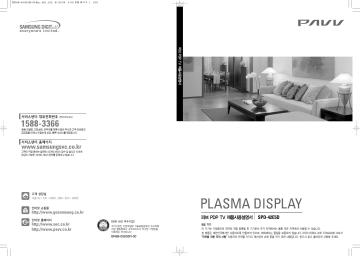
파브 PDP TV 제품사용설명서 파브 PDP TV 제품사용설명서 BN68-00835R-00 SPD-42E5D B급 기기 이 기기는 가정용으로 전자파 적합 등록을 한 기기로서 주거 지역에서는 물론 모든 지역에서 사용할 수 있습니다. 본 제품은 대한민국에서만 사용하도록 만들어져 있으며, 해외에서는 품질을 보증하지 않습니다. (FOR KOREA UNIT STANDARD ONLY) "안전을 위한 주의 사항" 사용자의 안전을 지키고 재산상의 손해 등을 막기 위한 내용입니다. 반드시 읽고 올바르게 사용해 주세요. 제품의 특장점 고화질 영상과 SRS TruSurround XT 음향으로 집에서 영화관 분위기를! ■ ■ ■ 160。이상의 시야각을 지닌 와이드 스크린으로 왜곡없는 영상을 감상할 수 있습니다. SRS TruSurround XT 기능으로 가상의 돌비서라운드 음향을 감상할 수 있습니다. ▶94쪽 프로그레시브스캔(Progressive Scan)으로 DVD를 더 좋은 화질로 감상할 수 있습니다. 다양한 기능으로 보다 편리한 TV 시청! ■ ■ 자동 음량 조정 기능으로 채널을 변경할 때마다 소리가 커지거나 작아지는 현상이 사라집니다. ▶98쪽 TV를 시청할 때는 4:3(일반화면)으로, 영화를 감상할 때는 16:9(와이드)로 상황에 따라 다양하게 화면크기를 변환할 수 있습니다. ▶74~75쪽 PC와 간편하게 연결하여 동영상을 TV로 감상! ■ ■ VESA Plug & Play를 지원하여 PC와 연결하면 자동적으로 인식됩니다. ▶115쪽 별매품인 PC 영상선과 음성선으로 연결하면 영상과 음향을 동시에 감상할 수 있습니다. ▶114쪽 섬세하고 또렷한 이미지! DNIe DNIe는 현실 가까운 최적의 화질 재생 엔진으로 섬세하고 또렷한 이미지를 보여 드립니다. 삼성의 독자적인 기술로 이루어 낸 DNIe의 주요 화질 부문 최적화 프로그램은 현실에서만 볼 수 있는 미세한 이미지와 색상의 차이마저도 또렷하고 생생하게 보여 주어 SD뿐만 아니라 HD화면에서도 기술의 섬세한 차이를 보여 드립니다. ▶79쪽 디지털 튜너 내장(DTV Built-in) 디지털 셋톱박스의 추가 구매, 설치, 리모컨의 이중 조작이 사라집니다. 디지털 튜너 내장으로 TV하나로 별도 셋톱박스 없이도 디지털 방송 수신은 물론, 하나의 리모컨으로 간편하게 즐기실 수 있습니다. Anynet 홈씨어터는 조작이 편리해야 합니다. 진정한 홈씨어터 경험을 위하여 삼성 독자 기술이 완성한 Anynet. 버튼 하나로 모든 기기들을 쉽게 제어하십시오. Anynet! 이제 새로운 홈네트워크를 시작합니다. ▶Anynet(애니넷) 사용설명서를 참조하세요. 절전 모드 주변 환경의 밝기에 따라 화면의 밝기를 조정할 수 있어 에너지가 절약됩니다. ▶67쪽 색약자용 모드 삼성은 소수의 시청자도 소중히 생각합니다. 색약이더라도 일반인이 보는 자연 색상을 즐기실 수 있습니다. ▶86쪽 화면 잔상 방지 기능 플라즈마 디스플레이(PDP)의 특성상 장시간 정지화면 시청 후 생기는 잔상을 예방할 수 있습니다. 또한 이미 발생한 잔상을 줄여주거나 제거할 수 있는 기능이 내장되어 있습니다. ▶87~90쪽 2 사용설명서를 읽기 전에 사용설명서를 읽기 전에 아래 사항들을 확인하세요. 안전을 위한 주의사항에 사용되는 아이콘 아이콘 명칭 의 미 경고 지시사항을 위반할 경우 사람이 사망하거나 중상을 입을 가능성이 있는 내용 주의 지시사항을 위반할 경우 사람이 부상을 입거나 물적 손해 발생이 예상되는 내용 본문에서 사용되는 아이콘 아이콘 명칭 의 미 시작하기전에 기능을 작동시키기 위한 사전 확인사항 원터치버튼 하나의 버튼으로 조작할 수 있는 기능 주의 기능이 작동되지 않거나 설정 상태가 해제될 수 있는 경우 참고 기능의 작동에 도움이 되는 힌트나 도움이 되는 쪽 수 참조 내용 사용설명서 이용 1. 본 제품을 사용하기 전에 안전을 위한 주의사항을 반드시 숙지하세요. ▶4~7쪽 2. 문제가 발생하면 문제 해결을 확인하세요. ▶122~125쪽 3. 찾아보기를 활용하면 원하는 정보를 가나다 순으로 쉽게 찾을 수 있습니다. ▶148쪽 4. 용어설명을 활용하면 어려운 용어를 찾아볼 수 있습니다. ▶130~131쪽 5. 화면메뉴 구조를 활용하면 본 제품의 화면메뉴 구조를 한눈에 파악할 수 있습니다. ▶132~138쪽 저작권 ⓒ2005 삼성전자 주식회사 본 설명서의 저작권은 삼성전자(주)에 있습니다. 삼성전자(주)의 사전 허가없이 설명서 내용의 일부 또는 전부를 무단 사용하거나 복제하는 것은 금지되어 있습니다. 3 안전을 위한 주의사항 제품을 올바르게 사용하여 위험이나 재산상의 피해를 미리 막기 위한 내용이므로 반드시 지켜주시기 바랍니다. 경고 지시사항을 위반할 경우 사람이 사망하거나 중상을 입을 가능성이 예상되는 내용입니다. 주의 지시사항을 위반할 경우 사람이 부상을 입거나 물적 손해 발생이 예상되는 내용입니다. 경고 전원 관련 전원플러그가 흔들리지 않도록 손상된 전원선이나 플러그, 헐거 젖은 손으로 절대 전원플러그 안쪽 끝까지 정확히 꽂아 주세요. 운 콘센트는 사용하지 마세요. 를 만지지 마세요. 하나의 콘센트에 여러 기기를 동시에 사용하지 마세요. 접속이 불완전한 경우는 화재의 원인이 됩니다. 콘센트 이상 발열로 인한 화재의 원인이 됩니다. 감전, 화재의 원인이 됩니다. 전원 관련 감전의 원인이 됩니다. 설치 관련 전원선을 무리하게 구부리거나 잡아 당기거나 무거운 물건에 눌리지 않도록 하세요. 촛불, 모기향, 담배불등을제품위에 올려놓거나열기구와가까운곳에 설치하지마세요. 감전, 화재의 원인이 됩니다. 화재의 위험이 있습니다. 전원 관련 설치 기름, 연기, 습기, 먼지가 많은 곳, 물(빗물)이 튀는 곳, 차량에 설치하지 하나의 마세요.콘센트에 여러 기기를 동시에 사용하지 마세요.감전, 화재의 위험이 내부로 들어가면 콘센트 이상 발열로 인한 화재의 원인이 있습니다. 됩니다. 4 전원선을 열기구 근처에 근접하지 않도록 하세요. 전원선의 피복이 녹아서 화재, 감전의 원인이 될 수 있습니다. 설치 관련 불안전한 곳이나 제품보다 작은 받침대 위에 설치하지 마세요. 전원코드를 무리하게 구부리거나 잡아 어린이가 놀다가 건드리면 제품이 떨어져 당기거나 무거운 물건에 눌리지 않도록 어린이가 다칠 수 있습니다. 하세요. 앞부분이 무거우므로 평평하고 안전한 감전, 화재의 원인이 됩니다. 곳에 설치하세요. 장식장 또는 선반위에 설치할 때 제품 밑면 앞쪽 끝부분이 밖으로 나오지 촛불, 모기향, 담배불등을PDP 위에올려 않도록 하세요. 놓거나열기구와가까운곳에설치하지 제품낙하로 인한 고장 및 상해를 입을 수 마세요. 있습니다. 화재의 위험이 있습니다. 설치 관련 책장이나 벽장 등 통풍이 되지않는 협소한 장소에 제품을 설치하지 마세요. 내부 온도 상승으로 인한 화재의 원인이 될 수 있습니다. 설치 관련 실외 안테나 선이 실내로 들어가는 부분에는 빗물이 흘러 들어가지 않도록 아래로 구부려 놓으세요. 제품에 빗물이 들어가면 화재, 감전의 원인이 됩니다. TV를 습도가 높은 비닐하우스, 또는 사우나탕에서 사용하지 마세요. TV내부에 습기가 침투하여 TV수명을 짧게 하거나 화재의 원인이 될 수 있습니다. 청소 및 사용 관련 안테나는 고압전선에서 먼 곳에 단단히 설치하세요. 천둥, 번개가 칠 때에는 전원선을 빼고 안테나선을 절대 만지지 마세요. 고압전선에 닿거나 쓰러지면 감전, 화재의 위험이 있습니다. 감전, 화재의 원인이 됩니다. 제품 위에 어린아이가 좋아하는 장난감, 과자 등 물건을 올리지 마세요. 어린아이가 장난감, 과자 등을 내리려고 제품에 매달리다 물건이 떨어지거나 제품 이 넘어져 다치거나 사망할 수 있습니다. 청소 및 사용 관련 리모컨에 사용하고 있는 건전지를 뺄 경우에는 어린이가 잘못하여 먹지 않도록 해 주세요. 건전지는 유아의 손에 닿지 않는 곳에 두세요. 만일 어린이가 먹었을 경우에는 즉시 의사 와 상담하세요. 제품 위에 물이 담긴 그릇, 꽃병, 음료수, 약품, 작은 금속류와 무거운 물건을 올려 놓지 마세요. 제품 내부로 들어가면 감전, 화재의 원인이 되며 무거운 물건 등이 놓여져 떨어졌을 경우 다칠 수 있습니다. 사용자 임의로 절대 분리, 수리, 개조하지 마세요. 수리할 필요가 있을 때에는 서비스 센터로 연락하세요. 화재, 감전사고의 원인이 됩니다. 청소 및 사용 관련 가연성 스프레이, 인화성 물질 등을 제품과 가까운 곳에서 사용하거나 보관하지 마세요. 폭발, 화재의 위험이 있습니다. 제품 통풍구나 헤드폰, AV단자에 젓가락, 철사, 송곳 등의 금속물이나 종이, 성냥 등 불에 타기 쉬운 물건을 집어넣지 마세요. 감전, 화재의 위험이 있습니다. 제품 내부에 물 또는 이물질이 들어갔을 경우 반드시 기기본체의 전원 스위치를 끄고 전원플러그를 콘센트에서 뺀 후 서비스센터로 연락하세요. 5 오래 사용한 TV의 소비자 안전점검을! 이러한 증상이 안전점검 있습니까? ○ TV를 켜도 화면이나 소리가 나오지 않는다. ○ 연기 또는 타는 냄새가 난다. ○ 내부로 물이나 이물질이 들어가 있다. ○ 화면이 잘려서 나온다. ○ 내부에서 이상한 소리 (지지직, 파박 등)가 주기적으로 난다. ○ TV를 꺼도 화면이나 소리가 계속 나온다. ○ 그 밖의 이상이나 고장이 있다. ○ 안전을 위해 전원 스위치를 끄고 이럴 땐 사용 중지 콘센트에서 플러그를 뽑아 놓는다. ○ 구입처 또는 서비스센터로 연락하여 점검을 받는다. ◎ 절대 소비자의 임의로 수리를 하지 마시기 바랍니다. 주의 전원 관련 전원 플러그를 뺄 때에는 플러그를 잡고 빼 주세요. 전원선을 잡아 당겨 빼면 내부선 일부가 끊어집니다. 청소를 할 때에는 반드시 전원플러그를 빼 주세요. 감전, 화재의 원인이 됩니다. 화재의 원인이 됩니다. 제품을 옮기는 경우에는 필히 전원 스위치를 끄고 전원 플러그를 콘센트로 부터 빼 주세요. 또한 안테나선, 타기기 연결선 등 외부의 접속코드를 뺀 것을 확인한 후에 옮겨 주세요. 전원선을 빼지 않은 상태로 옮길 경우 전원선 이 손상되어 화재, 감전의 원인이 됩니다. 설치 관련 흔들리는 선반이나 경사진 장소 등 불안전한 장소 및 진동이 심한 곳에 설치하여 사용하지 마세요. 진동이 많은 곳에서 사용하면 제품의 수명이 짧아지거나 화재의 원인이 될 수 있습니다. 제품에서 이상한 소리, 타는 냄새, 연기가 나면 즉시 전원플러그를 빼고 서비스 센터로 연락하세요. 감전, 화재의 원인이 됩니다. 테이블보나커텐등으로통풍구가막히 지않도록하세요. 내부 온도 상승으로 인한 화재의 원인이 될 수 있습니다. 설치 관련 제품 설치시 벽면으로부터 일정거리 (10cm 이상)를 두어 통풍이 잘 되도록 하세요. 제품내부 온도상승으로 인한 화재의 원인이 될 수 있습니다. 6 일반 사용 조건이 아닌 특수한 장소 에 설치된 제품은 주변 환경의 영향으로 심각한 품질 문제가 발생할 수 있으므로 설치전 반드시 당사 서비스 엔지니어에게 확인후 설치 하세요. ( 미세먼지가 많이 발생하는 곳, 화학물질 사용하는곳, 온도가 너무 높거나 낮은 곳, 습기가 많은 곳, 장시간 연속적으로 사용하는 공항, 역 등의 장소 등) 청소 및 사용 관련 전원플러그의 핀과 접촉 부분에 먼지, 물 등이 묻어 있으면 잘 닦아주세요. 제품을 오랜 시간 사용하지 않을 때에는 전원플러그를 빼 주세요. 감전, 화재의 원인이 됩니다. 먼지가 쌓여 발열, 발화 및 절연열화에 의한 감전, 누전 화재의 원인이 될 수 있습니다. 제품을 떨어 뜨리거나 케이스가 파손된 경우에는, 제품의 전원을 끄고 전원 플러그를 뽑으세요. 그대로 사용하면 화재, 감전의 원인이 됩니다. 서비스 센터로 연락하세요. 청소 및 사용 관련 건전지 교체 시엔 극성(+, -)에 맞게 끼우세요. 건전지는 지정된 규격품을 사용하고, 새 건전지와 사용하던 건전지를 혼용하여 사용하지 마세요. 제품을 청소할 때에는 전원선을 빼고 부드러운 마른 헝겊으로 닦아 주세요. 건전지의 파열 또는 내부액 누설에 의해 화재, 부상을 당하거나 주위를 오염(손상) 시킬 수 있습니다. 왁스, 벤젠, 알콜, 신나, 모기약, 방향제, 윤활제, 세정제 등의 화학약품을 사용하지 마세요. 제품설치시 벽으로부터 일정거리를 두어 통풍이 잘 되게 하세요. 1년에 한번쯤은 내부 청소를 서비스 센터나 고객 상담실에 상담하세요. 내부 온도상승으로 인한 화재의 원인이 될 수 있습니다. 제품 내부에 먼지가 낀 채로 오랫동안 청소하지 않으면 화재, 고장의 원인이 될 수 있습니다. 제품의화면과 눈과의 거리는 화면 세로 길이의 약 2~3배 정도 떨어져서 시청하세요. 극성이 맞지 않으면, 건전지의 파열 또는 내부액 누설에 의해 화재, 부상을 당하거나 주위를 오염(손상) 시킬 수 있습니다. 청소 및 사용 관련 너무 가까이에서 지속적으로 시청하면 시력이 나빠질 수 있습니다. 청소 및 사용 관련 온도가 너무 낮은 곳 (5。 C이하) 에서는 사용하지 마세요. 제품을들어서운반할때에는2명이상이 안전하게운반하세요. 제품 낙하시 고장 및 상해를 입을 수 있습니다. 7 차례 제품의 특장점.................................2 사용설명서를 읽기 전에......................3 안전을 위한 주의사항 ........................4 차례............................................8 1장 준비 본체 각 부분의 이름과 기능 ................12 앞면 확인 12 뒷면 확인 13 부속품과 연결선 14 ................. 리모컨 버튼의 이름과 기능 15 기본 버튼 보조 버튼 리모컨 조작 리모컨으로 타 기기 동작 설정하기 타 기기 동작 설정표 15 16 17 18 19 3장 기본설정 채널 기능 ....................................46 초기 설정 하기 46 자동 채널기억과 기억된 채널 확인하기 49 디지털 채널 선택 설정하기 52 채널 기억과 삭제하기 53 선호 채널 기억하기 55 채널 이름 편집하기 57 디지털 방송기능.............................58 디지털 방송안내 설정하기 현재 채널 방송안내 설정하기 전체 채널 방송안내 설정하기 시청 예약하기 시청예약 목록 확인하기 수신 감도 확인하기 58 59 61 63 64 66 절전 모드 설정 ..............................67 기능 도움말..................................68 스탠드 설치..................................20 PDP 벽면 설치 ..............................21 주의사항 및 부품 확인하기 벽걸이 조립 방법 벽면 받침대에 PDP 설치하기 벽걸이 각도 조정하기 2장 21 23 24 25 연결 및 외부입력 설정 연결전 확인사항.............................28 안테나 연결과 TV 시청.....................29 비디오 연결과 시청 .........................31 DVD 연결과 시청 ...........................33 케이블 수신기 연결과 시청.................34 위성 수신기 연결과 시청 ...................36 캠코더/게임기 연결과 사용.................38 디지털방송 수신기 연결과 시청............39 홈시어터 연결과 사용.......................40 디지털 기기 HDMI/DVI 연결과 사용 (480p, 720p, 1080i).......................41 외부입력 설정 ...............................42 8 외부입력 편집 ...............................43 4장 화면조정 화면 모드 선택 ..............................70 사용자가 원하는 화면으로 조정............71 화면 크기 변경 ..............................74 상태에 따른 화면조정.......................76 화면이 불안정할 때 화면에 점선이 생기거나 떨릴 때 신호가 약할 때 76 77 78 DNIe 데모 보기 .............................79 필름 모드 설정 ..............................80 영문 자막 설정 ..............................81 영문 자막 모드 설정(디지털 방송시).......82 디지털 자막 표기 설정(디지털 방송시) ....83 메뉴 투명도..................................84 청색 바탕 화면 ..............................85 색약자용 모드 ...............................86 화면 잔상 예방하기 .........................87 잔상 방지 기능 설정 87 ......................... 화면 잔상 제거하기 89 전체 백색 화면 설정 Parttern 신호 설정 5장 89 90 음향조정 음향 모드 선택 ..............................92 사용자가 원하는 음향으로 조정............93 SRS TruSurround XT 모드 설정.........94 스테레오 설정 ...............................95 2개 국어로 듣기(음성다중) .................96 선호 언어 설정(디지털 방송시).............97 자동 음량 조정 ..............................98 내부 앰프 선택 ..............................99 디지털 오디오 출력 설정(디지털 방송시) .100 멜로디 설정 ................................101 7장 PC 연결 및 사용 PC 연결 전 확인사항......................112 PC 환경설정...............................113 PC 연결과 사용 ...........................114 화면 자동 조정.............................116 화질 조정...................................117 화면 위치 조정.............................118 초기화하기 .................................119 8장 문제해결 고장신고 전 확인사항 .....................122 9장 기타정보 보관 및 관리 ...............................128 부속품 및 별매품 구매안내 ...............129 용어 설명...................................130 화면메뉴 구조..............................132 6장 시각설정 자동 시각 설정.............................104 수동 시각 설정.............................105 예약 켜짐/꺼짐 설정.......................106 켜짐/꺼짐 시각 설정하기 106 취침 예약 설정.............................109 디지털 방송 가이드........................139 디지털 방송 139 디지털 방송의 특징 140 디지털 방송 시청방법 141 디지털 TV, 무엇이든 물어보세요 143 지상파 디지털 방송계획 145 폐전자제품 처리안내 ......................146 제품규격 ...................................147 찾아보기 ...................................148 9 P L A S M A D I S P L A Y 1장 P A N E L 준비 본체 각 부분의 이름과 기능 .............12 리모컨 버튼의 이름과 기능 ..............15 스탠드 설치 ...............................20 PDP 벽면 설치 ...........................21 본체 각 부분의 이름과 기능 앞면 확인 1장 준비 앞면 (옆면) 1 2 본체 각 부분의 이름과 기능 3 4 8 6 7 5 1 TV/외부입력 버튼 3 음량 버튼 PDP에 연결된 다른 제품을 재생 시켜 보려고 할때 사용하세요. 음량을 조정하거나 메뉴 화면에서 선택/조정할 때 사용하세요. 6 전원 버튼 TV를 켜거나 끌 때 사용하세요. 7 리모컨 수신부 2 메뉴 버튼 4 채널 버튼 메뉴를 열거나 메뉴에서 나올 때, 메뉴에서 한 단계 전으로 이동할 때 사용하세요. 채널을 바꾸거나 메뉴 화면에서 상하로 이동할 때 사용하세요. 5 (선택 버튼) 메뉴화면에서 해당항목을 선택할 때 사용하세요. 리모컨으로 리모컨 수신부를 향하여 조작하세요. 전원대기 전원 동작 상태일 때 : 파란색 꺼짐. 전원 대기 상태일 때 : 파란색 켜짐. 리모컨 동작 상태일 때: 파란색 한번 깜빡거림. 8 스피커 12 본체 각 부분의 이름과 기능 뒷면 확인 1장 준비 뒷면 본체 각 부분의 이름과 기능 1 전원 입력단자 6 PC 음성 입력단자 12 외부입력(우-음성-좌) 단자 2 서비스 입력단자 7 옵티칼 출력단자 13 외부입력(영상) 단자 3 HDMI/DVI 입력단자 8 코엑셜 출력단자 14 S-영상 입력단자 9 Anynet 입력단자 15 음성출력단자 (DVI 호환가능) (PC 호환안됨) 4 DVI 음성 입력단자 10 컴포넌트 입력 1,2 단자 5 PC 영상 입력단자 11 안테나 1,2 입력단자 * 실제 제품의 뒷면과 그림은 상이할 수 있습니다. 13 본체 각 부분의 이름과 기능 부속품과 연결선 1장 준비 본체 각 부분의 이름과 기능 14 부속품 확인 리모컨/건전지 2개 전원선 Anynet(애니넷)선 사용설명서(보증서포함) Anynet(애니넷) 사용설명서 연결선 확인(본체 "뒷면 확인"을 참조하세요.) ▶13쪽 전원선 동축선(별매품) 연결단자에 사용하세요. 영상선/음성선(별매품) ❹, ❿, , , 연결단자에 사용하세요. S-영상선(별매품) ❶ 연결단자에 사용하세요. (220~240V에만 연결하세요.) ▶29, 32, 35, 37쪽 ▶31, 33, 34, 36, 38, 39, 40, 41쪽 컴포넌트선(별매품) Anynet(애니넷)선 ❿ 연결단자에 사용하세요. 코엑셜/옵티칼(광디지털음성선) PC 영상선/PC 음성선 연결선(별매품) ❼, ❽ 연결단자에 (별매품) ❺, ❻ 연결단자에 ▶33, 39쪽 ❾ 연결단자에 사용하세요. (Anynet 사용설명서를 참조하세요.) HDMI선(별매품) HDMI/DVI선(별매품) ❸ 연결단자에 사용하세요. ❸ 연결단자에 사용하세요. ▶41쪽 ▶41쪽 사용하세요. ▶40쪽 연결단자에 사용하세요. ▶31, 34, 36쪽 사용하세요. ▶114쪽 리모컨 버튼의 이름과 기능 기본 버튼 리모컨의 앞면 덮개를 닫은 상태에서 사용하는 버튼에 대한 설명입니다. 3 전원 버튼 DTV+ 버튼 ▶51쪽 디지털 채널을 선택할 때 먼저 누르세요. 숫자 버튼 채널을 선택할 때 사용하세요. 4 1 11 12 2 13 5 1장 준비 1 2 +100 버튼 ▶51쪽 100이 넘는 채널을 선택할 때 사용하세요. 조용히 버튼 일시적으로 소리만 나오지 않게 할 때 사용하세요. 6 음량 버튼 음량을 조절할 때 사용하세요. 7 14 메뉴를 화면에 나타낼 때 사용하세요. 9 5 15 6 16 7 17 8 18 9 메뉴 버튼 이동 및 선택 버튼 ▶17쪽 메뉴의 각 항목으로 이동하거나 선택할 때 사용하세요. 10 비디오/DVD 버튼 13 기기선택 버튼을 눌러 비디오, DVD로 선택 후 사용하세요. : 되감기 : 정지 : 재생, 일시정지 : 빨리감기 리모컨 버튼의 이름과 기능 8 4 Anynet 버튼 Anynet 메뉴얼을 참조하세요. 3 디지털방송 시청시 채널방송 안내 설정시 사용하세요. ▶59~62쪽 11 표시창 12 방송안내 버튼 ▶59~62쪽 10 DTV방송 안내를 보고 싶을 때 사용하세요. 13 기기선택 버튼 ▶18쪽 기기선택 버튼을 눌러 비디오, 케이블, DVD로 선택 후 사용하세요. 14 이전채널 버튼 바로 전에 보던 채널을 선택할 때 사용하세요. 15 TV/외부입력 버튼 외부입력, S-영상, 컴포넌트1, 컴포넌트2, PC, HDMI의 연결 상태를 확인하거나 선택할 때 사용하세요. 16 채널선택 버튼 ▶51쪽 채널을 변경할 때 사용하세요. 17 정보표시 버튼 화면상태, 음향상태, 현재시간상태등의 정보를 알고 싶을 때 사용하세요. 18 종료 버튼 메뉴 화면을 사라지게 할 때 사용하세요. 15 리모컨 버튼의 이름과 기능 보조 버튼 리모컨의 앞면 덮개를 열고 사용하는 버튼에 대한 설명입니다. 1장 준비 1 2 절전모드 버튼 ▶67쪽 선호채널 버튼 ▶55쪽 선호채널로 설정된 채널을 바로 선택할 때 사용하세요. 3 자동채널 버튼 ▶49쪽 방송되는 채널만 자동으로 기억시킬 때 사용하세요. 4 기억/지움 버튼 ▶53~54쪽 채널을 직접 선택하여 기억시키거나, 지울 때 사용하세요. 5 DNIe 버튼 ▶79쪽 DNIe 데모 기능을 통해 DNIe 화면과 일반 화면의 화질의 차이를 확인할 때 사용하세요. 리모컨 버튼의 이름과 기능 6 설정 버튼 ▶18쪽 비디오 또는 케이블방송 수신기, DVD등을 설정할 때 사용하세요. 7 8 9 화면모드 버튼 ▶70쪽 화면크기 버튼 ▶74~75쪽 음성다중 버튼 ▶95~97쪽 디지털 방송일 경우 선호 언어를 설정할 수 있습니다. 일반 방송 중 스테레오 방송일 땐 스테레오/ 모노로 설정할 수 있습니다. 일반 방송 중 2개국어 방송일 땐 한국어/ 외국어/2개국어를 설정할 수 있습니다. 10 음향모드 버튼 ▶92쪽 음향을 조절할 때 사용하세요. 11 초기화 버튼 리모컨이 오동작 하거나 동작하지 않을 경우 건전지를 빼고 초기화 버튼을 2~3초간 누른 후 사용하세요. 1 2 3 4 5 6 7 16 8 9 10 11 리모컨 버튼의 이름과 기능 리모컨 조작 1장 준비 이동 및 선택 버튼 조작 메뉴항목(아래) 이동 설정사항(왼쪽) 조정 설정사항 선택 리모컨에 건전지를 넣으려면 1. 리모컨 뒷면 덮개의 부분을 누른 채로 밀어 빼세요. 2. AAA사이즈 1.5V 건전지 2개를 +/- 극을 잘 확인하고 넣으세요. 3. 뚜껑을 닫으세요. 설정사항(오른쪽) 조정 리모컨 버튼의 이름과 기능 메뉴항목(위) 이동 리모컨 수신 각도 리모컨은 본 제품 수신부에서 7~10m 이내의 거리에서 좌/우 각각 30。범위 안에서 사용하세요. ■ 사용한 건전지는 어린아이의 손에 닿지 않는 장소에 보관하고 주의 분리수거 하세요. ■ 건전지는 새것과 헌 것을 함께 사용하지 마세요. 교환시에는 2개를 함께 교환하세요. ■ 리모컨을 장시간 사용하지 않을 경우 건전지를 빼서 보관하세요. 17 리모컨 버튼의 이름과 기능 리모컨으로 타 기기 동작 설정하기 제조사 코드를 입력하면 TV리모컨으로 비디오나 DVD, 케이블TV도 조작할 수 있습니다. 1장 준비 케이블 수신기 제어 설정 1 1. [기기선택]❶ 버튼을 눌러 <케이블>을 선택하세요. 2. 케이블 수신기를 향해 [설정]❷ 버튼을 누른 다음 타 기기 동작 설정표(19쪽)를 참조하여 회사 번호를 누르세요. 예) 삼성전기의 경우 000이나 004를 누르면 됩니다. 비디오 제어 설정 리모컨 버튼의 이름과 기능 1. [기기선택]❶ 버튼을 눌러 <비디오>를 선택하세요. 2. 비디오를 향해 [설정]❷ 버튼을 누른 다음 타 기기 동작 설정표 (19쪽)를 참조하여 회사 번호를 누르세요. 예) 삼성전자의 경우 000을 누르면 됩니다. DVD 제어 설정 1. [기기선택]❶ 버튼을 눌러 <DVD>를 선택하세요. 2. DVD를 향해 [설정]❷ 버튼을 누른 다음 타 기기 동작 설정표 (19쪽)를 참조하여 회사 번호를 누르세요. 예) 삼성전자의 경우 000을 누르면 됩니다. 2 타 기기에 사용할 수 있는 리모컨 버튼 숫자버튼( ) ■ TV는 삼성전자의 제품만 조작할 수 있으며, 별도의 코드 입력은 필요 참고 없습니다. ■ 삼성 DVD콤보의 경우에는 기기선택을 <비디오>에 맞추세요. ■ 제조회사별, 제품별 수신 방식의 차이에 의해 리모컨이 동작하지 않을 수도 있습니다. 18 니다. 리모컨 버튼의 이름과 기능 타 기기 동작 설정표 설정번호 제조 회사명 삼성전자 000, 028, 029, 044, 048, 049, 051, 061, 081, 088, 제조 회사명 설정번호 Panasonic 017, 062, 084, 086 090, 092 Philco 017, 038, 062, 065 LG전자 001, 002, 007, 018, 023, 055, 069 Philips 017 대우전자 003, 004, 005, 006, 007,008, 022, 054, 085 Pioneer 014, 025, 042, 059 Aiwa Curtis Mathes Funai GE Hitachi RCA 024 009, 014, 016, 017, 037, 044, 046, 063, 078 009, 016, 017, 023, 024, 055, 062, 073, 076 Sanyo 011, 021 024 Sears 011, 014, 018, 021, 027, 028, 044, 052, 057 009, 016, 017, 041, 062 Sharp 015, 036, 048, 054 014, 024, 044, 045 Sony 026, 035, 047 011, 014, 016, 017, 023, 025, 039, 044, 060, 062 Sylvania 017, 024, 038, 062, 065 Kenwood 011, 023, 025, 039, 055 Toshiba 014, 022, 028, 057, 058 Magnavox 017, 038, 062, 065 NEC 011, 017, 023, 025, 038, 039, 055, 070 011, 023, 025, 039, 055, 070, 073 CATV (케이블방송 수신기) 설정번호 제조 회사명 삼성전기/동국전자 000, 004 제조 회사명 Hitachi 설정번호 045, 051, 054 나우정밀 001 Panasonic 태평양 시스템 002 Philips 대륭정밀 003 대한전선 005 Pioneer 026, 028, 052 엘지 알프스 006 RCA 008, 035, 074 세우전자 007 Zenith 리모컨 버튼의 이름과 기능 JC Penny Marantz 1장 준비 VCR (비디오) 011, 035, 047, 069 015, 016, 027, 029, 034, 036, 037, 040, 041, 048, 049 022, 050, 065, 069 DVD 설정번호 제조 회사명 삼성전자 000 제조 회사명 Panasonic 설정번호 006 LG 001 PROSCAN / RCA 008 JVC 003 Curtis Mathes 009 Sony 004 19 스탠드 설치 PDP에 스탠드를 설치하는 방법입니다. 1장 준비 스탠드를 설치하려면 1. 본체의 밑부분 구멍을 통하여 스탠드를 결합시킨후 고정용 나사 4개를 이용하여 스탠드를 본체에 단단하게 결합시켜 주세요. 스탠드 설치 * 실제 제품의 뒷면과 그림은 상이할 수 있습니다. 20 PDP 벽면 설치 주의사항 및 부품 확인하기 PDP TV를 벽면에 처음 설치하거나 설치변경(벽걸이 → 스탠드, 스탠드 → 벽걸이), 이사 등으로 인한 이전 설치시 안전을 위하여 삼성전자 로지텍(주)로 문의 하시기 바랍니다. 연락처 : 031-200-1475 1. 벽면 받침대는 별매품입니다. ■ 벽걸이 설치시 반드시 제공되는 구성품 및 부품을 사용하여 주세요. 2. 수직벽면 이외의 장소에는 설치하지 마세요. 1장 준비 설치 시 주의사항 3. PDP의 성능 보호와 고장 예방을 위해 다음 장소에는 설치하지 마세요. ■ 진동이나 충격이 가해질 염려가 있는 곳: ■ 스프링클러 감지기 옆: ■ 고압선 근처: ■ 난방기기 주변: PDP가 떨어져서 파손될 우려가 있습니다. PDP의 열을 감지하고 스프링클러가 작동할 수 있습니다. PDP가 고압선의 간섭을 받아 화면이 제대로 나오지 않을 수 있습니다. PDP가 과열되어 고장 날 수 있습니다. 5. 벽을 뚫고 그 안에 설치하지 마세요. 6. 벽걸이 설치 전 반드시 해당 기기의 연결선을 PDP 단자에 연결 후 설치하세요. PDP 벽면 설치 4. 벽면의 안정성을 확인하세요. 벽면 강도가 약한 경우에는 벽면을 보강한 다음 설치해 주세요. 벽걸이 구입 및 설치 안내 1. 벽걸이 이전(이사) 설치 문의 : 로지텍(주) ☎031-200-1475 2. 벽걸이 신규 구입, 설치 문의 : 거주 지역내 삼성전자 대리점에 구입 신청을 하세요. ■ 구입 신청을 하시면, 접수후 설치 전문회사에서 방문하여 설치하여 드립니다. 3. 당사 홈페이지 문의 : www.sec.co.kr ■ 찾는 방법 : 인터넷 접속후, 제품 → 영상/음향 → TV 4. 주의 사항 정해진 규격품 이외의 벽걸이를 사용하거나, 소비자 임의로 설치 시 발생되는 제품의 손상이나 상해에 대해서는 당사가 책임지지 않습니다. 5. 벽걸이 설치 시 제공되는 구성품 및 부품은 사전 예고 없이 변경될 수 있습니다. 21 1장 준비 부품(별매품) 확인 벽걸이 받침대 걸이용 플라스틱 : 4개 PDP 벽면 설치 1개 나사① : 11개 힌지(벽걸이 받침대 고정판) 나사② : 4개 앵커(나사 고정용) : 11개 왼쪽 : 1개 22 오른쪽 : 1개 PDP 벽면 설치 벽걸이 조립 방법 1. 제품 출하시 벽걸이가 분리되어 출하됩니다. 화살표 방향으로 조립후 고정용 나사(CAPTIVE SCREW)로 누르면서 조여주세요. 나사를 고정후 벽걸이 받침대를 벽에 고정시켜 주세요. 1장 준비 PDP 본체를 벽걸이 받침대(별매품)에 설치하려면 고정용 나사 힌지 (왼쪽) 벽걸이 받침대 힌지 (오른쪽) 2. 벽에 구멍을 내기 전에 본체 뒷면의 고정 길이가 일치하는지 확인하세요. 일치하지 않으면 벽걸이 받침대에 고정되어 있는 나사② 4개를 풀어서 좌우 길이를 조정하세요. PDP 벽면 설치 힌지의 왼쪽, 오른쪽을 구분하세요. 3. 설치 도면을 이용하여 벽에 구멍의 위치를 표시한 후에 드릴 직경 5.0mm를 사용하여 깊이 35mm이상 뚫어 주세요. 앵커를 벽면의 각각의 홀에 고정하세요. 벽걸이 받침대와 힌지의 홀을 앵커 홀에 일치시켜 나사① 11개를연결하세요. 본체 뒷면의 고정 길이 23 PDP 벽면 설치 벽면 받침대에 PDP 설치하기 본체의 외관 형태가 그림과 상이 할수 있습니다. (걸이용 플라스틱 + 나사 조립 및 설치 방법은 동일함.) 1장 준비 PDP를 벽면 받침대(별매품)에 설치하려면 1. PDP 본체의 뒷면에 있는 나사를 제거 하세요. 나사 4개 제거 PDP 벽면 설치 2. 걸이용 플라스틱에 나사②를결합하세요.(아래 그림참조) 3. 2의 그림과 같이 결합된 상태(걸이용 플라스틱+ 나사②)의 나사를 PDP 본체 뒷면에 단단하게 조여 주세요. 4. 안전핀③을제거후PDP 본체의뒷면홀더4개를벽걸이의 홈에맞춰넣은후에① 아래로내려② PDP 본체를 벽걸이에완전하게걸어주세요. 본체가벽걸이에서이탈 되지않도록③과같이반드시안전핀으로조여주세요. PDP 본체 걸이용 플라스틱 벽걸이 받침대 24 벽 PDP 벽면 설치 벽걸이 각도 조정하기 참조 : 벽걸이를 벽에 고정하기 전에 각도를 -2。 로 조정한 후에 벽걸이를 벽면에 고정하세요. 1. PDP 본체를 벽면 받침대에 고정하세요. 2. 벽면 받침대에 고정된 PDP 본체 가운데 상단을 잡고 화살표 방향으로 전면으로 당겨서 각도를 조절하세요. PDP 벽면 설치 3. 각도 조절시 본체의 좌, 우측이 아닌 중앙부를 당기시기 바랍니다. 1장 준비 PDP 본체의 각도를 조정하려면 본체의 좌측 또는 우측을 당겨 각도를 조절하게 되면 PDP 패널에 손상을 주어 제품 고장이 발생할 수 있습니다. 의 ~15。 까지의 범위에서 임의로 조정할 수 있습니다. 4. 각도 조절은 -2。 1. 벽면 받침대를 벽에 설치할 때에는 안전을 위하여 전문 설치업체에 문의하세요. (문의처 : 삼성전자 로지텍(주) 031-200-1475) 주의 2. PDP 본체를 벽면 받침대에 걸은 후에 걸이용 플라스틱이 모두 완전하게 걸렸는지 좌, 우측면에서 필히 확인하세요. 3. 설치 및 각도 조절시 손가락이 낄 수 있으니 조심하세요. 4. 벽면 받침대가 벽에 단단하게 고정되어 있지 않으면 PDP 본체가 떨어져 다칠 수 있으니 단단하게 고정하세요. 5. 안전핀으로 고정하지 않으면 제품이 떨어지거나 어린이가 다칠 위험이 있으므로 안전을 위하여 반드시 안전핀을 고정하여 주세요. 6. 제품을 들어서 운반할 때에는 2명 이상이 안전하게 운반하세요. 제품이 떨어지면 상해를 입을 수 있습니다. * 실제 제품의 뒷면과 그림은 상이할 수 있습니다. 25 P L A S M A D I S P L A Y 2장 P A N E L 연결 및 외부입력 설정 연결전 확인사항 .............................28 안테나 연결과 TV 시청 ....................29 비디오 연결과 시청 .........................31 DVD 연결과 시청 ...........................33 케이블 수신기 연결과 시청 ...............34 위성 수신기 연결과 시청 ..................36 캠코더/게임기 연결과 사용 ...............38 디지털방송 수신기 연결과 시청 .........39 홈시어터 연결과 사용 ......................40 디지털 기기 HDMI/DVI 연결과 사용 (480p, 720p, 1080i) ......................41 외부입력 설정 ................................42 외부입력 편집 ................................43 연결전 확인사항 본 제품과 다른 제품을 연결하기 전 아래의 사항들을 확인하세요. 2장 연결 및 외부입력 설정 연결 전에 확인하세요. 1. 연결할 때는 연결하려는 제품의 사용설명서를 함께 참조하세요. 외부기기는 제품에 따라 단자의 개수와 위치가 다를 수 있습니다. 2. 모든 연결이 끝날 때까지 전원을 연결하지 마세요. 연결 도중 전원을 연결하면 제품에 손상이 생길 수 있습니다. 3. 음성단자를 연결할 때 오른쪽(적색)과 왼쪽(백색)을 바르게 연결하세요. 4. 연결하려는 제품 뒤의 단자 종류를 확인하세요. * 실제 제품의 뒷면과 그림은 상이할 수 있습니다. 연결전 확인사항 보유제품에 따른 연결순서는 아래의 표를 참조하세요. 보유제품 연결 순서 PDP TV + 케이블 수신기 + 비디오 ▶29~32, 34~35쪽, 해당제품 사용설명서 참조 PDP TV + 케이블 수신기 + 비디오 + DVD ▶29~35쪽, 해당제품 사용설명서 참조 PDP TV + 위성 수신기 + 비디오 ▶29~32, 36~37쪽, 해당제품 사용설명서 참조 PDP TV + 위성 수신기 + 비디오 + DVD ▶29~33, 36~37쪽, 해당제품 사용설명서 참조 PDP TV + 캠코더/게임기 ▶29~30, 38쪽, 해당제품 사용설명서 참조 PDP TV + 홈시어터 ▶29~30, 40쪽, 해당제품 사용설명서 참조 PDP TV + 디지털방송 수신기 ▶29~30, 39쪽, 해당제품 사용설명서 참조 PDP TV + 디지털 기기 ▶29~30, 41쪽, 해당제품 사용설명서 참조 연결에 사용되는 연결선은“부속품과 연결선” 을 참조하세요. ▶14쪽 28 안테나 연결과 TV 시청 안테나에는 실내 안테나와 실외 안테나 두 가지가 있습니다. 안테나를 2개 연결하려면 2 ◀ 2장 연결 및 외부입력 설정 PDP TV 뒷면 ▲ 1 TV 뒷면의 [안테나 1 입력] 단자와 벽면 안테나 단자 또는 외부안테나를 동축선으로 연결 하세요. 2 일반 TV 안테나를 사용한 경우 [안테나 1 입력] 단자로 연결해 주세요. 일반/유선 안테나 에 DTV 방송신호가 없는 경우 별도의 DTV 전용 안테나를 [안테나 2 입력] 단자로 연결하세요. 3 주의 연결이 모두 끝나면 TV의 전원을 연결하세요. 동축선을 안테나 입력단자에 연결할 때 선이 구부러지지 않도록 조심하세요. 안테나 연결과 TV 시청 1 ■ 전파가 약해 TV가 잘 나오지 않을 경우 전파증폭기를 참고 별도로 구입하여 설치하면 수신감도가 향상됩니다. 전파 증폭기는 전자제품 전문매장에서 구매할 수 있습니다. ■ 단독 주택의 경우 UHF 안테나를 설치하면 디지털 방송을 수신할 수 있습니다. ■ 아파트나 연립주택의 경우 관리 사무소나 별도의 공시청 관리자에게 UHF 수신가능 여부를 확인 하세요. ■ 일부 지역은 유선방송을 통하여 디지털 방송을 수신할 수 있으므로, 시청하고 계시는 지역 유선 방송사에 문의 하시기 바랍니다. 29 일반방송을 시청하려면 2장 연결 및 외부입력 설정 숫자버튼 2 켜고 [자동채널] 버튼을 눌러 안테나를 선택 후 1 TV를 채널을 기억시키세요. 자동 채널 설정 자동 채널 설정중입니다. 현재 방송중인 일반/유선/DTV 채널이 모두 기억됩니다. 일반 65 채널버튼 2 2 중지 채널을 변경해서 원하는 프로그램을 보세요. ■ 숫자 버튼으로 직접 입력할 경우 예) 7번을 볼 경우: ‘0’ ,‘7’버튼을 누르세요. ■ [채널] 버튼으로 변경할 경우 선택 메뉴 사라짐 2 일반 7 예) 7번에서 11번으로 변경할 경우:11번이 나올 때까지 [채널]버튼을 누르세요. 자동채널 1 주의 <TV> 모드가 아닐 경우에는 채널을 변경할 수 없습니다. 안테나 연결과 TV 시청 디지털 방송을 시청하려면 DTV+ 2 숫자버튼 2 채널버튼 2 켜고 [자동채널] 버튼을 눌러 안테나를 선택 후 1 TV를 채널을 기억시키세요. 자동채널 1 자동 채널 설정 자동 채널 설정중입니다. ▶49쪽 현재 방송중인 일반/유선/DTV 채널이 모두 기억됩니다. 일반 65 중지 이용해서 원하는 프로그램을 보세요. 2 [DTV+]버튼을 [DTV+]버튼과 숫자버튼으로 직접 입력할 경우 선택 ■ 예) 디지털 방송 9번을 볼 경우: ‘[DTV+]’ ,‘0’,‘9’ 버튼을 누르세요. ■ [채널] 버튼으로 변경할 경우 예) 원하는 디지털 방송 채널이 나올 때까지 [채널]버튼을 누르세요. 1 주의 30 1 ▶49쪽 <TV> 모드가 아닐 경우에는 채널을 변경할 수 없습니다. 2 DTV 일반 9-1 KBS D-1 HD방송 음성 다중 메뉴 사라짐 비디오 연결과 시청 영상/음성선으로 연결하려면 3 ▶ 또는 영상선 음성선 S-영상선 2 1 ◀ ◀ 2장 연결 및 외부입력 설정 PDP TV 뒷면 비디오 2 실내/외 안테나선, 케이블 안테나선, 위성 안테나선 중 하나를 연결하세요. TV 뒷면의 [영상(황색)] 입력 단자와 비디오 뒷면의 영상출력(황색) 단자를 영상선으로 연결하세요. 3 TV 뒷면의 [우-음성-좌(적색/백색)] 입력 단자와 비디오의 음성출력(적색/백색) 단자를 음성선으로 연결하세요. 4 연결이 모두 끝나면 TV와 비디오의 전원을 연결하세요. 참고 비디오에 S-영상 출력단자가 있는 경우 TV의 [S-영상] 입력 단자와 비디오의 S-영상출력 단자를 연결하세요. 이때 음성선 연결은 위에서 설명된 방법과 동일합니다. 비디오 연결과 시청 1 비디오 뒷면의 안테나입력 단자에 안테나선을 연결하세요. 비디오를 보려면 켜고 [TV/외부입력] 버튼을 눌러 <외부입력>을 1 TV를 선택하세요. ■ TV/외부입력 1 외부입력 <외부입력>모드가 선택되지 않을 경우, 영상선이 제대로 연결되어 있는지 확인하세요. 2 비디오를 켜고 [재생] 버튼을 누르세요. ■ 비디오 제조사 번호를 입력하면 TV의 리모컨으로 비디오를 참고 조작할 수 있습니다. ▶18~19쪽 ■ TV와 비디오를 S-영상선으로 연결한 경우, [TV/외부입력] 버튼을 눌러 <S-영상>을 선택하세요. 31 동축선으로 연결하려면 2장 연결 및 외부입력 설정 PDP TV 뒷면 2 ▶ 1 ◀ 동축선 비디오 비디오 연결과 시청 1 2 비디오 뒷면의 안테나입력 단자에 안테나선을 연결하세요. 3 실내/외 안테나선, 케이블 안테나선, 위성 안테나선 중 하나를 연결하세요. TV 뒷면의 [안테나 1 입력] 단자와 비디오의 TV와 연결(안테나 출력) 단자를 동축선으로 연결하세요. 주의 연결이 모두 끝나면 TV와 비디오의 전원을 연결하세요. 동축선을 안테나 입력단자에 연결할 때 선이 구부러지지 않도록 조심하세요. 비디오를 보려면 1 비디오 뒷면의 채널선택 스위치를 3으로 맞추세요. 1 2 일반 채널선택 2 TV를 켜고 채널을 3으로 맞추세요. 켜고 [재생] 버튼을 누르세요. 3 비디오를 화면이 나오지 않을 경우, 비디오의 채널선택 스위치와 TV 채널을 모두 4로 바꾸세요. 32 3채널 4채널 3 DVD 연결과 시청 DVD와 연결하려면 1 ◀ 2 ▶ 음성선 컴포넌트선 1 TV 뒷면의 [컴포넌트 입력 1(Y/PB/PR)] 단자 또는 [컴포넌트 입력 2(Y/PB/PR)] 단자와 DVD 뒷면의 컴포넌트출력 단자를 컴포넌트선 으로 연결하세요. 2 TV 뒷면의 [우-음성-좌(적색/백색)] 입력 단자 와 DVD의 음성출력(적색/백색) 단자를 음성선으로 연결하세요. 주의 컴포넌트선으로 연결할 때 Y, PB, PR 이 서로 바뀌어 연결되면 화면이 붉거나 푸르게 나타납니다. 3 참고 연결이 모두 끝나면 TV와 DVD의 전원을 연결하세요. DVD 연결과 시청 DVD 2장 연결 및 외부입력 설정 PDP TV 뒷면 DVD의 컴포넌트 단자는 제조사에 따라 Y, PB, PR 또는 Y, B-Y, R-Y 또는 Y, CB, CR 로 표기됩니다. DVD를 보려면 켜고 [TV/외부입력] 버튼을 눌러 <컴포넌트1> 1 TV를 또는 <컴포넌트2>를 선택하세요. 컴포넌트1 <컴포넌트1> 또는 <컴포넌트2> 모드가 선택되지 않을 경우, 컴포넌트선이 제대로 연결되어 있는지 확인하세요. TV/외부입력 1 2 DVD를 켜고 [재생] 버튼을 누르세요. 33 케이블 수신기 연결과 시청 먼저 케이블방송 서비스에 가입하세요. 영상/음성선으로 연결하려면 2장 연결 및 외부입력 설정 PDP TV 뒷면 3 ▶ 또는 영상선 음성선 S-영상선 2 1 ◀ ◀ 케이블 수신기 케이블 수신기 연결과 시청 1 케이블 수신기 뒷면의 안테나 신호입력 단자에 케이블 안테나선을 연결하세요. 3 TV 뒷면의 [우-음성-좌(적색/백색)] 입력 단자와 케이블 수신기 뒷면의 음성출력(적색/ 백색) 단자를 음성선으로 연결하세요. 2 TV 뒷면의 [영상(황색)] 입력 단자와 케이블 수신기 뒷면의 영상출력(황색) 단자를 영상선으로 연결하세요. 4 연결이 모두 끝나면 TV와 케이블 수신기의 전원을 연결하세요. 참고 케이블 수신기에 S-영상 출력단자가 있는 경우 TV의 [S-영상] 입력 단자와 케이블 수신기의 S-영상출력 단자를 연결하세요. 이때 음성선 연결은 위에서 설명된 방법과 동일합니다. 케이블방송을 보려면 켜고 [TV/외부입력] 버튼을 눌러 <외부입력>을 1 TV를 선택하세요. TV/외부입력 1 <외부입력>모드가 선택되지 않을 경우, 영상선이 제대로 연결되어 있는지 확인하세요. 수신기를 켜고 케이블 수신기의 리모컨으로 원하는 2 케이블 채널을 선택하세요. ■ 케이블수신기 제조사 번호를 입력하면 TV의 리모컨으로 참고 케이블수신기를 조작할 수 있습니다. ▶18~19쪽 ■ TV와 케이블 수신기를 S-영상선으로 연결한 경우, [TV/외부입력] 버튼을 눌러 <S-영상>을 선택하세요. 34 외부입력 동축선으로 연결하려면 2 ▶ 1 ◀ 동축선 2장 연결 및 외부입력 설정 PDP TV 뒷면 케이블 수신기 케이블 수신기 뒷면의 안테나 신호입력 단자에 케이블 안테나선을 연결하세요. 2 TV 뒷면의 [안테나 1 입력] 단자와 케이블 수신기뒷면의 TV신호출력(안테나 출력) 단자를 동축선으로 연결하세요. 3 주의 참고 연결이 모두 끝나면 TV와 케이블 수신기의 전원을 연결하세요. 동축선을 안테나 입력단자에 연결할 때 선이 구부러지지 않도록 조심하세요. 케이블 수신기 연결과 시청 1 케이블방송을 비디오로 녹화하려면, 2 단계에서 TV의 [안테나 1 입력] 단자 대신 비디오 뒷면의 안테나 입력 단자와 수신기의 TV신호출력 단자를 연결하세요.(비디오설명서 참조) 케이블방송을 보려면 수신기 뒷면의 채널선택 스위치를 3으로 1 케이블 맞추세요. 2 TV를 켜고 채널을 3으로 맞추세요. 1 2 채널선택 3채널 일반 3 4채널 수신기를 켜고 케이블 수신기 리모컨으로 원하는 3 케이블 채널을 선택하세요. 화면이 나오지 않을 경우, 비디오의 채널선택 스위치와 TV 채널을 모두 4로 바꾸세요. 35 위성 수신기 연결과 시청 먼저 위성방송 서비스에 가입하세요. 영상/음성선으로 연결하려면 2장 연결 및 외부입력 설정 PDP TV 뒷면 3 ▶ 위성수신 안테나 또는 영상선 음성선 S-영상선 2 1 ◀ ◀ 위성 수신기 위성 수신기 연결과 시청 1 위성 수신기 뒷면의 안테나 신호입력 단자에 위성 안테나선을 연결하세요. 3 TV 뒷면의 [우-음성-좌(적색/백색)] 입력 단자 와 위성 수신기 뒷면의 음성출력(적색/백색) 단자를 음성선으로 연결하세요. 2 TV 뒷면의 [영상(황색)] 입력 단자와 위성 수신기 뒷면의 영상출력(황색) 단자를 영상선으로 연결하세요. 4 연결이 모두 끝나면 TV와 위성 수신기의 전원을 연결하세요. 참고 위성수신기에 S-영상 출력단자가 있는 경우 TV의 [S-영상] 입력 단자와 위성수신기의 S-영상출력 단자를 연결하세요. 이때 음성선 연결은 위에서 설명된 방법과 동일합니다. 위성방송을 보려면 켜고 [TV/외부입력] 버튼을 눌러 <외부입력>을 1 TV를 선택하세요. TV/외부입력 1 <외부입력>모드가 선택되지 않을 경우, 영상선이 제대로 연결되어 있는지 확인하세요. 수신기를 켜고 위성 수신기 리모컨으로 원하는 2 위성 채널을 선택하세요. 참고 36 TV와 위성수신기를 S-영상선으로 연결한 경우, [TV/외부입력] 버튼을 눌러 <S-영상>을 선택하세요. 외부입력 동축선으로 연결하려면 위성수신 안테나 2 ▶ 동축선 1 ◀ 2장 연결 및 외부입력 설정 PDP TV 뒷면 위성 수신기 위성 수신기 뒷면의 안테나 신호입력 단자에 위성 안테나선을 연결하세요. 2 TV 뒷면의 [안테나 1 입력] 단자와 위성 수신 기 뒷면의 TV신호출력(안테나 출력) 단자를 동축선으로 연결하세요. 3 주의 참고 연결이 모두 끝나면 TV와 위성 수신기의 전원을 연결하세요. 동축선을 안테나 입력단자에 연결할 때 선이 구부러지지 않도록 조심하세요. 위성 수신기 연결과 시청 1 위성방송을 비디오로 녹화하려면, 2 단계에서 TV의 [안테나 1 입력] 단자 대신 비디오 뒷면의 안테나 입력 단자와 위성수신기의 TV신호출력 단자를 연결하세요.(비디오설명서 참조) 위성방송을 보려면 1 위성 수신기 뒷면의 채널선택 스위치를 3으로 맞추세요. 1 2 일반 3 채널선택 2 TV를 켜고 채널을 3으로 맞추세요. 3채널 4채널 수신기를 켜고 위성 수신기 리모컨으로 원하는 3 위성 채널을 선택하세요. 화면이 나오지 않을 경우, 위성 수신기의 채널선택 스위치와 TV 채널을 모두 4로 바꾸세요. 37 캠코더/게임기 연결과 사용 영상단자와 음성단자로 연결하는 모든 외부기기에 적용됩니다. 캠코더/게임기와 연결하려면 2장 연결 및 외부입력 설정 PDP TV 뒷면 2 ▶ 영상선 음성선 게임기 1 ◀ 캠코더 캠코더/게임기 연결과 사용 1 TV 뒷면의 [영상(황색)] 입력 단자와 외부기기의 영상출력(황색) 단자를 영상선으로 연결하세요. 2 TV 뒷면의 [우-음성-좌(적색/백색)] 입력 단자와 외부기기의 음성출력(적색/백색) 단자를 음성선으로 연결하세요. 3 연결이 모두 끝나면 TV와 캠코더의 전원을 연결하세요. ■ 게임기나 그 외의 외부기기들 모두 같은 방법으로 연결하세요. 참고 ■ 화면이 잘리는 현상이 나타날 경우, 게임기 타이틀에 의해 나타날 수 있는 현상입니다. 캠코더로 녹화한 내용을 보려면 켜고 [TV/외부입력] 버튼을 눌러 <외부입력>을 1 TV를 선택하세요. ■ <외부입력>모드가 선택되지 않을 경우, 영상선이 제대로 연결되어 있는지 확인하세요. ■ 영상선을 [외부입력] 단자에 연결한 경우에는 <외부입력>을 선택하세요. TV/외부입력 1 재생하세요. 2 캠코더를 자세한 내용은 캠코더의 사용설명서를 참조하세요. 참고 38 게임기와 그 외의 외부기기들 모두 같은 방법으로 설정하세요. 외부입력 디지털방송 수신기 연결과 시청 디지털방송 서비스가 실시되는 지역에서 사용하세요. 국내 디지털방송은 케이블/ 지상파 방송이 있습니다. 디지털방송 수신기와 연결하려면 2 ◀ 1 ◀ 3 ▶ 음성선 컴포넌트선 1 디지털방송 수신기 뒷면의 안테나입력 단자에 안테나선을 연결하세요. 3 TV 뒷면의 [우-음성-좌(적색/백색)] 단자와 디지털방송 수신기 뒷면의 음성출력(적색/백색) 단자를 음성선으로 연결하세요. 2 TV 뒷면의 [컴포넌트 입력 1(Y/PB/PR)] 단자 또는 [컴포넌트 입력 2(Y/PB/PR)] 단자와 디지털방송 수신기 뒷면의 컴포넌트출력 단자를 컴포넌트선으로 연결하세요. 4 연결이 모두 끝나면 TV와 디지털방송 수신기의 전원을 연결하세요. 주의 디지털방송 수신기 연결과 시청 디지털방송 수신기 2장 연결 및 외부입력 설정 PDP TV 뒷면 컴포넌트선으로 연결할 때 Y, PB, PR 이 서로 바뀌어 연결되면 화면이 붉거나 푸르게 나타납니다. 디지털방송을 보려면 켜고 [TV/외부입력] 버튼을 눌러 <컴포넌트1> 1 TV를 또는 <컴포넌트2>를 선택하세요. 컴포넌트1 <컴포넌트1> 또는 <컴포넌트2> 모드가 선택되지 않을 경우, 컴포넌트선이 제대로 연결되어 있는지 확인하세요. TV/외부입력 1 2 디지털방송 수신기를 켜고 원하는 모드를 선택하세요. 참고 [컴포넌트 입력 1] 대신 [컴포넌트 입력 2] 단자와 연결할 경우, [TV/외부입력] 버튼을 눌러 <컴포넌트2>를 선택하세요. 39 홈시어터 연결과 사용 디지털 음성 출력(코엑셜 이나 옵티칼) 또는 모니터출력 음성단자를 이용하세요. 홈시어터와 연결하려면 2장 연결 및 외부입력 설정 PDP TV 뒷면 1 ▶ 1 ◀ 코엑셜선 1 음성선 옵티칼선 ▶ (음성출력 단자 사용) (디지털 음성 출력단자 사용) 앰프 홈시어터 연결과 사용 DVD 홈시어터 TV 뒷면의 디지털 음성 출력(코엑셜 이나 옵티칼) 또는 음성 출력 [우-음성-좌 (적색/ 백색)] 단자와 DVD 홈시어터 (또는 AV 앰프)의 음성입력 단자를 음성선으로 연결 하세요. 1 2 [TV/외부입력] 버튼을 눌러 시청하고자 하는 화면을 선택하세요. ■ 스피커와 DVD 홈시어터(또는 AV앰프)와 연결하는 방법은 참고 스피커 제조사(또는 앰프제조사)의 메뉴얼을 참조하세요. ■ 홈시어터 음성과 TV에서 나오는 음성의 차이가 발생할 수 있으므로 음성 메뉴에서 내부 앰프를 해제 하거나 음량을 0으로 조정하여 사용하세요. ▶99쪽 ■ 디지털 방송을 5.1채널 스피커로 즐기시려면 TV뒷면의 디지털 음성출력(코엑셜 또는 옵티칼) 단자를 DVD 홈시어터 또는 AV 앰프로 연결하여 사용하세요. DVD 홈시어터를 보려면 켜고 [TV/외부입력] 버튼을 눌러 <컴포넌트1> 1 TV를 또는 <컴포넌트2>를 선택하세요. TV/외부입력 1 <컴포넌트1> 또는 <컴포넌트2> 모드가 선택되지 않을 경우, 컴포넌트선이 제대로 연결되어 있는지 확인하세요. 홈시어터를 동작하여 CD를 넣고 DVD를 재생시켜 2 DVD 시청하세요. DVD 홈시어터를 시청할 때에는 PDP에서는 음성이 나오지 않으므로 홈시어터에서 음량을 조절하여 시청하세요. 40 컴포넌트2 디지털 기기 HDMI/DVI 연결과 사용 (480p, 720p, 1080i) 디지털 기기를 연결하려면 HDMI선 음성선 HDMI/DVI선 디지털 기기가 HDMI 출력을 지원하지 않을 경우 HDMI/DVI선과 음성선으로 연결할 수 있습니다. 1 ▶ 디지털 방송 수신기 TV 뒷면의 [HDMI] 입력 단자와 디지털 출력 단자 기기의 HDMI 출력 단자를 HDMI선으로 연결하세요. 1 2 연결이 모두 끝나면 TV와 DVD(또는 디지털 출력 단자 기기)의 전원을 연결하세요. 보다 양질의 화질과 음질을 시청할 수 있습니다. ■ HDMI/DVI선과 음성선은 별매품입니다. 참고 ■ HDMI/DVI선은 디지털 영상신호만 지원하므로 음성선이 별도로 연결되어야 합니다. ■ HDMI 연결은 디지털 사운드 처리함으로 음성선이 필요하지 않습니다. ■ HDMI/DVI선으로 PC연결은 호환되지 않습니다. 디지털 기기 HDMI/DVI 연결과 사용(480p, 720p, 1080i) DVD 2장 연결 및 외부입력 설정 PDP TV 뒷면 디지털 기기를 보려면 켜고 [TV/외부입력] 버튼을 눌러 <HDMI>를 1 TV를 선택하세요. TV/외부입력 HDMI <HDMI> 모드가 선택되지 않을 경우, HDMI선이 제대로 연결되어 있는지 또는 기기의 전원이 켜져 있는지 확인하세요. 1 41 외부입력 설정 PDP에 연결된 기기를 선택하여 볼 수 있습니다. TV/외부입력 [TV/외부입력] 버튼을 누르세요. 2장 연결 및 외부입력 설정 버튼을 누를 때마다 <TV>-<외부입력>-<S-영상>-<컴포넌트1> -<컴포넌트2>-<PC>-<HDMI> 순서로 바뀝니다. 단, 해당 입력모드가 연결된 상태에서만 선택할 수 있습니다. 원터치 메뉴 1 선택 2, 3, 4 ▲/▼ 4 외부입력 설정 1 [메뉴] 버튼을 누르세요. 메뉴가 나타납니다. 입력 2 [선택] 버튼을 눌러 <입력>을 선택하세요. <입력>메뉴가 나타납니다. 입 력 TV / 외부입력 목록 화 면 외부입력 편집 Anynet 음향 : TV ▶ ▶ ▶ 채널 설정 방송안내 3 [선택] 버튼을 눌러 <TV / 외부입력 목록>을 선택하세요. 입력모드 목록이 화면에 나타납니다. 이동 TV / 외부입력 목록 화 면 외부입력 S-영상 채널 4 42 선택한 외부입력이 화면에 나타납니다. 해당 입력모드가 선택되지 않을 경우, 연결선이 제대로 연결되어 있는지 확인하세요. 이전메뉴 입 력 TV 음 향 컴포넌트 1 ▲/▼ 버튼을 눌러 원하는 입력모드로 이동한 다음, [선택] 버튼을 누르세요. 선택 컴포넌트 2 PC 설 정 HDMI 방송안내 이동 : ---: ---: ---: ---: ---: ---선택 이전메뉴 외부입력 편집 PDP에 연결된 기기들의 명칭을 지정할 수 있습니다. 종료 2장 연결 및 외부입력 설정 6 메뉴 1 선택 2, 3, 4, 5 ▲/▼ 3, 4, 5 [메뉴] 버튼을 누르세요. 메뉴가 나타납니다. 입력 입 력 TV / 외부입력 목록 화 면 외부입력 편집 Anynet 음향 2 [선택] 버튼을 눌러 <입력>을 선택하세요. <입력>메뉴가 나타납니다. : TV ▶ ▶ ▶ 채널 외부입력 편집 1 설정 방송안내 이동 선택 이전메뉴 입력 3 [▲/▼] 버튼을 눌러 <외부입력 편집>으로 이동한 다음, [선택] 버튼을 누르세요. 입 력 TV / 외부입력 목록 화 면 외부입력 편집 Anynet 음향 <외부입력 편집> 화면이 나타납니다. 채널 : TV ▶ ▶ ▶ 설정 방송안내 4 [▲/▼] 버튼을 눌러 편집할 입력모드로 이동한 다음, [선택] 버튼을 누르세요. 음향 채널 6 이전메뉴 설정 외부입력 S-영상 컴포넌트 1 컴포넌트 2 PC HDMI _ _ __ VCR DVD D-VHS 케이블 셋톱박스 HD 셋톱박스 위성 셋톱박스 PVR 셋톱박스 ▲ 5 선택 외부입력 편집 입력 화면 [▲/▼] 버튼을 눌러 원하는 기기로 이동한 다음, [선택] 버튼을 누르세요. 이동 방송안내 이동 선택 이전메뉴 선택한 기기로 설정됩니다. [종료] 버튼을 눌러 메뉴에서 나오세요. 편집할 수 있는 외부기기 명칭 VCR, DVD, D-VHS, 케이블셋톱박스, HD 셋톱박스, 위성셋톱박스, PVR 셋톱박스, AV 리시버, DVD 리시버, 게임, 캠코더, DVD 콤보, PC, VOD 셋톱박스, TV. 43 P L A S M A D I S P L A Y 3장 P A N E L 기본설정 채널 기능..................................46 디지털 방송기능 ..........................58 절전 모드 설정............................67 기능 도움말 ...............................68 채널 기능 초기 설정 하기 TV를 구입한 후 [전원] 버튼을 눌러 TV를 켜면 기본적으로 안테나 연결 확인, 자동 채널 설정, 현재 시각 설정 등을 할 수 있습니다. 전원 1 3장 기본설정 선택 2, 3, 4 ▲/▼ 3 자동으로 채널을 설정하려면 채널 기능 1 [전원] 버튼을 눌러 TV를 켜세요. i 자동채널 설정과 현재시각 설정을 시작 하겠습니다. <자동 채널 설정>과 <현재 시각 설정> 안내 화면이 나타납니다. 시작 자동 채널 설정 안테나 연결 상태를 선택하세요. 2 [선택] 버튼을 눌러 <시작>을 선택하세요. 일반/유선/DTV일반/DTV유선 <자동 채널 설정>메뉴가 나타납니다. 일반/유선/DTV유선 DTV유선/DTV일반 이동 3 ▲/▼ 버튼을 눌러 해당하는 안테나 연결상태로 이동한 다음, [선택] 버튼을 누르세요. 일반, 유선, DTV 방송의 채널들이 자동으로 기억됩니다. 선택 건너뛰기 자동 채널 설정 자동 채널 설정중입니다. 일반 8 중지 4 자동 채널 설정이 완료되면 [선택] 버튼을 누르세요. 선택 건너뛰기 자동 채널 설정 자동 채널 설정이 모두 완료되었습니다. 일반 23개, 유선 10개 DTV 일반 4개, DTV 유선 5개 ■ 처음 [전원] 버튼을 눌렀을때 안테나선이 연결되어 있지 않다면, 자동채널 참고 46 설정 기능은 동작하지만 채널설정은 되지 않습니다. 먼저 안테나선을 연결 후 [전원] 버튼을 누르시는 것이 좋습니다. ■ 초기설정을 중지하려면 50쪽을 참조하세요. 확인 선택 건너뛰기 메뉴 3장 기본설정 6 선택 7 ▲/▼/▶ 5 현재 시각을 설정하려면 채널 기능 5 ▲/▼ 버튼을 눌러 원하는 숫자로 이동한 다음, ▶ 버튼을 눌러 ▲/▼ 버튼으로 현재 시각을 설정하세요. 현재 시각 설정 자세한 내용은 105쪽을 참조하세요. 현재 시각을 설정하세요. 년 ▲ 2005 월 일 01 01 ▼ 6 7 현재 시각을 설정 한 다음, [메뉴] 버튼을 누르세요. <현재 시각 설정>을 종료합니다. [선택] 버튼을 누르세요. 이동 i 오전/오후 시 분 오전 12 01 조정 선택 건너뛰기 설정된 시각은 디지털 방송정보에 의해 자동으로 갱신됩니다. 확인 47 메뉴 3장 기본설정 1 선택 2, 3 ▲/▼ 2 메뉴에서 초기 설정을 하려면 채널 기능 1 [메뉴] 버튼을 누르세요. 메뉴가 나타납니다. 설정 입 력 초기설정 2 ▲/▼ 버튼을 눌러 <설정>으로 이동한 다음, [선택] 버튼을 누르세요. <설정> 메뉴가 나타납니다. 음향 채널 설정 영문 자막 설정 메뉴 투명도 청색 바탕 화면 멜로디 ▼ 계속 방송안내 3 ▶ ▶ ▶ ▶ ▶ ▶ 화 면 시간 설정 [선택] 버튼을 눌러 <초기설정>을 선택하세요. ■ 초기 설정 시작 화면이 나타납니다. i 이동 : 투명하게 : 해제 : 동작 선택 이전메뉴 설정된 시각은 디지털 방송정보에 의해 자동으로 갱신됩니다. ■ 초기 설정 방법은 46쪽과 동일합니다. 확인 안테나 연결 상태 일반/유선/DTV일반/DTV유선 안테나선이1개일경우에선택합니다. 안테나1 단자에안테나선을연결합니다. 일반/유선/DTV유선 DTV유선/DTV일반 DTV 안테나선이별도로있는경우에 선택합니다. 안테나2 단자에DTV 안테나선을연결합니다. ■ 안테나선이 1개일 경우 안테나 1 입력에서 아날로그 일반/유선, DTV 일반/유선을 모두 검색합니다. 참고 ■ 안테나선이 2개일 경우 안테나 1 입력에서는 아날로그 일반/유선, DTV 유선을 검색하고, 안테나 2 입력에서는 DTV 일반 (DTV 일반에 신호가 없는 경우 DTV 유선)을 검색합니다. ■ 안테나 2 입력에 연결된 안테나 선에 DTV 신호가 없거나 안테나 2 입력에 안테나 선이 연결 안된 경우 반드시 안테나 선이 1개인 경우를 선택해야 합니다. ■ DTV 안테나 선이 별도로 있는 경우 안테나 2 입력단자에 연결하세요. 48 채널 기능 자동 채널 설정 기능으로 일반/ 유선/DTV 채널 중 방송되는 것만 기억시킬 수 있습니다. 자동 채널기억과 기억된 채널 확인하기 자동채널 [자동채널] 버튼을 누르세요. 방송중 [자동채널] 버튼을 누르세요. <자동 채널 설정> 메뉴가 나타납니다. 종료 5 자동 채널 설정 메뉴 입력 1 안테나 연결 상태를 선택하세요. 음향 2, 3, 4 채널 일반/유선/DTV일반/DTV유선 일반/유선/DTV유선 DTV유선/DTV일반 설정 ▲/▼ 방송안내 2, 3, 4 3장 기본설정 화면 선택 이동 선택 메뉴 사라짐 원터치 1 [메뉴] 버튼을 누르세요. 메뉴가 나타납니다. 채널 입 력 DTV 채널 선택 <채널>메뉴가 나타납니다. 설정 방송안내 이동 선택 이전메뉴 채널 기능 채널 2 ▶ ▶ ▶ ▶ ▶ ▶ 기억/지움 선호채널 설정 채널 이름 편집 채널 미세 조정 ▼ 계속 음향 ▲/▼ 버튼을 눌러 <채널>로 이동한 다음, [선택] 버튼을 누르세요. : 일반 화 면 자동 채널 설정 자동 채널 설정 입력 안테나 연결 상태를 선택하세요. 화면 일반/유선/DTV일반/DTV유선 음향 3 ▲/▼ 버튼을 눌러 <자동 채널 설정>으로 이동한 다음, [선택] 버튼을 누르세요. <자동 채널 설정>메뉴가 나타납니다. 채널 일반/유선/DTV유선 DTV유선/DTV일반 설정 방송안내 이동 선택 이전메뉴 자동 채널 설정 자동 채널 설정중입니다. 4 ▲/▼ 버튼을 눌러 해당하는 안테나 연결상태로 이동한 다음, [선택] 버튼을 누르세요. 일반 8 중지 일반, 유선, DTV 방송의 채널들이 자동으로 기억됩니다. 선택 이전 메뉴 자동 채널 설정 5 [종료] 버튼을 눌러 메뉴에서 나오세요. 자동 연결 설정이 모두 완료되었습니다. 일반 23개, 유선 10개 DTV 일반 4개, DTV 유선 5개 이전 메뉴 참고 안테나 연결상태에 대한 설명은 48쪽을 참조하세요. 안테나 연결상태가 변경된 경우 반드시 자동채널 기억을 설정 하세요. 49 종료 5 3장 기본설정 선택 1, 2, 3, 4 자동 채널기억을 중지하려면 자동 채널 설정 채널 기능 1 자동 채널 설정 진행 중 [선택] 버튼을 눌러 [중지]를 선택하세요. 자동 채널 설정중입니다. 일반 4 일반 방송의 채널 기억이 중지됩니다. 중지 선택 2 유선방송의 채널 기억을 계속하려면 [선택] 버튼을 눌러 [계속]을 선택하세요. 유선방송의 채널 기억이 자동으로 진행됩니다. 이전 메뉴 자동 채널 설정 일반 채널 설정이 완료되었습니다. 유선 채널 설정을 계속하시겠습니까? 일반 69 계속 3 선택 자동 채널 설정 진행 중 [선택] 버튼을 눌러 [유선 중지]를 선택하세요. 유선방송 채널 기억이 중지됩니다. 이전 메뉴 자동 채널 설정 자동 채널 설정중입니다. 유선 14 유선 중지 4 DTV 일반방송 또는 DTV 유선방송 채널 기억을 중지하려면 위와 같이 1번과 2번을 반복하세요. 5 자동 채널 설정이 완료되면 [종료] 버튼을 눌러 이전메뉴로 이동하세요. 선택 이전 메뉴 ■ 자동 채널 설정 진행 중 채널 참고 설정을 중지하면 자동 채널 설정이 완료되지 않습니다. 화면상에서 진행되었던 채널까지만 설정됩니다. ■ 방송 채널 설정시 일반, 50 유선, DTV 일반채널 설정이 완료된 후 일정 시간동안 입력이 없으면 자동으로 다른 방송 채널 설정이 진행됩니다. DTV+ +100, 0, 7, 8 3장 기본설정 채널 기억되어 있는 채널을 확인하려면 [채널] 버튼을 누를 경우 기억된 채널만 순서대로 선택됩니다. 채널 기능 [채널] 버튼을 누르세요. 채널은 디지털 -> 아날로그 순서로 기억되어 있으며 디지털 참고 채널은 52쪽의 <디지털 채널 선택>의 설정에 따라 달라질 수 있습니다. 100이 넘는 채널을 선택하려면 [+100] 버튼을 누른 후 나머지 숫자를 누르세요. 예) 유선방송 108번 채널을 선택하려면 참고 기억되어 있는 채널이 2개 이하일 경우에는 [채널] 버튼을 눌러도 전체 채널이 나타납니다. 디지털 채널을 선택하려면 [DTV+] 버튼을 누른 후 나머지 숫자를 누르세요. 예) 디지털 방송 7번 채널을 선택하려면 100이 넘는 채널 중 디지털 채널 인 경우는 <디지털 채널 선택>을 참고 유선으로 선택한 후 [DTV+]버튼 을 누르고 [+100]버튼을 누른 다음 나머지 숫자를 누르면 선택됩니다. 예) 디지털 유선 107번 채널을 선택하려면 참고 디지털 채널을 직접 선택 할 경우 에는 52쪽의 <DTV 채널 선택> 설정을 참고하여 현재 수신하고 있는 디지털 채널에 맞게 설정한 후 선택하세요. 51 채널 기능 디지털 채널 선택 설정하기 종료 5 메뉴 3장 기본설정 1 선택 2, 3, 4 ▲/▼ 2, 4 1 [메뉴] 버튼을 누르세요. 메뉴가 나타납니다. 채널 기능 채널 2 ▲/▼ 버튼을 눌러 <채널>로 이동한 다음, [선택] 버튼을 누르세요. <채널>메뉴가 나타납니다. 입 력 DTV 채널 선택 : 일반 ▶ ▶ ▶ ▶ ▶ ▶ 화 면 자동 채널 설정 음향 채널 설정 방송안내 기억/지움 선호채널 설정 채널 이름 편집 채널 미세 조정 ▼ 계속 이동 선택 이전메뉴 채널 3 [선택] 버튼을 눌러 <DTV 채널 선택>을 선택하세요. 입 력 DTV 채널 선택 : 일반일반 화 면 자동 채널 설정 유선 음향 채널 설정 방송안내 4 5 ▲/▼ 버튼을 눌러 원하는 모드로 이동한 다음, [선택] 버튼을 누르세요. <일반> 또는 <유선> 중 선택하세요. [종료] 버튼을 눌러 메뉴에서 나오세요. ■ DTV(디지털) 일반이란 지상파로 송출되는 UHF 채널대역에 실린 DTV(디지털) 참고 방송 채널로서 UHF 안테나를 이용해 수신할 수 있는 DTV(디지털) 방송 채널을 말합니다. ■ DTV(디지털) 유선이란 각 지역 유선 방송사에서 유선 방송 안테나선을 통해 자체적으로 할당한 채널 대역에 지상파로 전송되는 DTV(디지털) 방송 채널을 재전송하는 것을 말합니다. 52 기억/지움 선호채널 설정 채널 이름 편집 채널 미세 조정 ▼ 계속 이동 선택 이전메뉴 채널 기능 채널 기억과 삭제하기 사용자가 원하는 채널을 기억시키거나 삭제할 수 있습니다. 종료 기억/지움 5 채널 기억시킬 채널의 번호를 누른 후 [기억/지움] 버튼을 누르세요. 메뉴 1 선택 2, 3, 4 ▲/▼ 3장 기본설정 예를 들어 3번 채널을 기억시키려면, 을 누른 후 [기억/지움] 버튼을 누르세요. 선택버튼을 누르면 일반방송 3을 기억된 채널로 인식 합니다. [메뉴]버튼을 누르면 메뉴가 사라지면서 채널이 기억됩니다. 4 2, 3 원터치 채널을 기억시키려면 [메뉴] 버튼을 누르세요. 메뉴가 나타납니다. 채널 입 력 DTV 채널 선택 : 일반 ▶ ▶ ▶ ▶ ▶ ▶ 화 면 자동 채널 설정 음향 2 ▲/▼ 버튼을 눌러 <채널>로 이동한 다음, [선택] 버튼을 누르세요. 채널 설정 기억/지움 선호채널 설정 채널 이름 편집 채널 미세 조정 ▼ 계속 방송안내 이동 선택 채널 기능 1 이전메뉴 <채널>메뉴가 나타납니다. 기억/지움 일반 3 3 4 ▲/▼ 버튼을 눌러 <기억/지움>으로 이동한 다음, [선택] 버튼을 누르세요. <기억/지움>메뉴가 나타납니다. [채널] 버튼을 눌러 기억시킬 채널을 선택한 다음, [선택] 버튼을 누르세요. 기억시킬 채널의 상태가 <지워진 채널입니다.>에서 <기억된 채널입니다.>로 바뀝니다. 리모콘의 선택 버튼을 눌러 기억하세요. 기억하기 채널 이동 참고 선택 이전 메뉴 기억/지움 일반 3 자동 채널 설정 기억된 채널입니다. 리모콘의 선택 버튼을 눌러 지우세요. 지우기 채널 이동 5 자동 채널 설정 지워진 채널입니다. 선택 이전 메뉴 [종료] 버튼을 눌러 메뉴에서 나오세요. 디지털 채널을 기억하거나 삭제할 때는 [DTV+] + 숫자버튼, [채널]버튼으로 원하는 채널로 이동한 후 [기억/지움]버튼을 눌러 기억 또는 삭제하세요. 53 종료 기억/지움 5 채널 삭제할 채널의 번호를 누른 후 [기억/지움] 버튼을 누르세요. 예를 들어 3번 채널을 삭제하려면, 을 누른 후 [기억/지움] 버튼을 누르세요. 선택버튼을 누르면 일반방송 3을 삭제된 채널로 인식합니다. [메뉴]버튼을 누르면 메뉴가 사라지면서 채널이 삭제됩니다. 4 메뉴 3장 기본설정 1 선택 2, 3, 4 ▲/▼ 2, 3 원터치 채널을 삭제하려면 채널 기능 1 [메뉴] 버튼을 누르세요. 메뉴가 나타납니다. 채널 입 력 DTV 채널 선택 : 일반 ▶ ▶ ▶ ▶ ▶ ▶ 화 면 자동 채널 설정 음향 2 ▲/▼ 버튼을 눌러 <채널>로 이동한 다음, [선택] 버튼을 누르세요. 채널 설정 기억/지움 선호채널 설정 채널 이름 편집 채널 미세 조정 ▼ 계속 방송안내 이동 선택 이전메뉴 <채널>메뉴가 나타납니다. 기억/지움 일반 3 3 4 ▲/▼ 버튼을 눌러 <기억/지움>으로 이동한 다음, [선택] 버튼을 누르세요. <기억/지움>메뉴가 나타납니다. 지우기 채널 이동 [채널] 버튼을 눌러 삭제 시킬 채널을 선택한 다음, [선택] 버튼을 누르세요. 삭제시킬 채널의 상태가 <기억된 채널입니다.>에서 <지워진 채널입니다.>로 바뀝니다. [종료] 버튼을 눌러 메뉴에서 나오세요. ■ 2채널~69채널은 일반방송 채널이며, 참고 1채널과 14채널~125채널은 유선방송 채널입니다. ■ 14채널~69채널을 누르면 먼저 일반방송 채널이 선택되며, 다시 한 번 같은 채널을 누르면 유선방송 채널이 선택됩니다. 예) 일반방송 17채널을 보고 있을 때 다시 17채널을 선택하면 유선방송 17채널로 전환됩니다. 54 선택 이전 메뉴 기억/지움 일반 3 자동 채널 설정 지워진 채널입니다. 리모콘의 선택 버튼을 눌러 기억하세요. 기억하기 채널 이동 5 자동 채널 설정 기억된 채널입니다. 리모콘의 선택 버튼을 눌러 지우세요. 선택 이전 메뉴 채널 기능 선호채널 기억하기 많은 채널 중에서 사용자가 보고자 하는 채널만 기억시켜 빠르게 선택할 수 있도록 한 기능입니다. 종료 선호채널 5 [선호채널] 버튼을 누르세요. 메뉴 1 선택 2, 3, 4 ▲/▼ 2, 3, 4 3장 기본설정 선호채널을 메뉴에서 설정한 후 [선호채널]버튼을 누르면 선택된 채널을 확인할 수 있습니다. [자동채널 설정]을 먼저 실행한 후 선호채널을 저장하세요. 선호 채널이 저장되어있을 경우에는 리모컨의 [선호채널] 버튼을 누르면 순차적으로 채널을 전환하면서 선호채널을 보여주는 기능입니다. 원터치 특정 채널을 선호 채널로 설정할 경우 [메뉴] 버튼을 누르세요. 채널 메뉴가 나타납니다. 입 력 DTV 채널 선택 화면 음향 2 ▲/▼ 버튼을 눌러 <채널>로 이동한 다음, [선택] 버튼을 누르세요. 채널 설정 방송안내 ▲/▼ 버튼을 눌러 <선호채널 설정>으로 이동한 다음, [선택] 버튼을 누르세요. <선호채널 설정>메뉴가 나타납니다. 음향 채널 설정 방송안내 ▲/▼ 버튼을 눌러 원하는 채널로 이동한 다음, [선택] 버튼을 누르세요. ■ 선호채널로 설정됩니다. (채널 우측에 가 나타납니다). 가 사라집니다). ■ 한번 더 누르면 선택된 채널이 해제됩니다. ( 선택 이전메뉴 모두 선택 DTV 일반 7-1 DTV 일반 8-1 일반 4 일반 7 일반 8 일반 9 일반 10 이동 모두 지움 선택 이전메뉴 선호채널 설정 입력 화면 음향 채널 설정 방송안내 5 ▶ ▶ ▶ ▶ ▶ ▶ 선호채널 설정 화면 4 이동 <채널>메뉴가 나타납니다. 입력 3 : 일반 자동 채널 설정 기억/지움 선호채널 설정 채널 이름 편집 채널 미세 조정 ▼ 계속 채널 기능 1 DTV 일반 7-1 DTV 일반 8-1 일반 4 일반 7 일반 8 일반 9 일반 10 이동 모두 선택 모두 지움 선택 이전메뉴 [종료] 버튼을 눌러 메뉴에서 나오세요. 참고 선호채널 설정을 하기전에 2개 이상 기억된 채널이 설정되어 있어야 합니다. 55 종료 5 메뉴 3장 기본설정 1 선택 2, 3, 4 ▲/▼ ◀/▶ 2, 3, 4 전체 채널을 선호채널로 설정할 경우 채널 기능 1 [메뉴] 버튼을 누르세요. 메뉴가 나타납니다. 채널 입 력 DTV 채널 선택 화면 2 ▲/▼ 버튼을 눌러 <채널>로 이동한 다음, [선택] 버튼을 누르세요. <채널>메뉴가 나타납니다. 음향 채널 설정 방송안내 : 일반 ▶ ▶ ▶ ▶ ▶ ▶ 자동 채널 설정 기억/지움 선호채널 설정 채널 이름 편집 채널 미세 조정 ▼ 계속 이동 선택 이전메뉴 선호채널 설정 3 ▲/▼ 버튼을 눌러 <선호채널 설정>으로 이동한 다음, [선택] 버튼을 누르세요. 입력 <선호채널 설정>메뉴가 나타납니다. 채널 화면 음향 설정 방송안내 4 ◀/▶ 버튼을 눌러 <모두 선택>으로 이동한 다음, [선택] 버튼을 누르세요. 입력 ■ 모든 채널이 선호채널로 설정됩니다. 화면 ■ <모두 지움>으로 이동한 다음 [선택] 버튼을 누르면 선택된 음향 모든 채널이 해제됩니다. 56 [종료] 버튼을 눌러 메뉴에서 나오세요. 이동 모두 지움 선택 이전메뉴 선호채널 설정 채널 설정 방송안내 5 모두 선택 DTV 일반 7-1 DTV 일반 8-1 일반 4 일반 7 일반 8 일반 9 일반 10 DTV 일반 7-1 DTV 일반 8-1 일반 4 일반 7 일반 8 일반 9 일반 10 이동 모두 선택 모두 지움 선택 이전메뉴 채널 기능 채널 이름 편집하기 어떤 채널이든 사용자가 쉽게 알아 볼 수 있게 설정할 수 있습니다. 종료 5 메뉴 3장 기본설정 1 선택 2, 3, 4 ▲/▼ 2, 3, 4 채널 1 [메뉴] 버튼을 누르세요. 메뉴가 나타납니다. 입 력 DTV 채널 선택 음향 채널 2 3 4 <채널>메뉴가 나타납니다. ▲/▼ 버튼을 눌러 <채널 이름 편집>으로 이동한 다음, [선택] 버튼을 누르세요. <채널 이름 편집>메뉴가 나타납니다. ▲/▼ 버튼을 눌러 원하는 채널로 이동한 다음, [선택] 버튼을 누른 후 ▲/▼ 버튼을 눌러 원하는 문자 또는 숫자를 선택한 후 [선택] 버튼을 누르세요. [종료] 버튼을 눌러 메뉴에서 나오세요. 이동 선택 이전메뉴 채널 이름 편집 입력 일반 62 지움 화면 유선 30 지움 음향 유선 68 지움 채널 유선 70 지움 설정 유선 79 지움 방송안내 이동 선택 이전메뉴 채널 이름 편집 입력 일반 62 화면 유선 30 지움 음향 유선 68 지움 채널 유선 70 지움 설정 유선 79 지움 방송안내 채널 이름은 5자리까지 입력이 가능합니다. 5 ▶ ▶ ▶ ▶ ▶ ▶ 기억/지움 선호채널 설정 채널 이름 편집 채널 미세 조정 ▼ 계속 채널 기능 설정 방송안내 ▲/▼ 버튼을 눌러 <채널>로 이동한 다음, [선택] 버튼을 누르세요. : 일반 화 면 자동 채널 설정 ▲ ABCDA 지움 ▼ 이동 조정 이전메뉴 채널 이름 편집 기능은 아날로그 채널(일반/유선)에서만 가능 참고 합니다. 채널 이름을 입력하려면 위설명의 4 단계에서첫번째문자또는숫자를선택한후◀/▶ 버튼으로다음위치로이동하여▲/▼버튼을눌러원하는문자또는 숫자를선택한다음[선택] 버튼을누르세요. 입력가능한문자는[ (빈칸),/,*,-,+], [A-Z], [0-9]중입력이가능합니다. ▲ 일반 60 ABCDE 지움 ▼ 채널 이름을 지우려면 ◀/▶버튼을눌러<지움>으로이동한다음[선택] 버튼을누르세요. 입력된채널이름이삭제됩니다. 57 디지털 방송 기능 디지털 방송안내 설정하기 방송안내를 한 채널 별로 또는 전체 채널에 대하여 설정할 수 있습니다.(단, 디지털 방송인 경우에만 가능합니다.) 종료 5 메뉴 3장 기본설정 1 선택 2, 3, 4 ▲/▼ 2, 3, 4 1 디지털 방송 기능 2 3 [메뉴] 버튼을 누르세요. 메뉴가 나타납니다. ▲/▼ 버튼을 눌러 <방송안내>로 이동한 다음, [선택] 버튼을 누르세요. 방송안내 입 력 현재 채널 방송안내 화 면 전체 채널 방송안내 시청예약 목록 음 향 방송안내 기본 설정 : 전체 채널 방송안내 채널 설정 방송안내 5 ▲/▼ 버튼을 눌러 원하는 설정으로 이동한 다음, [선택] 버튼을 누르세요. <현재 채널 방송안내> 또는 <전체 채널 방송안내>가 설정됩니다. [종료] 버튼을 눌러 메뉴에서 나오세요. ■ 현재 채널 방송안내 : 한 채널에 대한 방송 안내를 볼 수 있습니다. 참고 ■ 전체 채널 방송안내 : 전체 채널에 대한 방송 안내를 볼 수 있습니다. ■ 방송안내 기본 설정 후 변경된 디지털 방송안내를 보려면 59~62쪽을 참조하세요. 58 선택 이전메뉴 방송안내 입 력 현재 채널 방송안내 화 면 전체 채널 방송안내 시청예약 목록 음 향 방송안내 기본 설정 : 전체 현재 방송 채널 방송안내 안내 채널 전체 채널 방송안내 설정 방송안내 4 이동 <방송안내>메뉴가 나타납니다. ▲/▼ 버튼을 눌러 <방송안내 기본 설정>으로 이동한 다음, [선택] 버튼을 누르세요. ▶ ▶ ▶ ▶ 이동 선택 이전메뉴 디지털 방송 기능 현재 채널 방송안내 설정하기 방송안내 현재 시청중인 채널의 방송시간과 내용을 알 수 있습니다. (단, 디지털 방송인 경우에만 가능합니다.) [방송안내] 버튼을 누르세요. 원터치 정보표시 4 메뉴 1 선택 2, 3 ▲/▼ 2, 4 3장 기본설정 리모컨의 방송안내 버튼을 누르면 현재 채널의 방송안내를 볼 수 있습니다. 단, 먼저 <방송안내 기본 설정>이 <현재 채널 방송안내>로 선택되어 있어야 합니다. (방송국 사정에 따라 실제 방송과 차이가 있을 수 있습니다.) 종료/▶▶ 5 1 3 4 5 방송안내 메뉴가 나타납니다. ▲/▼ 버튼을 눌러 <방송안내>로 이동한 다음, [선택] 버튼을 누르세요. 입 력 현재 채널 방송안내 화 면 전체 채널 방송안내 시청예약 목록 음 향 방송안내 기본 설정 : 현재 채널 방송안내 채널 ▶ ▶ ▶ ▶ 설정 방송안내 이동 선택 <방송안내>메뉴가 나타납니다. 이전메뉴 디지털 방송 기능 2 [메뉴] 버튼을 누르세요. [선택] 버튼을 눌러 <현재 채널 방송안내>를 선택하세요. 현재 채널 방송정보를 볼 수 있습니다. ▲/▼ 버튼을 눌러 원하는 디지털 방송으로 이동한 다음, [정보표시] 버튼을 누르세요. 포켓몬스터AG 상세 방송 정보가 없습니다. 선택한 디지털 방송의 상세한 정보가 오른쪽 화면에 나타납니다. [종료] 버튼이나 나오세요. 버튼을 눌러 안내 화면에서 ■ 시청 예약 시 <DTV 채널 선택>에 따라 DTV 프로그램을 예약할 수 있습니다. 참고 즉, <DTV 채널 선택>에서 DTV 채널을 일반으로 설정 하게 되면 시청예약 목록에는 DTV 일반채널이, <DTV 채널 선택>에서 DTV 채널을 유선으로 설정하게 되면 시청예약 목록에는 DTV 유선채널이 나타나게 됩니다. ■ 상세 방송 정보는 방송국에서 제공되지 않으면 나타나지 않습니다. ■ <현재 채널 방송안내>에서 시청예약을 하려면 먼저 시각을 설정해야 합니다. ▶104~105쪽 59 3장 기본설정 현재 채널 방송안내의 상세 설명 디지털 방송 기능 선택 버튼을 누르면 선택된 해당 채널이 시청예약됩니다. (자세한 내용은 63쪽을 참조하세요.) 적색 버튼을 누르면 전체 채널 방송안내로 전환됩니다. 다시 한번 적색 버튼을 누르면 현재 채널 방송안내로 전환됩니다. 청색 버튼을 누르면 종료됩니다. 녹색 버튼을 누르면 이전 페이지로 이동합니다. 황색 버튼을 누르면 다음 페이지로 이동합니다. 선택한 디지털 방송의 상세한 정보를 보여줍니다. 60 디지털 방송 기능 전체 채널 방송안내 설정하기 방송안내 전체 채널의 방송 시간과 내용을 알 수 있습니다. (단, 디지털 방송인 경우에만 가능합니다.) [방송안내] 버튼을 누르세요. 원터치 메뉴 1 선택 2, 3 ▲/▼ ◀/▶ 2, 3, 4 3장 기본설정 리모컨의 [방송안내] 버튼을 누르면 전체 채널의 방송안내를 볼 수 있습니다. 단, 먼저 <방송안내 기본 설정>이 <전체 채널 방송안내>로 선택되어 있어야 합니다. (방송국 사정에 따라 실제 방송과 차이가 있을 수 있습니다.) 종료/▶▶ 5 1 3 방송안내 메뉴가 나타납니다. ▲/▼ 버튼을 눌러 <방송안내>로 이동한 다음, [선택] 버튼을 누르세요. 입 력 현재 채널 방송안내 화 면 전체 채널 방송안내 시청예약 목록 음 향 방송안내 기본 설정 : 전체 채널 방송안내 채널 ▶ ▶ ▶ ▶ 설정 방송안내 이동 선택 이전메뉴 <방송안내>메뉴가 나타납니다. 디지털 방송 기능 2 [메뉴] 버튼을 누르세요. ▲/▼ 버튼을 눌러 <전체 채널 방송안내>로 이동한 다음, [선택] 버튼을 누르세요. <전체 채널 방송안내>메뉴가 나타납니다. 전체 채널 방송정보를 볼 수 있습니다. 4 ▲/▼ 또는 ◀/▶ 버튼을 눌러 원하는 채널 방송 안내로 이동하세요. 5 [종료] 버튼이나 나오세요. 버튼을 눌러 안내 화면에서 ■ <전체 채널 방송안내>에서 참고 시청예약을 하려면 먼저 시각을 설정해야 합니다. ▶104~105쪽 ■ 제품구입시에는 시각설정이 자동으로 설정되어 있습니다. 61 3장 기본설정 전체 채널 방송 안내의 상세 설명 디지털 방송 기능 이동 버튼을 누르면 시간대별 채널 방송정보를 볼 수 있습니다. 이동 버튼을 사용하여 원하는 방송을 선택 후 선택 버튼을 누르면 선택된 해당 방송이 시청 예약됩니다. 적색 버튼을 누르면 현재 채널 방송 안내로 전환됩니다. 다시 한번 적색 버튼을 누르면 전체 채널 방송 안내로 전환됩니다. 녹색 버튼을 누르면 2시간 전 방송 정보를 볼 수 있습니다. 황색 버튼을 누르면 2시간 후 방송 정보를 볼 수 있습니다. 청색 버튼을 누르면 종료됩니다. ■ 두 시간 단위로 방송 시간을 나타냅니다. 참고 ■ 오른쪽 상단의 표시 내용은 현재의 날짜와 시간을 나타냅니다. ■ 방송안내에 나타나는 현재시간은 방송국에서 보내주는 시간 정보에 따라 실제 시간과 약간의 오차가 있을 수 있습니다. 62 디지털 방송 기능 시청 예약하기 보고 싶은 방송을 미리 시청 예약해 두면 다른 채널을 시청하고 있더라도 방송 시간에 맞춰 시청 예약 채널로 자동 전환됩니다. 메뉴 1 선택 2, 3, 4 3장 기본설정 시청 예약시 DTV 채널 선택에 따라 디지털 프로그램을 예약할 수 있습니다. 즉, <DTV 채널 선택>에서 DTV 채널을 일반으로 설정 하게 되면 시청예약 목록에는 디지털 일반채널이, <DTV 채널 선택>에서 DTV 채널을 유선으로 설정하게 되면 시청예약 목록에는 디지털 유선채널이 나타나게 됩니다. ▲/▼ ◀/▶ 2, 3, 4 종료/▶▶ 5 방송안내 1 [메뉴] 버튼을 누르세요. 메뉴가 나타납니다. ▶ ▶ ▶ ▶ 설정 방송안내 2 3 4 ▲/▼ 버튼을 눌러 <방송안내>로 이동한 다음, [선택] 버튼을 누르세요. 이동 선택 이전메뉴 <방송안내>메뉴가 나타납니다. 디지털 방송 기능 입 력 현재 채널 방송안내 화 면 전체 채널 방송안내 시청예약 목록 음 향 방송안내 기본 설정 : 전체 채널 방송안내 채널 ▲/▼ 버튼을 눌러 <전체 채널 방송안내>로 이동한 다음, [선택] 버튼을 누르세요. 전체 채널 방송정보를 볼 수 있습니다. ▲/▼ 또는 ◀/▶ 버튼을 눌러 시청 예약할 방송으로 이동한 다음, [선택] 버튼을 누르세요. 표시가 나타납니다. 선택 버튼을 누름에 따라 시청예약과 해제가 반복됩니다. ■ 시청예약은 방송국에서 보내 5 참고 [종료] 버튼이나 버튼으로 안내화면에서 나오세요. 같은 시간대의 예약된 방송을 변경하려면 만일같은시간대에시청예약할방송을 변경하려면해당방송정보로이동한후 [선택]버튼을누르세요. 변경예약에관 한메시지창이나타납니다. 예약을변 경하려면<예>를선택하세요. 변경선택 한채널에 표시가나타납니다. 주는 프로그램 정보와 관련 있 으므로 설정 메뉴의 시각설정 을 자동으로 설정하시면 원하 는 프로그램을 보실 수 있지 만, 수동으로 시각을 설정하신 경우에는 설정한 시간에 채널 이 변경되므로 선택한 프로그 램과 다를 수있습니다. ■ <현재 채널 방송안내>에서도 채널 9-1 KBS D-1 뉴스네트.. 가 이미 예약되어 있습니다. 채널 7-1 KBS D-2 TV 생활 다큐 (으)로 변경 예약 하시겠습니까? 예 아니오 채널예약이 가능합니다. ■ 시청예약을 하려면 먼저 시각 을 설정해야 합니다. ▶104~105쪽 ■ 시청 예약하기 기능은 다른 채널을 시청하고 있을 경우에 만 설정할 수 있습니다. 63 디지털 방송 기능 시청예약 목록 확인하기 메뉴 3장 기본설정 1 선택 2, 3 ▲/▼ 2, 3 1 디지털 방송 기능 2 [메뉴] 버튼을 누르세요. 메뉴가 나타납니다. ▲/▼ 버튼을 눌러 <방송안내>로 이동한 다음, [선택] 버튼을 누르세요. 방송안내 입 력 현재 채널 방송안내 화 면 전체 채널 방송안내 시청예약 목록 음 향 방송안내 기본 설정 : 전체 채널 방송안내 채널 설정 방송안내 이동 선택 이전메뉴 <방송안내>메뉴가 나타납니다. 시청예약 목록 3 ▲/▼ 버튼을 눌러 <시청예약 목록>으로 이동한 다음, [선택] 버튼을 누르세요. <시청예약 목록>화면이 나타납니다. 입력 9월 26일 금 오후 4:39 - 오후 5:27 화면 6-1 SBS 음향 9월 26일 금 오후 5:29 - 오후 5:54 6-1 SBS 모두 취소 재미있는 TV천국 물은 생명이다 채널 9월 26일 금 오후 5:57 - 오후 6:16 설정 방송안내 64 ▶ ▶ ▶ ▶ 6-1 SBS SBS뉴스퍼레이드 이동 선택 이전메뉴 종료 5 3장 기본설정 선택 4 ▲/▼ ◀/▶ 4 시청 예약을 모두 지우려면 시청예약 목록 입력 시청 예약된 방송들이 모두 지워집니다. 채널 9월 26일 금 오후 4:39 - 오후 5:27 화면 6-1 SBS 음향 9월 26일 금 오후 5:29 - 오후 5:54 6-1 SBS 물은 생명이다 9월 26일 금 오후 5:57 - 오후 6:16 설정 6-1 SBS 방송안내 5 모두 취소 재미있는 TV천국 SBS뉴스퍼레이드 이동 선택 이전메뉴 [종료] 버튼으로 메뉴에서 나오세요. 디지털 방송 기능 4 ◀/▶ 버튼을 눌러 <모두 취소>로 이동한 다음, [선택] 버튼을 누르세요. 시청 예약을 일부 지우려면 시청예약 목록 4 ▲/▼ 버튼을 눌러 원하는 목록으로 이동한 다음, [선택] 버튼을 누르세요. 입력 시청 예약된 방송들 중 선택한 항목이 지워집니다. 채널 화면 6-1 SBS 음향 9월 26일 금 오후 5:29 - 오후 5:54 6-1 SBS 모두 취소 재미있는 TV천국 물은 생명이다 9월 26일 금 오후 5:57 - 오후 6:16 설정 방송안내 5 9월 26일 금 오후 4:39 - 오후 5:27 6-1 SBS SBS뉴스퍼레이드 이동 선택 이전메뉴 [종료] 버튼을 눌러 메뉴에서 나오세요. <시청예약 목록>에서 예약을 취소 하면 <전체 채널 방송안내 참고 및 <현재 채널 방송안내 > 목록에 서도 표시가 사라집니다. 65 디지털 방송 기능 수신 감도 확인하기 현재 디지털 채널의 수신 감도를 그림으로 보여줍니다. 종료 4 메뉴 3장 기본설정 1 선택 2, 3 ▲/▼ 2, 3 1 [메뉴] 버튼을 누르세요. 메뉴가 나타납니다. 채널 입 력 DTV 채널 선택 디지털 방송 기능 화면 음향 채널 2 ▲/▼ 버튼을 눌러 <채널>로 이동한 다음, [선택] 버튼을 누르세요. 설정 : 일반 ▶ ▶ ▶ ▶ ▶ ▶ 자동 채널 설정 기억/지움 선호채널 설정 채널 이름 편집 채널 미세 조정 ▼ 계속 방송안내 이동 <채널>메뉴가 나타납니다. 선택 이전메뉴 채널 입 력 ▲ 계속 디지털 수신 감도 3 ▲/▼ 버튼을 눌러 <디지털 수신 감도>로 이동한 다음, [선택] 버튼을 누르세요. <디지털 수신 감도>메뉴가 나타납니다. 화 면 수신 감도 증폭 음향 ▶ ▶ : 동작 채널 설정 방송안내 이동 선택 이전메뉴 디지털 수신 감도 입력 4 화면 [종료] 버튼을 눌러 메뉴에서 나오세요. 음향 채널 설정 방송안내 66 이전메뉴 절전 모드 설정 주변 밝기에 따라 화면의 밝기가 조정되어 에너지를 절약할 수 있습니다. 절전모드 [절전모드] 버튼을 누르세요. 버튼을 누를 때마다 <표준>-<자동 절전>-<초 절전>이 반복됩니다. 종료 5 메뉴 3장 기본설정 1 선택 2, 3, 4 ▲/▼ 2, 3, 4 원터치 1 [메뉴] 버튼을 누르세요. 메뉴가 나타납니다. 설정 입 력 초기설정 음향 ▲/▼ 버튼을 눌러 <설정>으로 이동한 다음, [선택] 버튼을 누르세요. 2 <설정>메뉴가 나타납니다. 채널 설정 영문 자막 설정 메뉴 투명도 청색 바탕 화면 멜로디 ▼ 계속 방송안내 이동 : 투명하게 : 해제 : 동작 선택 ▶ ▶ ▶ ▶ ▶ ▶ 이전메뉴 설정 입력 ▲ 3 ▲/▼ 버튼을 눌러 <절전 모드>로 이동한 다음, [선택] 버튼을 누르세요. 화면 음향 채널 계속 색약자용 절전 모드 잔상 방지 PC 설정 기능 도움말 절전 모드 설정 화 면 시간 설정 : 해제 : 해제 표준 : 자동 자동 절전 초 절전 : 해제 설정 방송안내 4 5 이동 선택 이전메뉴 ▲/▼ 버튼을 눌러 원하는 절전 모드로 이동한 다음, [선택] 버튼을 누르세요. <절전 모드>는 <표준>-<자동 절전>-<초 절전> 중에서 설정할 수 있습니다. [종료] 버튼을 눌러 메뉴에서 나오세요. 절전 모드 메뉴 표준 주변밝기와관계없이TV 화면이원래의표준상태로 동작합니다. 자동 절전 주변밝기에따라TV 화면의밝기를자동으로조정합니다. 초 절전 주변밝기와관계없이최대절전상태로동작하는기능으로 TV 화면을어둡게시청합니다. 67 기능 도움말 사용자가 쉽게 알아 볼 수 있게 도움말을 동작시키거나 해제 할 수 있습니다. 설정 입력 ▲ 화면 종료 음향 5 채널 계속 색약자용 절전 모드 잔상 방지 PC 설정 기능 도움말 설정 메뉴 3장 기본설정 선택 이동 선택 이전메뉴 도움말 기능을 동작합니다. ? 2, 3, 4 해제 : 해제 동작 방송안내 1 : 해제 : 표준 ▲/▼ 기능 도움말 화면 2, 3, 4 1 [메뉴] 버튼을 누르세요. 메뉴가 나타납니다. 설정 입 력 초기설정 기능 도움말 화 면 시간 설정 음향 2 3 ▲/▼ 버튼을 눌러 <설정>으로 이동한 다음, [선택] 버튼을 누르세요. 채널 설정 영문 자막 설정 메뉴 투명도 청색 바탕 화면 멜로디 ▼ 계속 방송안내 : 투명하게 : 해제 : 동작 이동 선택 ▶ ▶ ▶ ▶ ▶ ▶ 이전메뉴 <설정>메뉴가 나타납니다. ▲/▼ 버튼을 눌러 <기능 도움말>로 이동한 다음, [선택] 버튼을 누르세요. 화면 하단에 <기능 도움말>메뉴가 나타납니다. 설정 입력 ▲ 4 ▲/▼ 버튼을 눌러 <동작> 또는 <해제>를 선택한 다음, [선택] 버튼을 누르세요. ■ <동작>을 선택하면 <기능 도움말>이 설정됩니다. ■ <해제>를 선택하면 <기능 도움말>이 사라집니다. 화면 음향 채널 설정 방송안내 ? 5 68 [종료] 버튼을 눌러 메뉴에서 나오세요. 계속 색약자용 절전 모드 잔상 방지 PC 설정 기능 도움말 : 해제 : 표준 해제 : 해제 동작 이동 도움말 기능을 동작합니다. 선택 이전메뉴 P L A S M A D I S P L A Y 4장 P A N E L 화면조정 화면 모드 선택............................70 사용자가 원하는 화면으로 조정 .........71 화면 크기 변경 ............................74 상태에 따른 화면조정 ....................76 DNIe 데모 보기...........................79 필름 모드 설정 ............................80 영문 자막 설정 ............................81 영문 자막 모드 설정(디지털 방송시) ......82 디지털 자막 표기 설정(디지털 방송시) ...83 메뉴 투명도................................84 청색 바탕 화면............................85 색약자용 모드 .............................86 화면 잔상 예방하기........................87 화면 잔상 제거하기........................89 화면 모드 선택 상황에 따라 화면모드를 선명한 화면, 표준 화면, 부드러운 화면, 사용자 조정으로 바꿀 수 있습니다. 화면모드 [화면모드] 버튼을 누르세요. 버튼을 누를 때마다 <선명한 화면>-<표준 화면><부드러운 화면>-<사용자 조정>의 순서로 바뀝니다. 종료 5 메뉴 1 선택 4장 화면조정 2, 3, 4 ▲/▼ 2, 4 표준 화면 원터치 1 [메뉴] 버튼을 누르세요. 메뉴가 나타납니다. 화면 화면 모드 선택 2 ▲/▼ 버튼을 눌러 <화면>으로 이동한 다음, [선택] 버튼을 누르세요. <화면>메뉴가 나타납니다. 입 력 화면 모드 화면 음향 채널 3 <화면 모드>메뉴가 나타납니다. ■ [선택] 버튼을 한번 더 눌러 <화면 모드>를 선택하세요. 5 ▲/▼ 버튼을 눌러 원하는 화면모드로 이동한 다음, [선택] 버튼을 누르세요. <선명한 화면>-<표준 화면>-<부드러운 화면>-<사용자 조정> 중 원하는 화면 모드를 선택하세요. [종료] 버튼을 눌러 메뉴에서 나오세요. 화면 모드 메뉴 선명한 화면 주위의 밝기가 밝을 때 선택하세요. 선명하게 볼 수 있습니다. 표준 화면 공장에서 맞추어 놓은 가장 좋은 화면입니다. 부드러운 화면 주위의 밝기가 어두울 때 선택하세요. 눈의 피로를 줄여줍니다. 사용자 조정 사용자가 직접 조정한 화면 상태로 보고자 할 때 선택하세요. ▶71쪽 선명한 화면 16:9 동작 해제 해제 ▶ ▶ ▶ ▶ ▶ 선택 이전메뉴 화면 모드 입 력 화면 모드 화면 음향 설정 4 이동 [선택] 버튼을 눌러 <화면 모드>를 선택하세요. ■ : : : : : 설정 방송안내 채널 70 화면 크기 화면 잡음 제거 DNIe 데모 필름 모드 방송안내 선명한 화면 화면 : 선명한 명암 밝기 선명도 색농도 색상 녹 50 바탕색 조정 초기화 이동 표준 화면 100 부드러운 화면 45 사용자 조정 75 55 적 50 : 차갑게2 선택 이전메뉴 사용자가 원하는 화면으로 조정 명암, 밝기, 선명도, 색농도, 색상 및 바탕색을 화면모드별로 조정할 수 있습니다. 또한 각 화면모드별로 설정한 값을 초기화할 수 있습니다. 화면 조정 메뉴 종료 명암 물체와 배경 사이의 밝기와 어둡기 차이를 조정합니다. 7 밝기 화면 전체를 밝게 또는 어둡게 조정합니다. 메뉴 선명도 사물 윤곽을 선명하게 또는 흐리게 조정합니다. 1 색농도 색을 연하게 또는 진하게 조정합니다. 색상 사물의 색을 좀 더 적색 또는 녹색으로 바꿔 자연스럽게 조정합니다. 선택 4장 화면조정 2, 3, 4, 5, 6 바탕색 조정 사용자의 기호에 따라 화면 전체의 색상을 바꿀 수 있습니다. ▲/▼ ◀/▶ 2, 4, 5, 6 초기화 조정된 설정값이 최초 구입 상태의 화면으로 되돌아 갑니다. 사용자가 원하는 화면을 화면모드별로 조정하려면 1 [메뉴] 버튼을 누르세요. 메뉴가 나타납니다. 화면 입 력 화면 모드 2 ▲/▼ 버튼을 눌러 <화면>으로 이동한 다음, [선택] 버튼을 누르세요. <화면>메뉴가 나타납니다. 음향 채널 : : : : : 선명한 화면 16:9 동작 해제 해제 ▶ ▶ ▶ ▶ ▶ 설정 방송안내 이동 선택 이전메뉴 화면 모드 3 [선택] 버튼을 눌러 <화면 모드>를 선택하세요. ■ ■ <화면 모드>메뉴가 나타납니다. [선택] 버튼을 한번 더 눌러 <화면 모드>를 선택하세요. 입 력 화면 모드 화면 음향 채널 설정 방송안내 4 ▲/▼ 버튼을 눌러 원하는 항목으로 이동한 다음, [선택] 버튼을 누르세요. ■ <명암>-<밝기>-<선명도>-<색농도>-<색상>을 조정할 수 있습니다. : 차갑게2 선택 ▶ 100 45 75 55 적 50 ▶ 이전메뉴 화면 모드 입 력 화면 모드 화면 음향 5 이동 ▲/▼ 버튼을 눌러 원하는 화면 모드로 이동한 다음, [선택] 버튼을 누르세요. <선명한 화면>-<표준 화면>-<부드러운 화면>-<사용자 조정> 중 조정할 화면 모드를 선택하세요. : 선명한 화면 명암 밝기 선명도 색농도 색상 녹 50 바탕색 조정 초기화 채널 설정 방송안내 : 선명한 화면 명암 밝기 선명도 색농도 색상 녹 50 바탕색 조정 초기화 이동 : 차갑게2 선택 사용자가 원하는 화면으로 조정 화면 화면 크기 화면 잡음 제거 DNIe 데모 필름 모드 ▶ 100 45 75 55 적 50 ▶ 이전메뉴 ■ 별도의 조정창이 나타납니다. 6 ◀/▶ 버튼을 눌러 원하는 상태로 조정한 다음, [선택] 버튼을 누르세요. ▲/▼ 버튼을 누르면 <명암>-<밝기>-<선명도>-<색농도>-<색상> 선택이 가능합니다. 명암 62 ■ [컴포넌트]의 입력이 480p, 참고 720p, 1080i 일 경우‘색상’ 은 조정할 수 없습니다. ■ PC모드일 경우 선명도, 7 [종료] 버튼을 눌러 메뉴에서 나오세요. 색농도 및 색상은 조정할 수 없습니다. ■ HDMI모드일 경우 색상은 조정할 수 없습니다. 71 바탕색 조정 메뉴 종료 6 차갑게2 매장같은 환경의 설정모드로 선명함과 밝기가 강조되어 주위가 약간 밝은 환 경에서 사용하기 적합한 색 온도이며 선명한 화면모드에 적용되어 있습니다. 스포츠 화면을 시청할 때 사용하세요. 차갑게1 매장모드로 선명함과 밝기를 강조한 모드로 밝은 환경에서 사용하세요. 메뉴 1 선택 4장 화면조정 2, 3, 4, 5 ▲/▼ 2, 4, 5 표준 주변의 밝기가 약간 밝을 때 시청하시면 편안하게 볼 수 있습니다. 따뜻하게1 대부분 영상 제작시에 적용되는 색 온도이며, 가장 정확한 색상을 표현할 수 있으며 영화 화면을 시청할 때 편안하게 볼 수 있습니다. 따뜻하게2 주변이 따뜻한 조건에서 영화 화면을 시청할 때 편안하게 볼 수 있습니다. 바탕색을 조정 하려면 1 [메뉴] 버튼을 누르세요. 메뉴가 나타납니다. 화면 입 력 화면 모드 화 면 화면 크기 음향 사용자가 원하는 화면으로 조정 채널 2 ▲/▼ 버튼을 눌러 <화면>으로 이동한 다음, [선택] 버튼을 누르세요. 이동 <화면>메뉴가 나타납니다. 화면 3 4 <화면 모드>메뉴가 나타납니다. ■ [선택] 버튼을 한번 더 눌러 <화면 모드>를 선택하세요. ■ ▲/▼ 버튼을 눌러 원하는 화면 모드로 이동한 다음, [선택] 버튼을 누르세요. <선명한 화면>-<표준 화면>-<부드러운 화면>-<사용자 조정> 중 조정할 화면 모드를 선택하세요. 5 ▲/▼ 버튼을 눌러 <바탕색 조정>으로 이동한 다음, [선택] 버튼을 누르세요. <차갑게2>-<차갑게1>-<표준>-<따뜻하게1>-<따뜻하게2> 중 원하는 바탕색 조정을 선택하세요. 음향 채널 설정 방송안내 선택 이전메뉴 : 선명한 화면 명암 밝기 선명도 색농도 색상 녹 50 바탕색 조정 초기화 이동 : 차갑게1 선택 ▶ 100 45 75 55 적 50 ▶ 이전메뉴 화면 모드 입 력 화면 모드 화면 음향 채널 설정 선명한화면 화면 : 선명한 명암 밝기 선명도 색농도 색상 녹 50 바탕색 조정 초기화 이동 표준 화면 100 부드러운 화면 45 사용자 조정 75 55 적 50 : 차갑게2 선택 이전메뉴 화면 모드 입 력 화면 모드 화면 음향 채널 설정 6 ▶ ▶ ▶ ▶ ▶ 화면 모드 입 력 화면 모드 [선택] 버튼을 눌러 <화면 모드>를 선택하세요. 선명한 화면 16:9 동작 해제 해제 설정 방송안내 방송안내 방송안내 [종료] 버튼을 눌러 메뉴에서 나오세요. 참고 72 화면 잡음 제거 DNIe 데모 필름 모드 : : : : : 명암 밝기 선명도 색농도 색상 녹 50 바탕색 조정 초기화 이동 : 선명한 화면 100 45 차갑게2 75 차갑게1 55 표준 적 50 따뜻하게1 : 차갑게1 따뜻하게2 선택 이전메뉴 사용자의 기호에 따라 화면 전체의 색상을 바꿀 수 있습니다. 종료 6 메뉴 1 선택 4장 화면조정 2, 3, 4, 5 ▲/▼ 2, 4, 5 초기화를 하려면 1 [메뉴] 버튼을 누르세요. 메뉴가 나타납니다. 화면 화 면 화면 크기 2 ▲/▼ 버튼을 눌러 <화면>으로 이동한 다음, [선택] 버튼을 누르세요. <화면>메뉴가 나타납니다. 음향 채널 화면 잡음 제거 DNIe 데모 필름 모드 : : : : : 선명한 화면 16:9 동작 해제 해제 ▶ ▶ ▶ ▶ ▶ 설정 방송안내 이동 선택 이전메뉴 화면 모드 3 [선택] 버튼을 눌러 <화면 모드>를 선택하세요. ■ ■ <화면 모드>메뉴가 나타납니다. [선택] 버튼을 한번 더 눌러 <화면 모드>를 선택하세요. 입 력 화면 모드 화면 음향 채널 설정 방송안내 4 ▲/▼ 버튼을 눌러 원하는 화면 모드로 이동한 다음, [선택] 버튼을 누르세요. <선명한 화면>-<표준 화면>-<부드러운 화면>-<사용자 조정> 중 조정할 화면 모드를 선택하세요. 5 6 -<색상>-<바탕색 조정>이 최초 구입시상태로 되돌아갑니다. ■ <선명한 화면>-<표준 화면>-<부드러운 화면>-<사용자 조정> 중 선택한 화면 모드만 초기화를 할 수 있습니다. : 차갑게1 선택 ▶ 90 45 75 55 적 50 ▶ 이전메뉴 화면 모드 화면 음향 채널 설정 ■ 초기화를 선택하면 <명암>-<밝기>-<선명도>-<색농도> 이동 입 력 화면 모드 방송안내 ▲/▼ 버튼을 눌러 <초기화>로 이동한 다음, [선택] 버튼을 누르세요. : 선명한 화면 명암 밝기 선명도 색농도 색상 녹 50 바탕색 조정 초기화 명암 밝기 선명도 색농도 색상 녹 50 바탕색 조정 초기화 이동 선명한 화면 화면 : 선명한 표준 화면 100 부드러운 화면 45 사용자 조정75 55 적 50 : 차갑게2 선택 사용자가 원하는 화면으로 조정 입 력 화면 모드 이전메뉴 화면 모드 입 력 화면 모드 화면 음향 채널 설정 방송안내 : 선명한 화면 명암 밝기 선명도 색농도 색상 녹 50 바탕색 조정 초기화 이동 : 차갑게2 선택 ▶ 100 45 75 55 적 50 ▶ 이전메뉴 [종료] 버튼을 눌러 메뉴에서 나오세요. 73 화면 크기 변경 영상에 따라 다양한 화면 크기를 선택할 수 있습니다. 화면크기 종료 5 [화면크기] 버튼을 누르세요. 버튼을 누를 때마다 <16 : 9>-<파노라마>-<확대 1 ▲ ▼ 이동><확대2 ▲ ▼ 이동>-<4 : 3>의 순서로 바뀝니다. 메뉴 1 선택 4장 화면조정 2, 3, 4 ▲/▼ 2, 3, 4 16 : 9 원터치 1 [메뉴] 버튼을 누르세요. 메뉴가 나타납니다. 화면 입 력 화면 모드 화 면 화면 크기 음향 화면 크기 변경 2 ▲/▼ 버튼을 눌러 <화면>으로 이동한 다음, [선택] 버튼을 누르세요. 채널 선명한 화면 16:9 동작 해제 해제 ▶ ▶ ▶ ▶ ▶ 설정 방송안내 이동 <화면>메뉴가 나타납니다. 선택 이전메뉴 화면 크기 입력 화면 3 4 5 ▲/▼ 버튼을 눌러 <화면 크기>로 이동한 다음, [선택] 버튼을 누르세요. <화면 크기>메뉴가 나타납니다. 음향 채널 16:9 파노라마 확대1 확대2 4:3 설정 방송안내 이동 선택 이전메뉴 ◀/▶ 버튼을 눌러 원하는 화면 크기로 이동한 다음, [선택] 버튼을 누르세요. <화면 크기>가 설정됩니다. [종료] 버튼을 눌러 메뉴에서 나오세요. 참고 74 화면 잡음 제거 DNIe 데모 필름 모드 : : : : : 화면 크기 모드는 일부 모델에 따라서 사양이 다를 수 있습니다. 4장 화면조정 화면크기 메뉴 16 : 9(와이드) DVD나와이드방송에맞는16:9 비율의 화면크기입니다. 파노라마 4:3 비율인영상의가장자리를가로로 확대하여16:9 화면으로볼수있습니다. 주의 파노라마 확대1 16:9 화면을상하로확대한화면입니다. ▲/▼버튼을눌러확대한화면을상하로 이동할수있습니다. 확대1 ▲ ▼ 이동 확대1 화면을상하로확대한화면입니다. ▲/▼ 버튼을눌러화면을상하로크기를조정 할수 있습니다. ■ <확대> 화면에서는 화면크기를 참고 확대2 움직이지 않는 그림을 계속 나오게 하거나, 4:3(일반)화면으로 장시간 사용할 경우 PDP의 화면에 잔상이 남을 수 있습니다. 이러한 문제에 대해서는 보증서에 의해 보호받을 수 없습니다. 가능하면 화면 전체에 영상이 나오도록 보세요. 화면 크기 변경 16 : 9 변경 했을때 ▲/▼ 버튼을 이용하여 화면을 상하로 이동하거나 확대할 수 있습니다. ■ 확대 기능은 입력모드가 TV/ 확대2 ▲ ▼ 이동 외부입력/S-영상/컴포넌트1,2 에서만 동작합니다. ■ 컴포넌트의 입력이 480p, 720p, 4 : 3(일반) 1080i일 경우에는 파노라마, 확대 화면을 선택할 수 없습니다. 화면을4:3 비율로볼수있습니다. 좌우의빈공간은회색으로보입니다. ■ 디지털 방송 시청 중이거나 입력모 4:3 드가 PC/HDMI일 경우에는 4:3 (일반)화면과 16:9(와이드) 화면만 선택할 수 있습니다. 75 상태에 따른 화면조정 화면이 불안정할 때 점선이 나오거나 색이 안 나올 때, 화면이 불안정할 때 채널 미세 조정을 하면 화면이 좋아집니다. 종료 5 메뉴 1 선택 4장 화면조정 2, 3, 4 ▲/▼ ◀/▶ 2, 3, 4 1 [메뉴] 버튼을 누르세요. 메뉴가 나타납니다. 채널 상태에 따른 화면조정 2 입 력 DTV 채널 선택 ▲/▼ 버튼을 눌러 <채널>로 이동한 다음, [선택] 버튼을 누르세요. 4 음향 채널 <채널>메뉴가 나타납니다. 설정 이동 이전메뉴 <채널 미세 조정>이 선택됩니다. ◀/▶ 버튼을 눌러 조정한 다음, [선택] 버튼을 눌러 조정한 상태를 저장하세요. 채널 미세 조정 일반 6 미세 조정되어 있습니다. 3 ■ 화면이 좋아지는 숫자가 나올 때까지 움직이세요. 초기 설정 조정 저장 이전 메뉴 [종료] 버튼을 눌러 메뉴에서 나오세요. ■ 채널 미세 조정 기능은 TV 채널 미세 조정을 해제하려면 위설명의 4 단계에서▲/▼버튼을 눌러<초기설정>을선택한다음[선택] 버튼을누르세요. 숫자가0으로바뀌며채널미세조정이 해제됩니다. 76 선택 ▲/▼ 버튼을 눌러 <채널 미세 조정>으로 이동한 다음, [선택] 버튼을 누르세요. ■ 예) 채널 미세 조정을 <3>으로 조정한 경우입니다. 5 ▶ ▶ ▶ ▶ ▶ ▶ 기억/지움 선호채널 설정 채널 이름 편집 채널 미세 조정 ▼ 계속 방송안내 3 : 일반 화 면 자동 채널 설정 참고 채널 미세 조정 일반 ■ [정보표시] 버튼을 누르거나 6 0 초기 설정 이동 선택 (아날로그 방송) 모드에서만 지원됩니다. 이전 메뉴 채널 변경시 미세 조정된 채널은 * 표시가 나타납니다. 상태에 따른 화면조정 화면에 점선이 생기거나 떨릴 때 점선이 나오거나 화면이 떨릴 때 화면 잡음 제거 를 <동작>으로 설정하면 화면이 나아집니다. 종료 5 메뉴 1 선택 4장 화면조정 2, 3, 4 ▲/▼ 2, 3, 4 1 [메뉴] 버튼을 누르세요. 메뉴가 나타납니다. 화면 입 력 화면 모드 화 면 화면 크기 <화면>메뉴가 나타납니다. 음향 채널 선명한 화면 16:9 동작 해제 해제 ▶ ▶ ▶ ▶ ▶ 설정 방송안내 이동 선택 이전메뉴 화면 3 ▲/▼ 버튼을 눌러 <화면 잡음 제거>로 이동한 다음, [선택] 버튼을 누르세요. <화면 잡음 제거>가 선택됩니다. 입 력 화면 모드 화 면 화면 크기 화면 잡음 제거 음 향 DNIe 데모 채널 필름 모드 : : : : : 선명한 화면 16:9 해제 동작 해제 동작 해제 설정 방송안내 4 ▲/▼ 버튼을 눌러 <동작> 또는 <해제>를 선택한 다음, [선택] 버튼을 누르세요. 이동 선택 상태에 따른 화면조정 2 ▲/▼ 버튼을 눌러 <화면>으로 이동한 다음, [선택] 버튼을 누르세요. 화면 잡음 제거 DNIe 데모 필름 모드 : : : : : 이전메뉴 ■ <동작>을 선택하면 <화면 잡음 제거>가 설정됩니다. ■ <해제>를 선택하면 <화면 잡음 제거>가 해제됩니다. 5 [종료] 버튼을 눌러 메뉴에서 나오세요. 77 상태에 따른 화면조정 신호가 약할 때 특정 채널에서 화면이 선명하지 않을 때 수신 감도 증폭을 <동작> 또는 <해제>로 선택하여 가장 좋은 화면 상태에서 시청하세요. 종료 5 메뉴 1 선택 4장 화면조정 2, 3, 4 ▲/▼ 2, 3, 4 1 [메뉴] 버튼을 누르세요. 메뉴가 나타납니다. 채널 입 력 DTV 채널 선택 상태에 따른 화면조정 2 ▲/▼ 버튼을 눌러 <채널>로 이동한 다음, [선택] 버튼을 누르세요. <채널>메뉴가 나타납니다. ▶ ▶ ▶ ▶ ▶ ▶ 음향 채널 설정 기억/지움 선호채널 설정 채널 이름 편집 채널 미세 조정 ▼ 계속 방송안내 3 : 일반 화 면 자동 채널 설정 이동 ▲/▼ 버튼을 눌러 <수신 감도 증폭>으로 이동한 다음, [선택] 버튼을 누르세요. 입력 ▲ <수신 감도 증폭>이 선택됩니다. 음향 선택 이전메뉴 채널 화면 계속 디지털 수신 감도 수신 감도 증폭 해제 : 동작 동작 채널 설정 4 ▲/▼ 버튼을 눌러 <동작> 또는 <해제>를 선택한 다음, [선택] 버튼을 누르세요. 방송안내 이동 선택 이전메뉴 ■ <동작>을 선택하면 <수신 감도 증폭>이 설정됩니다 ■ <해제>를 선택하면 <수신 감도 증폭>이 해제됩니다. 5 [종료] 버튼을 눌러 메뉴에서 나오세요. 참고 78 <수신 감도 증폭> 기능은 각 채널별로 설정할 수 있습니다. DNIe 데모 보기 이 T V는 고화질 시청을 위해 DNIe 기능이 내장되어 있습니다. DNIe 데모 기능을 통해 DNIe 화면과 일반화면의 화질의 차이를 확인해 보세요. DNIe [DNIe] 버튼을 누르세요. 버튼을 누를 때마다 <DNIe 데모 해제>-<DNIe 데모 동작>의 순서로 바뀝니다. 종료 5 메뉴 1 DNIe 데모 선택 해제 동작 4장 화면조정 2, 3, 4 ▲/▼ 2, 3, 4 DNIe 데모 동작 원터치 1 [메뉴] 버튼을 누르세요. 메뉴가 나타납니다. 화면 입 력 화면 모드 화 면 화면 크기 3 <화면>메뉴가 나타납니다. ▲/▼ 버튼을 눌러 <DNIe 데모>로 이동한 다음, [선택] 버튼을 누르세요. 음향 채널 선명한 화면 16:9 동작 해제 해제 ▶ ▶ ▶ ▶ ▶ 설정 방송안내 이동 선택 이전메뉴 화면 입 력 화면 모드 화 면 화면 크기 화면 잡음 제거 음 향 DNIe 데모 채널 필름 모드 : : : : : 선명한 화면 16:9 동작 해제 해제 해제 동작 DNIe 데모 보기 2 ▲/▼ 버튼을 눌러 <화면>으로 이동한 다음, [선택] 버튼을 누르세요. 화면 잡음 제거 DNIe 데모 필름 모드 : : : : : 설정 4 5 ▲/▼ 버튼을 눌러 <동작>으로 이동한 다음, [선택] 버튼을 누르세요. 방송안내 이동 선택 이전메뉴 <해제>를 선택하면 DNIe 데모가 해제됩니다. [종료] 버튼을 눌러 메뉴에서 나오세요. ■ <DNIe 데모>를 <동작>으로 DNIe (Digital Natural Image engine) DNIe (Digital Natural Image engine) 기능은보다밝고, 선명하고, 섬세한화질로즐길수있도록삼성전자에서개발한이미지보정기능 입니다. 참고 설정해 놓으면 시청중인 화면에 DNIe 화면 <DNIe 데모 동작>과 DNIe가 적용 되지않은 일반 화면 <DNIe 데모 해제>가 나타나 화질의 차이를 비교해 볼 수 있습 니다. ■ <해제>로 설정하면 DNIe 데모 기능이 해제되고 DNIe 기능이 동작하고 있는 상태로 나타납니다. 79 프로그램을 최적의 화질 상태로 시청하기 위하여 필름 모드를 <동작>으로 설정해 필름 모드 설정 영화 보세요. 영화로 제작된 화면이 자연스럽게 보입니다. 종료 5 메뉴 1 선택 4장 화면조정 2, 3, 4 ▲/▼ 2, 3, 4 1 [메뉴] 버튼을 누르세요. 메뉴가 나타납니다. 화면 입 력 화면 모드 화면 필름 모드 설정 2 3 ▲/▼ 버튼을 눌러 <화면>으로 이동한 다음, [선택] 버튼을 누르세요. <화면>메뉴가 나타납니다. 음향 채널 화면 크기 화면 잡음 제거 DNIe 데모 필름 모드 이동 ▶ ▶ ▶ ▶ ▶ 선택 이전메뉴 화면 입 력 화면 모드 <필름 모드>가 선택됩니다. 음 향 DNIe 데모 화 면 화면 크기 화면 잡음 제거 채널 필름 모드 방송안내 : : : : : 선명한 화면 16:9 동작 해제 해제 해제 동작 설정 4 선명한 화면 16:9 동작 해제 해제 설정 방송안내 ▲/▼ 버튼을 눌러 <필름 모드>로 이동한 다음, [선택] 버튼을 누르세요. ▲/▼ 버튼을 눌러 <동작>을 선택한 다음, [선택] 버튼을 누르세요. : : : : : 이동 선택 이전메뉴 ■ <필름 모드>가 설정됩니다. ■ <해제>를 선택하면 필름 모드가 해제됩니다. 5 [종료] 버튼을 눌러 메뉴에서 나오세요. 참고 80 TV(디지털방송)/컴포넌트 (480p, 720p, 1080i)/PC/ HDMI 모드에서는 필름 모드 기능이 지원되지 않습니다. 영문 자막 설정 캡션 방송이나 CC마크가 있는 비디오 테이프를 볼 때 영문 자막이 화면에 나타납니다. 종료 6 메뉴 1 선택 4장 화면조정 2, 3, 4, 5 ▲/▼ 2, 3, 5 1 [메뉴] 버튼을 누르세요. 메뉴가 나타납니다. 설정 입 력 초기설정 2 ▲/▼ 버튼을 눌러 <설정>으로 이동한 다음, [선택] 버튼을 누르세요. <설정>메뉴가 나타납니다. 음향 채널 설정 방송안내 영문 자막 설정 메뉴 투명도 청색 바탕 화면 멜로디 ▼ 계속 : 투명하게 : 해제 : 동작 이동 선택 이전메뉴 영문 자막 설정 3 ▲/▼ 버튼을 눌러 <영문 자막 설정>으로 이동한 다음, [선택] 버튼을 누르세요. 입 력 영문 자막 설정 <영문 자막 설정>이 선택됩니다. 채널 : 해제 : 방송기본 화 면 영문 자막 모드 디지털 자막 표기 설정 ▶ ▶ ▶ 음향 영문 자막 설정 ▶ ▶ ▶ ▶ ▶ ▶ 화 면 시간 설정 설정 방송안내 4 5 이전메뉴 [선택] 버튼을 눌러 <영문 자막 설정>을 선택하세요. <영문 자막 설정>메뉴가 나타납니다. 영문 자막 설정 ▲/▼ 버튼을 눌러 <동작>을 선택한 다음, [선택] 버튼을 누르세요. 입 력 영문 자막 설정 ■ 영문 자막이 설정됩니다. 음향 ■ <해제>를 선택하면 영문 자막이 해제됩니다. 채널 화 면 영문 자막 모드 디지털 자막 표기 설정 : 해제 : 방송기본 동작 설정 방송안내 6 선택 이동 선택 이전메뉴 [종료] 버튼을 눌러 메뉴에서 나오세요. 방송국이나 비디오테이프에서 자체적으로 영문자막을 지원하 참고 지 않을 경우에는 자막을 볼 수 없습니다. 81 영문 자막 모드 설정(디지털 방송시) 디지털방송 시청시 화면에 나타나는 자막을 변경해보세요. (단, 디지털 방송 시청시에만 설정할 수 있습니다.) 종료 6 메뉴 1 선택 4장 화면조정 2, 3, 4, 5 ▲/▼ 2, 3, 4, 5 1 [메뉴] 버튼을 누르세요. 메뉴가 나타납니다. 설정 입 력 초기설정 ▶ ▶ ▶ ▶ ▶ ▶ 화 면 시간 설정 영문 자막 모드 설정(디지털 방송시) 2 ▲/▼ 버튼을 눌러 <설정>으로 이동한 다음, [선택] 버튼을 누르세요. <설정>메뉴가 나타납니다. 음향 채널 설정 방송안내 : 투명하게 : 해제 : 동작 이동 선택 이전메뉴 영문 자막 설정 3 ▲/▼ 버튼을 눌러 <영문 자막 설정>으로 이동한 다음, [선택] 버튼을 누르세요. <영문 자막 설정>이 선택됩니다. 입 력 영문 자막 설정 화 면 영문 자막 모드 : 동작 : 방송기본 디지털 자막 표기 설정 ▶ ▶ ▶ 음향 채널 설정 방송안내 4 ▲/▼ 버튼을 눌러 <영문 자막 모드>로 이동한 다음, [선택] 버튼을 누르세요. 이동 선택 이전메뉴 <영문 자막 모드>메뉴가 나타납니다. 영문 자막 설정 5 ▲/▼ 버튼을 눌러 원하는 항목으로 이동한 다음, [선택] 버튼을 누르세요. <방송기본 또는 서비스1~6>중에서 설정할 수 있습니다. 입 력 영문 자막 설정 화면 음향 채널 설정 방송안내 6 82 영문 자막 설정 메뉴 투명도 청색 바탕 화면 멜로디 ▼ 계속 : 동작 영문 자막 모드 : 방송기본 방송기본 디지털 자막 표기 설정 서비스1 서비스2 서비스3 서비스4 서비스5 서비스6 이동 선택 이전메뉴 [종료] 버튼을 눌러 메뉴에서 나오세요. 디지털 방송시 방송국에서 영문 자막을 서비스1에서 참고 서비스6 형태로 보내줍니다. 국내는 서비스1 형태만 방송 되고 있으므로 방송기본 또는 서비스1 으로 설정해 주십시요. 디지털 자막 표기 설정(디지털 방송시) 디지털방송 시청시 화면에 나타나 는 자막의 크기, 서체, 자막 색상, 배경 색상, 자막 색상 투명도, 배경 색상 투명도 등을 변경해보세요. (단, 디지털 방송 시청시에만 설정할 수 있습니다.) 종료 6 메뉴 1 선택 4장 화면조정 2, 3, 4, 5 ▲/▼ 2, 3, 4, 5 1 [메뉴] 버튼을 누르세요. 메뉴가 나타납니다. 설정 입 력 초기설정 화면 음향 <설정>메뉴가 나타납니다. 채널 설정 방송안내 ▶ ▶ ▶ ▶ ▶ ▶ : 투명하게 : 해제 : 동작 이동 선택 이전메뉴 영문 자막 설정 입 력 영문 자막 설정 3 ▲/▼ 버튼을 눌러 <영문 자막 설정>으로 이동한 다음, [선택] 버튼을 누르세요. <영문 자막 설정>이 선택됩니다. 화 면 영문 자막 모드 4 5 6 <디지털 자막 표기 설정>메뉴가 나타납니다. ▲/▼ 버튼을 눌러 원하는 항목으로 이동한 다음, [선택] 버튼을 누르세요. [종료] 버튼을 눌러 메뉴에서 나오세요. ▶ ▶ ▶ 음향 채널 설정 방송안내 ▲/▼ 버튼을 눌러 <디지털 자막 표기 설정>으로 이동한 다음, [선택] 버튼을 누르세요. : 동작 : 방송기본 디지털 자막 표기 설정 이동 선택 이전메뉴 디지털 자막 표기 설정 입 력 크기 화 면 서체 자막 음 향 배경 채 널 자막 배경 설정 방송 방송안내 방송기본 : 방송기본 작게 : 방송기본 보통 색상 : 방송기본 크게 색상 : 방송기본 색상 투명도 : 방송기본 색상 투명도 : 방송기본 기본 설정으로 돌아가기 이동 선택 이전메뉴 디지털 자막 표기 설정(디지털 방송시) 2 ▲/▼ 버튼을 눌러 <설정>으로 이동한 다음, [선택] 버튼을 누르세요. 시간 설정 영문 자막 설정 메뉴 투명도 청색 바탕 화면 멜로디 ▼ 계속 자막 색상과 배경색상, 자막 색상 투명도와 배경 색상 투명 참고 도는 같은 색상으로 선택할 수 없습니다. 디지털 자막 표기 크기 : 자막의크기를설정하세요.(방송기본, 작게, 보통, 크게) 서체 : 자막의서체를설정하세요.(방송기본, 스타일0~7) 자막색상 : 자막의색상을설정하세요.(방송기본, 흰색,검은색, 빨간색, 초록색, 파란색, 노란색, 보라색, 옥색) 배경색상 : 자막의배경색상을설정하세요.(방송기본, 흰색, 검은색, 빨간색, 초록색, 파란색, 노란색, 보라색, 옥색) 자막색상투명도 : 자막의색상투명도를설정하세요.(방송기본, 투명하게, 반투명하게, 불투명하게, 깜박이게) 배경색상투명도 : 자막의배경색상투명도를설정하세요.(방송기본, 투명하게, 반투명하게, 불투명하게, 깜박이게) 방송기본설정으로돌아가기: 설정해놓은디지털자막표기가 방송기본설정으로연결됩니다. 83 메뉴 투명도 메뉴 투명도 기능은 메뉴의 배경 투명도를 설정합니다. 종료 5 메뉴 1 선택 4장 화면조정 2, 3, 4 ▲/▼ 2, 3, 4 1 [메뉴] 버튼을 누르세요. 메뉴가 나타납니다. 설정 입 력 초기설정 메뉴 투명도 2 ▲/▼ 버튼을 눌러 <설정>으로 이동한 다음, [선택] 버튼을 누르세요. <설정>메뉴가 나타납니다. 음향 채널 설정 3 <메뉴 투명도>가 선택됩니다. 4 5 메뉴 투명도는 <매우 투명하게>-<투명하게>-<약간 투명하게><불투명하게> 중에서 설정할 수 있습니다. [종료] 버튼을 눌러 메뉴에서 나오세요. 선택 이전메뉴 설정 화 면 시간 설정 자막 설정 음 향 메뉴 투명도 채널 설정 ▲/▼ 버튼을 눌러 원하는 투명도를 선택한 다음, [선택] 버튼을 누르세요. 이동 : 투명하게 : 해제 : 동작 입 력 초기설정 방송안내 84 영문 자막 설정 메뉴 투명도 청색 바탕 화면 멜로디 ▼ 계속 방송안내 ▲/▼ 버튼을 눌러 <메뉴 투명도>로 이동한 다음, [선택] 버튼을 누르세요. ▶ ▶ ▶ ▶ ▶ ▶ 화 면 시간 설정 청색 바탕 화면 멜로디 ▼ 계속 이동 매우 투명하게 : 투명하게 투명하게 : 동작 약간 투명하게 : 동작 불투명하게 선택 이전메뉴 청색 바탕 화면 청색 바탕 화면 기능은 방송국 또는 TV에 연결되어 있는 외부기기에서 신호가 없을 때 화면 이 청색으로 바뀝니다. 신호가 있으면 청색 화면은 사라지고 정상적인 화면이 나타납니다. 종료 5 메뉴 1 선택 4장 화면조정 2, 3, 4 ▲/▼ 2, 3, 4 1 [메뉴] 버튼을 누르세요. 메뉴가 나타납니다. 설정 입 력 초기설정 <설정>메뉴가 나타납니다. 화 면 시간 설정 음향 채널 설정 영문 자막 설정 메뉴 투명도 청색 바탕 화면 멜로디 ▼ 계속 방송안내 3 입 력 초기설정 <청색 바탕 화면>선택 항목이 나타납니다. 음 향 메뉴 투명도 ▲/▼ 버튼을 눌러 <동작>을 선택한 다음, [선택] 버튼을 누르세요. 선택 이전메뉴 설정 ▲/▼ 버튼을 눌러 <청색 바탕 화면>으로 이동한 다음, [선택] 버튼을 누르세요. 화 면 시간 설정 영문 자막 설정 채널 설정 4 이동 : 투명하게 : 해제 : 동작 ▶ ▶ ▶ ▶ ▶ ▶ 방송안내 청색 바탕 화면 멜로디 ▼ 계속 이동 청색 바탕 화면 2 ▲/▼ 버튼을 눌러 <설정>으로 이동한 다음, [선택] 버튼을 누르세요. : 투명하게 해제 : 동작 : 동작 동작 선택 이전메뉴 ■ 청색 바탕 화면이 설정됩니다. ■ <해제>를 선택하면 청색 바탕 화면이 해제됩니다. 5 [종료] 버튼을 눌러 메뉴에서 나오세요. 85 색약자용 모드 색약자 특성에 따라 적색이나 녹색 또는 청색을 조정하여 제대로 볼 수 있도록 도와줍니다. 종료 6 메뉴 1 선택 4장 화면조정 2, 3, 4, 5 ▲/▼ ◀/▶ 2, 3, 4, 5 1 [메뉴] 버튼을 누르세요. 메뉴가 나타납니다. 설정 입 력 초기설정 화 면 시간 설정 음향 채널 색약자용 모드 2 ▲/▼ 버튼을 눌러 <설정>으로 이동한 다음, [선택] 버튼을 누르세요. 설정 영문 자막 설정 메뉴 투명도 청색 바탕 화면 멜로디 ▼ 계속 방송안내 : 투명하게 : 해제 : 동작 이동 <설정>메뉴가 나타납니다. 선택 3 <색약자용>메뉴가 선택됩니다. 이전메뉴 색약자용 입 력 색약자용 ▲/▼ 버튼을 눌러 <색약자용>으로 이동한 다음, [선택] 버튼을 누르세요. ▶ ▶ ▶ ▶ ▶ ▶ 화면 음향 : 해제 ▶ 0 0 0 적 색약 녹 색약 청 색약 채널 설정 방송안내 선택 이전메뉴 색약자용 4 [선택] 버튼을 누른 후 ▲/▼ 버튼을 눌러 <동작>을 선택한 다음, [선택] 버튼을 누르세요. 입 력 색약자용 화면 음향 : 동작 ▶ 0 0 0 적 색약 녹 색약 청 색약 채널 설정 5 6 86 ▲/▼ 버튼을 눌러 사용자가 원하는 색으로 이동한 다음, [선택] 버튼을 누른 후 ◀/▶ 버튼을 눌러 원하는 색으로 조정하세요. ▲/▼ 버튼을 누르면 <적 색약>-<녹 색약>-<청 색약>을 선택할 수 있습니다. [종료] 버튼을 눌러 메뉴에서 나오세요. 방송안내 이동 선택 이전메뉴 색약자용 적 색약 이동 0 조정 이전 메뉴 화면 잔상 예방하기 잔상 방지 기능 설정 플라즈마 디스플레이(PDP) 화면의 잔상을 예방할 수 있습니다. 이 메뉴에서 잔상 방지 기능을 설정해 놓으세요. 메뉴 1 선택 3장 화면조정 4장 2, 3, 4, 5 ▲/▼ 2, 3, 5 1 [메뉴] 버튼을 누르세요. 메뉴가 나타납니다. 설정 입 력 초기설정 화 면 시간 설정 음향 채널 설정 방송안내 이동 <설정>메뉴가 나타납니다. : 투명하게 : 해제 : 동작 선택 ▶ ▶ ▶ 화 면 전체 백색 화면 Pattern 신호 3 <잔상 방지>메뉴가 나타납니다. 이전메뉴 잔상 방지 입 력 화소 이동 ▲/▼ 버튼을 눌러 <잔상 방지>로 이동한 다음, [선택] 버튼을 누르세요. ▶ ▶ ▶ ▶ ▶ ▶ 음향 채널 설정 방송안내 이동 선택 이전메뉴 화면 잔상 예방하기 2 ▲/▼ 버튼을 눌러 <설정>으로 이동한 다음, [선택] 버튼을 누르세요. 영문 자막 설정 메뉴 투명도 청색 바탕 화면 멜로디 ▼ 계속 화소 이동 입 력 화소 이동 4 [선택] 버튼을 눌러 <화소 이동>을 선택하세요. <화소 이동>메뉴가 나타납니다. [선택] 버튼을 한번 더 눌러 <화소 이동>을 선택하세요. 화면 음향 수평 이동 간격 수직 이동 간격 시간 5 화소 이동이 설정됩니다. <해제>를 선택하면 화소 이동이 해제됩니다. 해제 2 2 2 ▶ ▶ ▶ ▶ 채널 설정 방송안내 ▲/▼ 버튼을 눌러 <동작>을 선택한 다음, [선택] 버튼을 누르세요. : : : : 선택 이전메뉴 화소 이동 입 력 화소 이동 화 면 수평 이동 간격 음향 수직 이동 간격 시간 : : : : 1 해제 2동작 2 2 채널 설정 방송안내 이동 선택 이전메뉴 장시간 정지 화면 혹은 4:3 화면 으로 시청 시 잔상이 발생 할 수 참고 있습니다. 이는 플라즈마 디스 플레이(PDP)의 특성으로서 이러한 경우 제품의 결함은 아닙니다. 87 종료 8 선택 4장 화면조정 6, 7 ▲/▼ 6, 7 6 ▲/▼ 버튼을 눌러 <수평 이동 간격>, <수직 이동 간격> 또는 <시간>으로 이동한 다음, [선택] 버튼을 누르세요. 각 항목에 해당하는 메뉴가 나타납니다. 화소 이동 입 력 화소 이동 화 면 수평 이동 간격 음향 수직 이동 간격 시간 화면 잔상 예방하기 7 ■ <수평 이동 간격> ■ <수직 이동 간격> ■ <시간> : 0~4중 원하는 상태로 선택하세요. : 0~4중 원하는 상태로 선택하세요. : 1~4중 원하는 상태로 선택하세요. ▶ ▶ ▶ ▶ 설정 이동 선택 이전메뉴 화소 이동 입 력 화소 이동 화 면 수평 이동 간격 음향 수직 이동 간격 시간 채널 : : : : 동작 01 11 21 3 4 설정 방송안내 8 동작 2 2 2 채널 방송안내 ▲/▼ 버튼을 눌러 원하는 항목으로 이동한 다음, [선택] 버튼을 누르세요. : : : : 이동 선택 이전메뉴 [종료] 버튼을 눌러 메뉴에서 나오세요. 화소이동을 최적으로 설정하려면 화소이동항목을최적으로설정해놓으면화면잔상방지에더 효과적입니다. 수평이동간격 수직이동간격 시간(분) : : : 2 2 2 <수평 이동 간격>, <수직 이동 간격>, <시간>을 설정해 놓으면 참고 일정 시간 마다 화면을 미세 하게 이동하여 잔상이 남아 있지 않게 해줍니다. 88 화면 잔상 제거하기 픽셀을 R,G,B 특정 색상이 아닌 백색으로 전체 화면을 만들어 화면의 전체 백색 화면 설정 하나의 잔상을 제거하도록 해줍니다. 장시간 정지화면 시청 후 이전 화면 혹은 기호 등의 잔상이 남아 있을 경우 이 기능을 사용하세요. 종료 5 메뉴 1 선택 4장 화면조정 2, 3, 4 ▲/▼ 2, 3, 4 1 [메뉴] 버튼을 누르세요. 메뉴가 나타납니다. 설정 입 력 초기설정 영문 자막 설정 메뉴 투명도 청색 바탕 화면 멜로디 ▼ 계속 음향 채널 설정 방송안내 이동 <설정>메뉴가 나타납니다. : 투명하게 : 해제 : 동작 선택 이전메뉴 잔상 방지 입 력 화소 이동 ▶ ▶ ▶ 화 면 전체 백색 화면 Pattern 신호 3 ▲/▼ 버튼을 눌러 <잔상 방지>로 이동한 다음, [선택] 버튼을 누르세요. <잔상 방지>메뉴가 나타납니다. 음향 채널 설정 방송안내 이동 선택 이전메뉴 화면 잔상 제거하기 2 ▲/▼ 버튼을 눌러 <설정>으로 이동한 다음, [선택] 버튼을 누르세요. ▶ ▶ ▶ ▶ ▶ ▶ 화 면 시간 설정 잔상 방지 입 력 화소 이동 4 ▲/▼ 버튼을 눌러 <전체 백색 화면>으로 이동한 다음, [선택] 버튼을 누르세요. 전체 화면이 백색으로 설정됩니다. Pattern 신호 음향 채널 설정 방송안내 5 ▶ ▶ ▶ 화 면 전체 백색 화면 이동 선택 이전메뉴 [종료] 버튼을 눌러 메뉴에서 나오세요. ■ 화면 잔상 제거 기능은 장시간 참고 (약 1시간) 실행시켜야 잔상 제거 효과가 있습니다. 실행 후에도 잔상이 남아 있으면 시간을 더 추가하여 실행하세요. ■ 화면 잔상 제거 기능을 실행시킬때 다른기능을 동작 하지 마세요. 화면 잔상 제거 기능이 종료됩니다. 89 화면 잔상 제거하기 Pattern 신호 설정 일정시간 동안 PDP의 모든 픽셀을 패턴 형태로 이동하여 화면의 잔상을 제거해줍니다. 장시간 정지화면 시청 후 이전 화면 혹은 기호 등의 잔상이 남아 있을 경우 이 기능을 사용하세요. 종료 5 메뉴 1 선택 4장 화면조정 2, 3, 4 ▲/▼ 2, 3, 4 1 [메뉴] 버튼을 누르세요. 메뉴가 나타납니다. 설정 입 력 초기설정 음향 채널 화면 잔상 제거하기 2 ▲/▼ 버튼을 눌러 <설정>으로 이동한 다음, [선택] 버튼을 누르세요. ▶ ▶ ▶ ▶ ▶ ▶ 화 면 시간 설정 설정 영문 자막 설정 메뉴 투명도 청색 바탕 화면 멜로디 ▼ 계속 방송안내 이동 <설정>메뉴가 나타납니다. : 투명하게 : 해제 : 동작 선택 이전메뉴 잔상 방지 입 력 화소 이동 ▶ ▶ ▶ 화 면 전체 백색 화면 Pattern 신호 3 ▲/▼ 버튼을 눌러 <잔상 방지>로 이동한 다음, [선택] 버튼을 누르세요. <잔상 방지>메뉴가 나타납니다. 음향 채널 설정 방송안내 이동 선택 이전메뉴 잔상 방지 4 ▲/▼ 버튼을 눌러 <Pattern 신호>로 이동한 다음, [선택] 버튼을 누르세요. ■ Pattern 신호 화면이 설정됩니다. ■ Pattern신호가 좌측으로 이동하는 화면이 나옵니다. 5 입 력 화소 이동 ▶ ▶ ▶ 화 면 전체 백색 화면 Pattern 신호 음향 채널 설정 방송안내 이동 선택 이전메뉴 [종료] 버튼을 눌러 메뉴에서 나오세요. ■ 화면 잔상 제거 시 <전체 참고 백색 화면> 혹은 <Pattern 신호 설정> 중에서 선택해서 사용하시면 됩니다. 두 기능 모두 화면의 잔상을 제거하 지만 <Pattern신호 설정>이 더 효과적입니다. ■ 화면 잔상 제거 기능은 장시간 90 (약 1시간) 실행시켜야 잔상 제거 효과가 있습니다. 실행 후 에도 잔상이 남아 있으면 시간 을 더 추가하여 실행시키시기 바랍니다. P L A S M A D I S P L A Y P A N E L 있을 5장 음향조정 음향 모드 선택 ...............................92 사용자가 원하는 음향으로 조정 .........93 SRS TruSurround XT 모드 설정...........94 스테레오 설정 ................................95 2개 국어로 듣기(음성다중)................96 선호 언어 설정(디지털 방송시) ..........97 자동 음량 조정 ...............................98 내부 앰프 선택 ...............................99 디지털 오디오 출력 설정(디지털 방송시).100 멜로디 설정 .................................101 음향 모드 선택 상황에 따라 음향 모드를 음악 감상, 영화 감상, 뉴스 시청에 맞게 설정할 수 있습니다. 음향모드 [음향모드] 버튼을 누르세요. 버튼을 누를 때마다 <표준으로 들을 때>-<음악을 들을 때> -<영화를 볼 때>-<뉴스를 들을 때>-<사용자 조정>의 순서로 바뀝니다. 종료 5 메뉴 1 선택 2, 3, 4 ▲/▼ 2, 4 5장 음향조정 원터치 1 [메뉴] 버튼을 누르세요. 메뉴가 나타납니다. 음향 입 력 음향 모드 화면 2 ▲/▼ 버튼을 눌러 <음향>으로 이동한 다음, [선택] 버튼을 누르세요. <음향>메뉴가 나타납니다. 채널 설정 방송안내 이동 선택 ▶ ▶ ▶ ▶ ▶ ▶ 이전메뉴 음향 모드 선택 음향 3 [선택] 버튼을 눌러 <음향 모드>를 선택하세요. <음향 모드>메뉴가 나타납니다. 입 력 음향 모드 표준으로조정 들을 때 : 사용자 화 면 이퀄라이저 음악을 들을 때 영화를 볼 때 SRS TruSurround XT : 해제 설정 방송안내 5 ▲/▼ 버튼을 눌러 원하는 음향모드로 이동한 다음, [선택] 버튼을 누르세요. ▲/▼ 버튼을 누를 때마다 음향모드가 <표준으로 들을 때><음악을 들을 때>-<영화를 볼 때>-<뉴스를 들을 때>-<사용자 조정>이 번갈아 가며 선택됩니다. [종료] 버튼을 눌러 메뉴에서 나오세요. 음향 모드 표준으로 들을 때 어떤장르에나일반적으로어울리는음향상태입니다. 음악을 들을 때 살아있는원음그대로감상할수있습니다. 영화를 볼 때 웅장한음향을즐길수있습니다. 뉴스를 들을 때 목소리가또렷하게들립니다. 사용자 조정 사용자가직접조정한음향상태로들을수있습니다. ▶93쪽 뉴스를 들을 때 음 향 음성 설정 채널 4 92 음향 : 사용자 조정 이퀄라이저 SRS TruSurround XT : 해제 음성 설정 자동 음량 : 해제 내부 앰프 : 동작 ▼ 계속 사용자 조정 : 해제 : 동작 자동 음량 내부 앰프 ▼ 계속 이동 선택 이전메뉴 사용자가 원하는 음향으로 조정 사용자가 원하는 저음과 고음의 크기, 그리고 좌/우 음균형을 조정할 수 있습니다. 종료 5 메뉴 1 선택 2, 3 ▲/▼ ◀/▶ 2, 3, 4 5장 음향조정 1 [메뉴] 버튼을 누르세요. 메뉴가 나타납니다. 음향 입 력 음향 모드 2 ▲/▼ 버튼을 눌러 <음향>으로 이동한 다음, [선택] 버튼을 누르세요. 화면 음향 채널 <음향>메뉴가 나타납니다. 설정 : 사용자 조정 이퀄라이저 SRS TruSurround XT : 해제 음성 설정 자동 음량 : 해제 내부 앰프 : 동작 ▼ 계속 3 ▲/▼ 버튼을 눌러 <이퀄라이저>로 이동한 다음, [선택] 버튼을 누르세요. 이동 이퀄라이저 화면 우 + 음향 채널 설정 4 5 [종료] 버튼을 눌러 메뉴에서 나오세요. 이전메뉴 입력 <이퀄라이저>메뉴가 나타납니다. ◀/▶ 버튼을 눌러 원하는 항목으로 이동한 다음, ▲/▼ 버튼을 눌러 조정하세요. 선택 방송안내 좌 음균형 이동 + 0 0 - - 100Hz 300Hz 1KHz 3KHz 10KHz 조정 이전메뉴 사용자가 원하는 음향으로 조정 방송안내 ▶ ▶ ▶ ▶ ▶ ▶ 음향 조절 1. 좌/우 음균형 조정 : 좌/우 스피커 출력의 음균형을 조절합니다. 2. 음대역 조정 : 저음 대역 및 고음 대역의 크기를 조절합니다. 우 + 좌 음균형 1 + 0 0 - - 100Hz 300Hz 1KHz 3KHz 10KHz 2 93 SRS TruSurround XT 모드 설정 SRS TruSurround XT란? 2개의 스피커로 마치 5.1 채널 스피커에서 소리를 듣는 것과 같이 웅장하고 생생한 사운드를 즐길 수 있습니다. 종료 5 메뉴 1 선택 2, 3, 4 ▲/▼ 2, 3, 4 5장 음향조정 1 [메뉴] 버튼을 누르세요. 메뉴가 나타납니다. 음향 입 력 음향 모드 2 SRS TruSurround XT 모드 설정 3 ▲/▼ 버튼을 눌러 <음향>으로 이동한 다음, [선택] 버튼을 누르세요. <음향>메뉴가 나타납니다. ▲/▼ 버튼을 눌러 <SRS TruSurround XT>로 이동한 다음, [선택] 버튼을 누르세요. SRS TruSurround XT가 선택됩니다. 음향 채널 설정 4 ■ <3D 모노> 또는 <스테레오>가 설정됩니다. ■ <해제>를 선택하면 SRS TruSurround XT가 해제됩니다. 5 [종료] 버튼을 눌러 메뉴에서 나오세요. SRS의사용허가아래제작되었습니다. TSXT및(●)은SRS Laboratories의상표입니다. SRS TruSurround XT 모드 3D 모노 입력신호가모노인경우선택 스테레오 입력신호가스테레오인경우선택 SRS TruSurround XT : 해제 음성 설정 자동 음량 : 해제 내부 앰프 : 동작 ▼ 계속 방송안내 이동 선택 ▶ ▶ ▶ ▶ ▶ ▶ 이전메뉴 음향 입 력 음향 모드 : 사용자 조정 화 면 이퀄라이저 음향 채널 설정 SRS TruSurround XT 94 화 면 이퀄라이저 방송안내 ▲/▼ 버튼을 눌러 <3D 모노> 또는 <스테레오>로 이동한 다음 [선택] 버튼을 누르세요. : 사용자 조정 해제 SRS TruSurround XT : 해제 3D 모노 음성 설정 스테레오 자동 음량 : 해제 내부 앰프 : 동작 ▼ 계속 이동 선택 이전메뉴 스테레오 설정 스테레오 설정을 <자동>으로 하면 방송국의 신호에 따라 자동으로 스테레오와 모노로 변경됩니다. 음성다중 [음성다중] 버튼을 누르세요. 스테레오 방송중일때 [음성다중]버튼을 누르면 <모노>→ <스테레오>가 번갈아 가며 선택됩니다. 종료 7 메뉴 1 선택 2, 3, 4, 5, 6 ▲/▼ 2, 3, 6 5장 음향조정 음성 다중 : 스테레오 원터치 1 [메뉴] 버튼을 누르세요. 메뉴가 나타납니다. 음향 입 력 음향 모드 채널 2 ▶ ▶ ▶ ▶ ▶ ▶ 화 면 이퀄라이저 음향 ▲/▼ 버튼을 눌러 <음향>으로 이동한 다음, [선택] 버튼을 누르세요. : 사용자 조정 설정 SRS TruSurround XT : 해제 음성 설정 자동 음량 : 해제 내부 앰프 : 동작 ▼ 계속 방송안내 이동 <음향>메뉴가 나타납니다. 선택 이전메뉴 음성 설정 입 력 선호 언어 : 한국어 3 ▲/▼ 버튼을 눌러 <음성 설정>으로 이동한 다음, [선택] 버튼을 누르세요. <음성 설정>이 선택됩니다. 음향 채널 설정 방송안내 선택 이전메뉴 음성 다중 설정 입 력 스테레오 설정 4 [선택] 버튼을 눌러 <음성 다중 설정>을 선택하세요. 화 면 음성 다중 <음성 다중 설정>이 선택됩니다. 음향 : 자동 : 모노 스테레오 설정 ▶ ▶ 화 면 음성 다중 설정 채널 설정 방송안내 5 이동 [선택] 버튼을 눌러 <스테레오 설정>을 선택하세요. <스테레오 설정>이 선택됩니다. 선택 이전메뉴 음성 다중 설정 입 력 스테레오 설정 화 면 음성 다중 자동 : 자동 : 모노 수동 음향 채널 6 ▲/▼ 버튼을 눌러 <자동>으로 이동한 다음, [선택] 버튼을 누르세요. 설정 방송안내 이동 선택 이전메뉴 방송신호에 따라 자동으로 <스테레오> 와 <모노>로 변경됩니다. ■ 스테레오 방송을 보는 중 7 [종료] 버튼을 눌러 메뉴에서 나오세요. 참고 소리상태가 좋지 않을 경우 음성다중 버튼을 눌러 <모노>를 선택하세요. ■ 스테레오 설정은 TV (아날로그 방송) 모드에서 만 가능합니다. 95 음성다중으로 방송되는 프로그램을 한국어나 외국어, 또는 2개국어로 동시에 들을 수 있습니다. 2개 국어로 듣기(음성다중) 종료 정보표시 6 [정보표시] 버튼을 눌러 현재 2개국어 방송중인지 확인하세요. 음성다중으로 방송되고 있을 때만 2개국어로 들을 수 있습니다. 원터치 메뉴 일반 13 1 2개국어 화면 모드 : 선명한 화면 음향 모드 : 사용자 조정 음성 다중 : 한국어 오전 10:00 선택 2, 3, 4, 5 ▲/▼ 2, 3, 5 5장 음향조정 음성다중 [음성다중] 버튼을 누르세요. 화면에 [2개국어 방송중]이 표시되어 있을때 누르면 <한국어>-<외국어>-<2개국어>가 번갈아 가며 선택됩니다. 원터치 1 [메뉴] 버튼을 누르세요. 메뉴가 나타납니다. 음향 입 력 음향 모드 2 ▶ ▶ ▶ ▶ ▶ ▶ 화 면 이퀄라이저 음향 ▲/▼ 버튼을 눌러 <음향>으로 이동한 다음, [선택] 버튼을 누르세요. : 사용자 조정 채널 설정 SRS TruSurround XT : 해제 음성 설정 자동 음량 : 해제 내부 앰프 : 동작 ▼ 계속 방송안내 이동 <음향>메뉴가 나타납니다. 선택 이전메뉴 음성 설정 입 력 선호 언어 2개 국어로 듣기(음성다중) : 한국어 ▶ ▶ 선택 이전메뉴 화 면 음성 다중 설정 3 ▲/▼ 버튼을 눌러 <음성 설정>으로 이동한 다음, [선택] 버튼을 누르세요. <음성 설정>메뉴가 나타납니다. 음향 채널 설정 방송안내 음성 다중 설정 입 력 스테레오 설정 4 [선택] 버튼을 눌러 <음성 다중 설정>을 선택하세요. <음성 다중 설정>이 선택됩니다. 화 면 음성 다중 : 자동 : 한국어 음향 채널 설정 방송안내 5 이동 ▲/▼ 버튼을 눌러 <음성 다중>으로 이동한 다음, [선택] 버튼을 누르세요. 입 력 스테레오 설정 한국어, 외국어, 2개국어 중 원하는 언어를 선택하세요. 화 면 음성 다중 선택 이전메뉴 음성 다중 설정 : 자동 : 모노 한국어 외국어 2개국어 음향 채널 설정 6 방송안내 [종료] 버튼을 눌러 메뉴에서 나오세요. 2개국어 방송중인 경우 한국어 : 한국어로만나옵니다. 외국어 : 외국어로만나옵니다. 2개 국어 : 외국어와한국어가동시에나옵니다. 96 참고 이동 선택 이전메뉴 음성다중 설정은 TV(아날로그 방송) 모드에서만 지원됩니다. 선호 언어 설정(디지털 방송시) 음성다중 종료 [음성다중] 버튼을 눌러 선호언어로 설정된 이외의 다른 언어로 들을 수 있습니다. 한국어가 선호언어로 설정되어 있는 경우 [음성다중] 버튼을 누르면 한국어, 영어, 일본어가 반복 선택됩니다. (단, 방송국에서 보내주는 언어에 한하여 선택이 가능합니다.) 5 메뉴 1 선택 2, 3, 4 ▲/▼ 2, 3, 4 5장 음향조정 원터치 1 [메뉴] 버튼을 누르세요. 메뉴가 나타납니다. 음향 입 력 음향 모드 : 사용자 조정 화 면 이퀄라이저 2 ▲/▼ 버튼을 눌러 <음향>으로 이동한 다음, [선택] 버튼을 누르세요. <음향>메뉴가 나타납니다. 음향 채널 설정 SRS TruSurround XT : 해제 음성 설정 자동 음량 : 해제 내부 앰프 : 동작 ▼ 계속 방송안내 이동 선택 ▶ ▶ ▶ ▶ ▶ ▶ 이전메뉴 음성 설정 ■ <음성 설정>메뉴가 나타납니다. ■ [선택] 버튼을 눌러 <선호 언어>를 선택하세요. 4 화면 : 한국어 ▶ ▶ 선택 이전메뉴 음성 다중 설정 음향 채널 설정 방송안내 음성 설정 ▲/▼ 버튼을 눌러 원하는 언어로 이동한 다음, [선택] 버튼을 누르세요. 입 력 선호 언어 <한국어>-<영어>-<일본어> 중 원하는 언어를 선택하세요. 음향 화 면 음성 다중 설정 한국어 한국어 영어 일본어 채널 설정 방송안내 5 [종료] 버튼을 눌러 메뉴에서 나오세요. 이동 선택 이전메뉴 선호 언어 설정(디지털 방송시) 3 ▲/▼ 버튼을 눌러 <음성 설정>으로 이동한 다음, [선택] 버튼을 누르세요. 입 력 선호 언어 디지털 선호 언어란? 디지털 방송은 방송프로그램에 여러 개의 음성언어를 포함 할 수 있습니다. 본 TV의 음성다중 설정 메뉴 항목에는 한국어, 영어 그리고 일본어 3개가 설정되어 있는데, 그 음성언어 중 자신이 듣고 싶은 방송언어(예: 일본어)를 선택하는 것을 선호 언어설정이라고 합니다. 현재의 방송 프로그램이 선택한 언어(일본어)로 프로그램되어 있으면 자동으로 설정된 선호언어(일본어)로 방송을 들을 수 있으며, 선호 언어로 프로그램이 안되어 있으면 방송국에서 설정한 초기언어 (예: 한국어)로 나오게 됩니다. 97 자동 음량 조정 채널마다 다르게 나오는 음량을 자동적으로 서로 비슷하게 맞춰주는 기능입니다. 종료 5 메뉴 1 선택 2, 3, 4 ▲/▼ 2, 3, 4 5장 음향조정 1 [메뉴] 버튼을 누르세요. 메뉴가 나타납니다. 음향 입 력 음향 모드 2 자동 음량 조정 3 ▲/▼ 버튼을 눌러 <음향>으로 이동한 다음, [선택] 버튼을 누르세요. <음향>메뉴가 나타납니다. ▲/▼ 버튼을 눌러 <자동 음량>으로 이동한 다음, [선택] 버튼을 누르세요. <자동 음량>이 선택됩니다. 화 면 이퀄라이저 음향 채널 설정 ■ <자동 음량>이 설정됩니다. ■ <해제>를 선택하면 자동 음량이 해제됩니다. 5 98 [종료] 버튼을 눌러 메뉴에서 나오세요. 이동 선택 ▶ ▶ ▶ ▶ ▶ ▶ 이전메뉴 음향 입 력 음향 모드 : 사용자 조정 화 면 이퀄라이저 음향 채널 설정 4 SRS TruSurround XT : 해제 음성 설정 자동 음량 : 해제 내부 앰프 : 동작 ▼ 계속 방송안내 방송안내 ▲/▼ 버튼을 눌러 <동작>으로 이동한 다음, [선택] 버튼을 누르세요. : 사용자 조정 SRS TruSurround XT : 해제 음성 설정 해제 자동 음량 : 해제 내부 앰프 : 동작 동작 ▼ 계속 이동 선택 이전메뉴 내부 앰프 선택 본 모델은 TV본체의 내부에 스피커가 장착되어 별도의 스피커를 연결하지 않아도 음성을 들을 수 있습니다. 별도의 스피커를 연결하여 음성을 듣고자 하는 경우, 내부 앰프를 해제하세요. 종료 5 메뉴 1 선택 2, 3, 4 ▲/▼ 2, 3, 4 5장 음향조정 1 [메뉴] 버튼을 누르세요. 메뉴가 나타납니다. 음향 입 력 음향 모드 2 ▲/▼ 버튼을 눌러 <음향>으로 이동한 다음, [선택] 버튼을 누르세요. <음향>메뉴가 나타납니다. 화 면 이퀄라이저 음향 채널 설정 SRS TruSurround XT : 해제 음성 설정 자동 음량 : 해제 내부 앰프 : 동작 ▼ 계속 방송안내 <내부 앰프>가 선택됩니다. 이동 4 이전메뉴 음향 입 력 음향 모드 : 사용자 조정 이퀄라이저 화 면 SRS TruSurround XT : 해제 음 향 음성 설정 자동 음량 : 해제 : 동작 해제 동작 채 널 내부 앰프 설 정 ▼ 계속 ▲/▼ 버튼을 눌러 <동작> 또는 <해제>로 이동한 다음, [선택] 버튼을 누르세요. 선택 ▶ ▶ ▶ ▶ ▶ ▶ 방송안내 이동 선택 이전메뉴 내부 앰프 선택 3 ▲/▼ 버튼을 눌러 <내부 앰프>로 이동한 다음, [선택] 버튼을 누르세요. : 사용자 조정 ■ <동작>을 선택하면 <내부 앰프>가 설정됩니다 ■ <해제>를 선택하면 <내부 앰프>가 해제됩니다. 5 [종료] 버튼을 눌러 메뉴에서 나오세요. 내부 앰프를 해제할 경우에는 음량 조정 및 음성 출력이 참고 되지 않습니다. 그리고 음성 설정과 오디오 출력기능만 가능합니다. 99 디지털 오디오 출력 설정(디지털 방송시) 외부 스피커를 연결할 경우 외부 스피커에 따른 디지털 오디오 출력 방식을 선택할 수 있습니다. 종료 5 메뉴 1 선택 2, 3, 4 ▲/▼ 2, 3, 4 5장 음향조정 1 [메뉴] 버튼을 누르세요. 메뉴가 나타납니다. 음향 입 력 음향 모드 : 사용자 조정 ▶ ▶ ▶ ▶ ▶ ▶ 화 면 이퀄라이저 음향 2 ▲/▼ 버튼을 눌러 <음향>으로 이동한 다음, [선택] 버튼을 누르세요. <음향>메뉴가 나타납니다. 채널 설정 방송안내 이동 선택 이전메뉴 디지털 오디오 출력 설정(디지털 방송시) 음향 3 ▲/▼ 버튼을 눌러 <디지털 오디오 출력>으로 이동한 다음, [선택] 버튼을 누르세요. <디지털 오디오 출력>메뉴가 나타납니다. 입력 ▲ 화면 5 PCM 채널 설정 방송안내 4 계속 돌비디지털 디지털 디지털 오디오 출력 :돌비 음향 이동 선택 이전메뉴 ▲/▼ 버튼을 눌러 원하는 출력으로 이동한 다음, [선택] 버튼을 누르세요. <돌비 디지털> 또는 <PCM>으로 변경됩니다. [종료] 버튼을 눌러 메뉴에서 나오세요. 돌비 디지털 참고 Dolby Laboratories의사용허가아래제작되었습니다. "Dolby", 은Dolby Laboratories의상표입니다. 대외비미공개저작물 ⓒ1992-1997 Dolby Laboratories 저작권소유, 모든권리가법적으로보호됨. 100 SRS TruSurround XT : 해제 음성 설정 자동 음량 : 해제 내부 앰프 : 동작 ▼ 계속 PCM(Pulse Coded Modulation) : 압축을 하지 않은 디지털 신호로,옵티칼 출력 또는 코엑셜로 음성 출력시 5.1채널이 지원되지 않는 AV앰프 제품에 사용하 세요. 멜로디 설정 TV를 켜고 끌 때 멜로디를 들을 수 있습니다. 종료 5 메뉴 1 선택 2, 3, 4 ▲/▼ 2, 3, 4 5장 음향조정 1 [메뉴] 버튼을 누르세요. 메뉴가 나타납니다. 설정 입 력 초기설정 2 ▲/▼ 버튼을 눌러 <설정>으로 이동한 다음, [선택] 버튼을 누르세요. <설정>메뉴가 나타납니다. 화 면 시간 설정 음향 채널 설정 영문 자막 설정 메뉴 투명도 청색 바탕 화면 멜로디 ▼ 계속 3 ▲/▼ 버튼을 눌러 <멜로디>로 이동한 다음, [선택] 버튼을 누르세요. 입 력 초기설정 <멜로디>가 선택됩니다. 음 향 메뉴 투명도 ▲/▼ 버튼을 눌러 <동작> 또는 <해제>로 이동한 다음, [선택] 버튼을 누르세요. 선택 이전메뉴 설정 화 면 시간 설정 영문 자막 설정 채널 설정 4 이동 방송안내 청색 바탕 화면 멜로디 ▼ 계속 이동 : 투명하게 : 해제 해제 : 동작 멜로디 설정 방송안내 : 투명하게 : 해제 : 동작 ▶ ▶ ▶ ▶ ▶ ▶ 동작 선택 이전메뉴 ■ <동작>을 선택하면 <멜로디>가 설정됩니다. ■ <해제>를 선택하면 <멜로디>가 해제됩니다. 5 [종료] 버튼으로 메뉴에서 나오세요. 참고 내부 앰프를 해제할 경우에는 멜로디가 동작 되지 않습니다. 101 P L A S M A D I S P L A Y 6장 P A N E L 시각설정 자동 시각 설정 ..........................104 수동 시각 설정 ..........................105 예약 켜짐/꺼짐 설정 ....................106 취침 예약 설정 ..........................109 자동 시각 설정 자동 시각을 설정하면 디지털 방송정보를 통하여 수신되는 시각으로 표기합니다. 종료 6 메뉴 1 선택 2, 3, 4, 5 ▲/▼ 2, 3, 5 6장 시각설정 1 [메뉴] 버튼을 누르세요. 메뉴가 나타납니다. 설정 입 력 초기설정 화면 2 ▲/▼ 버튼을 눌러 <설정>으로 이동한 다음, [선택] 버튼을 누르세요. <설정>메뉴가 나타납니다. 음향 채널 설정 시간 설정 영문 자막 설정 메뉴 투명도 청색 바탕 화면 멜로디 ▼ 계속 방송안내 이동 ▶ ▶ ▶ ▶ ▶ ▶ : 투명하게 : 해제 : 동작 선택 이전메뉴 시간 설정 자동 시각 설정 3 ▲/▼ 버튼을 눌러 <시간 설정>으로 이동한 다음, [선택] 버튼을 누르세요. <시간 설정> 메뉴가 나타납니다. 입 력 현재 시각은 화면 음향 현재 시각 취침 예약 : 해제 : 해제 : 해제 채 널 켜짐 시각 설정 방송안내 4 2005년 2 월 7 일 오후 02 시 11 분 입니다. 꺼짐 시각 이동 [선택] 버튼을 눌러 <현재 시각>을 선택하세요. <현재 시각> 메뉴가 나타납니다. 선택 ▶ ▶ ▶ ▶ 이전메뉴 현재 시각 입 력 시각 설정 모드 화 면 현재 시각 설정 : 자동 ▶ ▶ 음향 채널 5 [선택] 버튼을 눌러 <시각 설정 모드>를 선택한 다음, ▲/▼ 버튼을 눌러 <자동>으로 이동한 후 [선택] 버튼을 누르세요. 현재 시간이 자동으로 설정됩니다. 설정 방송안내 이동 선택 이전메뉴 현재 시각 입 력 시각 설정 모드 화 면 현재 시각 설정 수동 : 해제 자동 음향 채널 6 [종료] 버튼을 눌러 메뉴에서 나오세요. ■ 디지털 방송 수신시 가능합니다. 참고 104 ■ 시각은 디지털 방송정보에 의해 자동으로 설정됩니다. ■ 방송사별로 시각이 차이가 있을 수 있습니다. ■ [정보표시] 버튼을 누르면 현재 시각을 확인할 수 있습니다. 설정 방송안내 이동 선택 이전메뉴 수동 시각 설정 현재 시각을 TV에 입력시키면 예약기능 등 편리한 부가기능을 사용할 수 있습니다. 종료 7 메뉴 1 선택 2, 3, 4, 5 ▲/▼ ◀/▶ 2, 3, 4, 5, 6 [메뉴] 버튼을 누르세요. 메뉴가 나타납니다. 설정 입 력 초기설정 ▶ ▶ ▶ ▶ ▶ ▶ 화 면 시간 설정 음향 2 ▲/▼ 버튼을 눌러 <설정>으로 이동한 다음, [선택] 버튼을 누르세요. <설정>메뉴가 나타납니다. 채널 설정 영문 자막 설정 메뉴 투명도 청색 바탕 화면 멜로디 ▼ 계속 방송안내 : 투명하게 : 해제 : 동작 이동 선택 6장 시각설정 1 이전메뉴 시간 설정 <시간 설정> 메뉴가 나타납니다. 화면 음향 4 <현재 시각 설정>에서 현재시간을설정할 수 있습니다. 설정 6 ▲/▼/◀/▶ 버튼으로 현재시각을 설정하세요. 7 [종료] 버튼을 눌러 메뉴에서 나오세요. 꺼짐 시각 이동 선택 입 력 시각 설정 모드 화 면 현재 시각 설정 이전메뉴 수동 : 해제 자동 음향 채널 설정 ▲/▼ 버튼을 눌러 <현재 시각 설정>으로 이동한 다음, [선택] 버튼을 누르세요. <현재 시각 설정> 메뉴가 나타납니다. ▶ ▶ ▶ ▶ : 해제 : 해제 : 해제 현재 시각 방송안내 5 현재 시각 취침 예약 채 널 켜짐 시각 방송안내 [선택] 버튼을 눌러 <현재 시각>을 선택한 다음, [선택] 버튼을 눌러 <시각 설정 모드>를 선택한 다음, ▲/▼ 버튼을 눌러 <수동>으로 이동한 후 다시 [선택] 버튼을 누르세요. 2005년 2 월 7 일 오후 02 시 11 분 입니다. 수동 시각 설정 3 ▲/▼ 버튼을 눌러 <시간 설정>으로 이동한 다음, [선택] 버튼을 누르세요. 입 력 현재 시각은 이동 선택 이전메뉴 현재 시각 설정 입력 현재 시각을 설정하세요. 화면 년 월 일 음향 2005 2 18 ▲ ▼ 채널 오전/오후 시 분 설정 오후 07 20 방송안내 이동 조정 이전메뉴 ■ 년, 월, 일, 시, 분 설정시 리모컨의 [숫자] 버튼을 직접 눌러 시각을 맞출 수 참고 있습니다. ■ [정보표시]버튼을 누르면 현재 시각을 확인할 수 있습니다. 105 예약 켜짐/꺼짐 설정 켜짐/꺼짐 시각 설정하기 정해진 시간에 저절로 TV가 켜지거나 꺼지게 설정할 수 있습니다. 시작하기 전에! 현재 시각을 설정하세요. ▶104~105쪽 메뉴 1 선택 2, 3, 4 ▲/▼ 2, 3, 4 6장 시각설정 켜짐/꺼짐 시각을 설정하려면 1 [메뉴] 버튼을 누르세요. 메뉴가 나타납니다. 설정 입 력 초기설정 화면 음향 2 ▲/▼ 버튼을 눌러 <설정>으로 이동한 다음, [선택] 버튼을 누르세요. <설정>메뉴가 나타납니다. 채널 설정 방송안내 ▶ ▶ ▶ ▶ ▶ ▶ : 투명하게 : 해제 : 동작 이동 선택 이전메뉴 예약 켜짐/꺼짐 설정 시간 설정 3 ▲/▼ 버튼을 눌러 <시간 설정>으로 이동한 다음, [선택] 버튼을 누르세요. <시간 설정> 메뉴가 나타납니다. 입 력 현재 시각은 화면 음향 2005년 2 월 7 일 오후 02 시 11 분 입니다. 현재 시각 취침 예약 설정 꺼짐 시각 방송안내 4 ▲/▼ 버튼을 눌러 <켜짐 시각> 또는 <꺼짐 시각>으로 이동한 다음, [선택] 버튼을 누르세요. <켜짐 시각> 또는 <꺼짐 시각>이 선택됩니다. 예) <켜짐 시각>을 선택한 경우입니다. 다음 페이지의 예를 참고하여 <켜짐 시각> 또는 <꺼짐 시각>을 설정하세요. 이동 선택 이전메뉴 켜짐 시각 입력 켜짐시각을 설정하세요. 화면 오전/오후 음향 오전 채널 방송안내 5 ▶ ▶ ▶ ▶ : 해제 : 해제 : 해제 채 널 켜짐 시각 설정 106 시간 설정 영문 자막 설정 메뉴 투명도 청색 바탕 화면 멜로디 ▼ 계속 시 분 12 00 신호 채널 음량 설정 일반 03 10 아니오 ▲ ▼ 이동 조정 이전메뉴 오전 6시 30분에 일반방송 6채널이 음량 10으로 켜지게 하려면 오전/오후 1 2 3 5 7 8 ▶ 버튼을 눌러 <시>로 이동한 다음 ▲/▼ 버튼을 눌러 06으로 맞추세요. <켜짐 시각>의 <시>가 06시로 설정됩니다. ▶ 버튼을 눌러 <분>으로 이동한 다음 ▲/▼ 버튼을 눌러 30으로 맞추세요. <켜짐 시각>의 <분>이 30분으로 설정됩니다. ▶ 버튼을 눌러 <신호>로 이동한 다음 ▲/▼ 버튼을 눌러 <일반>으로 맞추세요. <켜짐 시각>의 <신호>가 <일반 > 방송으로 설정됩니다. ▶ 버튼을 눌러 <채널>로 이동한 다음 ▲/▼ 버튼을 눌러 6을 선택하세요. <켜짐 시각>의 <채널>이 6채널로 설정됩니다. ▶ 버튼을 눌러 <음량>으로 이동한 다음 ▲/▼ 버튼을 눌러 10을 선택하세요. <켜짐 시각>의 <음량>이 10으로 설정됩니다. ▶ 버튼을 눌러 <설정>으로 이동한 다음 ▲/▼ 버튼을 눌러 <예>를 선택하세요. <켜짐 시각>이 설정됩니다. <아니오>를 선택하면 켜짐 설정이 해제됩니다. 분 00 신호 채널 음량 설정 일반 03 10 아니오 ▼ 오전/오후 시 오전 06 분 ▲ 00 ▼ 신호 채널 음량 설정 일반 03 10 아니오 오전/오후 시 분 오전 06 30 신호 채널 음량 설정 일반 03 10 아니오 ▲ ▼ 오전/오후 시 분 오전 06 30 신호 채널 음량 설정 03 10 아니오 ▲ 일반 ▼ 오전/오후 시 분 오전 06 30 신호 채널 음량 설정 일반 06 10 아니오 ▲ ▼ 오전/오후 시 분 오전 06 30 신호 채널 음량 설정 일반 06 10 아니오 ▲ ▼ 오전/오후 시 분 오전 06 30 신호 채널 음량 설정 일반 06 10 예 ▲ ▼ 예약 켜짐/꺼짐 설정 6 <오전>이 설정됩니다. 시 12 ▲ 오전 6장 시각설정 4 ▲/▼ 버튼을 눌러 <오전>을 선택하세요. [종료] 버튼을 눌러 메뉴에서 나오세요. 켜짐 시각의 신호 선택은 디지털 채널 선택에 따릅니다. 참고 만일 <DTV 채널 선택>을 일반으로 설정하게 되면 켜짐 시각의 신호선택은 일반 / 유선 / DTV 일반이, <DTV 채널 선택>을 유선으로 설정하게 되면 켜짐 시각의 신호선택은 일반 / 유선 / DTV 유선으로 선택 가능하게 됩니다. <DTV 채널 선택>에 대한 자세한 설명은 54쪽을 참고하세요. 107 오후 11시 30분에 꺼지게 하려면 1 2 3 6장 시각설정 예약 켜짐/꺼짐 설정 108 4 5 ▲/▼ 버튼을 눌러 <오후>를 선택하세요. <오후>가 설정됩니다. ▶ 버튼을 눌러 <시>로 이동한 다음 ▲/▼ 버튼을 눌러 11로 맞추세요. 오전/오후 시 분 설정 오후 12 00 아니오 오전/오후 시 분 설정 오후 11 00 아니오 <꺼짐 시각>의 <시>가 11시로 설정됩니다. ▶ 버튼을 눌러 <분>으로 이동한 다음 ▲/▼ 버튼을 눌러 30으로 맞추세요. 오전/오후 시 분 설정 오후 11 30 아니오 오전/오후 시 분 설정 오후 11 30 예 <꺼짐 시각>의 <분>이 30분으로 설정됩니다. ▶ 버튼을 눌러 <설정>으로 이동한 다음 ▲/▼ 버튼을 눌러 <예>를 선택하세요. <꺼짐 시각>이 설정됩니다. <아니오>를 선택하면 꺼짐 설정이 해제됩니다. [종료] 버튼을 눌러 메뉴에서 나오세요. 취침 예약 설정 일정한 시간이 지난 뒤에 TV가 저절로 꺼지게 설정할 수 있습니다. 종료 6 메뉴 1 선택 2, 3, 4 ▲/▼ 2, 3, 4, 5 [메뉴] 버튼을 누르세요. 메뉴가 나타납니다. 설정 입 력 초기설정 ▶ ▶ ▶ ▶ ▶ ▶ 화 면 시간 설정 음향 2 ▲/▼ 버튼을 눌러 <설정>으로 이동한 다음, [선택] 버튼을 누르세요. <설정>메뉴가 나타납니다. 채널 설정 영문 자막 설정 메뉴 투명도 청색 바탕 화면 멜로디 ▼ 계속 방송안내 이동 : 투명하게 : 해제 : 동작 선택 6장 시각설정 1 이전메뉴 시간 설정 입 력 현재 시각은 <시간 설정> 메뉴가 나타납니다. 화면 음향 설정 방송안내 4 ▲/▼ 버튼을 눌러 <취침 예약>으로 이동한 다음, [선택] 버튼을 누르세요. 현재 시각 취침 예약 : 해제 : 해제 : 해제 채 널 켜짐 시각 꺼짐 시각 이동 선택 ▶ ▶ ▶ ▶ 이전메뉴 취침 예약 입력 화면 취침예약을 설정하세요. 분 설정 30 예 취침 예약 설정 3 ▲/▼ 버튼을 눌러 <시간 설정>으로 이동한 다음, [선택] 버튼을 누르세요. 2005년 2 월 7 일 오후 02 시 11 분 입니다. 음향 채널 설정 5 6 ▲/▼ 버튼을 눌러 취침 예약을 설정하세요. 방송안내 이동 조정 이전메뉴 30분부터 180분까지 30분 단위로 취침예약이 설정됩니다. [종료] 버튼을 눌러 메뉴에서 나오세요. 취침예약을 해제하려면 위설명의5단계설정에서▶버튼을눌러<설정>으로이동한후, ▲/▼버튼을눌러<아니오>로선택하세요. 분에서"--"을선택하면<취침예약>이해제됩니다. 109 P L A S M A D I S P L A Y 7장 P A N E L PC 연결 및 사용 PC 연결 전 확인사항 ...................112 PC 환경설정 ............................113 PC 연결과 사용 .........................114 화면 자동 조정 ..........................116 화질 조정 ................................117 화면 위치 조정 ..........................118 초기화하기 ..............................119 PC 연결 전 확인사항 PC와 TV를 연결하기 전 아래의 사항들을 확인하세요. 연결전에 확인하세요. ■ 연결하기 전에 PC의 디스플레이 설정을 TV에서 지원하는 해상도와 주파수로 맞추세요. ■ 연결할 때 PC(그래픽카드와 사운드카드)의 사용설명서를 함께 참조하세요. ■ 모든 연결이 끝날 때까지 전원을 연결하지 마세요. 연결 도중 전원을 연결하면 제품에 손상이 생길 수 있습니다. ■ PC의 그래픽카드에 있는 단자 종류를 확인하세요. TV에서 지원하는 디스플레이 설정 7장 PC 연결 및 사용 영상신호 해상도 (도트 x 라인) 수직 주파수(Hz) 수평 주파수(kHz) 수직 극성 640 x 350 720 x 400 70.086 31.469 N P 70.087 31.469 P N VGA 640 x 480 SVGA PC 연결 전 확인사항 WVGA XGA 800 x 600 848 x 480 1024 x 768 수평 극성 59.940 31.469 N N 70.000 35.000 N/P N/P N 72.809 37.861 N 75.000 37.500 N N 56.250 35.156 N/P N/P 60.317 37.879 P P 70.000 43.750 N/P N/P 72.188 48.077 P P 75.000 46.875 P P 60.000 31.020 P P 74.769 37.684 N P 60.004 48.363 N N 70.069 56.476 N N 72.000 57.672 N/P N/P 75.029 60.023 P P P : Positive / N : Negative ■ 본 디스플레이 설정표는 IBM/VESA 규정에 따르며, 아날로그 입력 기준으로 작성되었습니다. 참고 112 ■ 디스플레이 최적해상도는 848 x 480@60Hz입니다. ■ 각 모드별 최적 Timing은 수직주파수 60Hz입니다. 연결에 사용되는 연결선은“부속품과 연결선” 을 참조하세요. ▶14쪽 PC 환경설정 Microsoft Windows XP 한글판을 기준으로 PC 디스플레이 메뉴의 해상도와 주파수를 설정하는 내용입니다. 1. 윈도우 바탕화면에서 오른쪽 마우스를 클릭한 다음, [속성(R)]을 클릭하세요. 1 <디스플레이 등록 정보>창이 나타납니다. 2. [설정] 탭을 클릭한 다음, TV에서 지원하는 디스플레이모드 표의 <해상도>를 참고하여 <화면 해상도>를 설정하세요. ■ <색 품질>설정은 변경할 필요가 없습니다. 2 새로운 설정 관련창이 나타납니다. 7장 PC 연결 및 사용 3. [고급] 버튼을 누르세요. 3 4. [모니터] 탭을 클릭한 다음, TV에서 지원하는 디스플레이모드 표의 <수직주파수>를 참고하여 <화면 재생 빈도>를 설정하세요. ■ <화면 재생 빈도> 대신 <수직주파수>와 <수평주파수>를 설정할 수 있는 경우 모두 설정하세요. ■ 이때 자동으로 재부팅이 될 수도 있습니다. ■ PC 종류나 사용하고 있는 윈도우의 참고 버전에 따라 위의 설명과 약간 다를 수 있습니다. (예:1번의 [속성(R)] 대신 [등록정보]로 나타남) ■ 이 제품은 PC모니터로 사용할 경우 6. PC를 종료하고 TV와 연결하세요. ▶114쪽 PC 환경설정 5. [확인] 버튼을 누른 다음, 창을 닫고 <디스플레이 등록 정보>창의 [확인] 버튼을 누른 다음, 닫으세요. 4 <색 품질>의 32비트까지 지원합니다. ■ 제조사나 윈도우의 버전에 따라 TV로 봤을 때 기존 모니터와 약간 다르게 나타날 수 있습니다. ■ PC와 연결시 반드시 TV에서 지원하 는 디스플레이 설정에 맞게 설정해야 합니다. 그렇지 않을 경우 <입력 범위 초과 >가 표시될 수 있습니다. ■ 이 TV는 PC와 연결시 모니터 절전 기능이 있어 일정시간 동안 사용하지 않을 때 화면이 검게 나오고 전원표시 등이 깜박거릴 수 있습니다. 이때는 컴퓨터의 마우스를 이동 하거나 키보드의 아무키나 눌러보세요. 113 PC 연결과 사용 PC와 TV를 연결하여 TV를 모니터로 사용할 수 있습니다. PC 영상선으로 연결하려면 PDP TV 뒷면 7장 PC 연결 및 사용 1 ▶ 2 ◀ PC 연결과 사용 1 TV 뒷면의 [PC 입력] 단자와 PC의 [모니터 출력] 단자를 PC 영상선으로 연결하세요. 2 TV 스피커를 통해 PC 음성을 즐기려면 TV 뒷면의 [PC 음성 입력]단자와 PC 의 음성 출력 단자를 PC 음성선으로 연결하세요. 3 참고 연결이 모두 끝나면 TV와 PC의 전원을 연결하세요. 본 제품은 플러그 앤 플레이를 지원하므로 Windows XP를 사용할 경우 PC에서 드라이버를 설정할 필요가 없습니다. PC 화면을 보려면 켜고 [TV/외부입력] 버튼을 눌러 <PC>를 1 TV를 선택하세요. TV/외부입력 1 PC <PC>모드가 선택되지 않을 경우, PC 영상선이 제대로 연결되어 있는지 확인하세요. 2 PC를 켜고 필요할 경우에만 PC의 환경설정을 하세요. ▶112~113쪽 3 화면을 조정하세요. 참고 114 ▶116~119쪽 PC 음성을 TV의 PC 입력 음성 단자와 연결한 경우 음성은 TV 스피커를 통해서 나옵니다. 그렇지 않은 경우 음성은 PC 스피커를 통해서 나옵니다. PC 영상단자 플러그 (plug:연결선의 단자)의 핀 별 신호구성 PC 영상선 (15핀 신호선) 핀번호 1 PC 입력 빨강(R) PC 출력 빨강(R) 2 초록(G) 초록(G) 3 파랑(B) 파랑(B) 접지 접지 5 접지(DDC) 접지(DDC) 6 빨강(R) 접지 빨강(R) 접지 7 초록(G) 접지 초록(G) 접지 8 파랑(B) 접지 파랑(B) 접지 9 예비 예비 10 동기접지 동기접지 11 접지 감지 12 데이터(DDC) 데이터(DDC) 13 수평 동기 수평 동기 14 수직 동기 수직 동기 15 클럭(DDC) 클럭(DDC) VESA Plug & Play를지원하여PC와연결하면자동적으로인식됩니다. PC 연결과 사용 VESA Plug & Play 7장 PC 연결 및 사용 4 115 화면 자동 조정 PC 화면의 주파수와 위상을 자동으로 조정할 수 있습니다. 시작하기 전에! 입력 모드를 <PC>모드로 설정하세요. 종료 5 메뉴 PC 1 선택 2, 3, 4 ▲/▼ 2, 3, 4 7장 PC 연결 및 사용 1 메뉴가 나타납니다. 설정 입 력 초기설정 화면 2 ▲/▼ 버튼을 눌러 <설정>으로 이동한 다음, [선택] 버튼을 누르세요. <설정>메뉴가 나타납니다. 음향 채널 설정 시간 설정 영문 자막 설정 메뉴 투명도 청색 바탕 화면 멜로디 ▼ 계속 방송안내 이동 ▶ ▶ ▶ ▶ ▶ ▶ : 투명하게 : 해제 : 동작 선택 이전메뉴 PC 설정 3 ▲/▼ 버튼을 눌러 <PC 설정>으로 이동한 다음, [선택] 버튼을 누르세요. <PC 설정>메뉴가 나타납니다. 입 력 화질 조정 화면 자동 조정 4 ▲/▼ 버튼을 눌러 <자동 조정>으로 이동한 다음, [선택] 버튼을 누르세요. <자동 조정 중입니다. 잠시만 기다려 주세요.>가 나타나고 PC 화면이 자동으로 조정됩니다. [종료] 버튼을 눌러 설정을 종료하세요. ▶ ▶ 화 면 위치 조정 음향 자동 조정 초기화 채널 설정 방송안내 5 116 [메뉴] 버튼을 누르세요. 이동 선택 이전메뉴 자동 조정 중입니다. 잠시만 기다려 주세요. 화질 조정 PC 화면의 주파수 조정과 미세 조정을 수동으로 조정할 수 있습니다. 시작하기 전에! 입력 모드를 <PC>모드로 설정하세요. 종료 7 메뉴 PC 1 선택 2, 3, 4, 5 ▲/▼ ◀/▶ 2, 3, 5, 6 [메뉴] 버튼을 누르세요. 메뉴가 나타납니다. 설정 입 력 초기설정 ▶ ▶ ▶ ▶ ▶ ▶ 화 면 시간 설정 음향 2 ▲/▼ 버튼을 눌러 <설정>으로 이동한 다음, [선택] 버튼을 누르세요. <설정>메뉴가 나타납니다. 채널 설정 영문 자막 설정 메뉴 투명도 청색 바탕 화면 멜로디 ▼ 계속 방송안내 이동 : 투명하게 : 해제 : 동작 선택 이전메뉴 PC 설정 입 력 화질 조정 3 ▲/▼ 버튼을 눌러 <PC 설정>으로 이동한 다음, [선택] 버튼을 누르세요. <PC 설정>메뉴가 나타납니다. 자동 조정 초기화 채널 설정 이동 선택 이전메뉴 화질 조정 [선택] 버튼을 눌러 <화질 조정>을 선택하세요. 입 력 주파수 조정 <화질 조정>메뉴가 나타납니다. 화 면 미세 조정 50 0 화질 조정 방송안내 4 ▶ ▶ 화 면 위치 조정 음향 7장 PC 연결 및 사용 1 음향 채널 설정 5 ▲/▼ 버튼을 눌러 <주파수 조정> 또는 <미세 조정>으로 이동한 다음, [선택] 버튼을 누르세요. 방송안내 이동 선택 이전메뉴 ■ <주파수 조정> 또는 <미세 조정>메뉴가 나타납니다. ■ ▲/▼ 버튼을 누르면 <주파수 조정> 또는 <미세 조정> 선택이 주파수 조정 60 가능합니다. 6 ◀/▶ 버튼을 눌러 원하는 상태로 주파수를 조정하세요. PC 화면에 수직줄무늬가 나타날 경우 주파수를 조정 하세요. ■ PC 화면을 보다 선명하게 보려면 미세 조정을 하세요. ■ 7 참고 [종료] 버튼을 눌러 설정을 종료하세요. 117 화면 위치 조정 PC 화면의 위치가 TV와 맞지 않을 경우 조정할 수 있습니다. 시작하기 전에! 입력 모드를 <PC>모드로 설정하세요. 종료 6 메뉴 PC 1 선택 2, 3, 4 ▲/▼ ◀/▶ 2, 3, 4, 5 7장 PC 연결 및 사용 1 [메뉴] 버튼을 누르세요. 메뉴가 나타납니다. 설 정 입 력 초기설정 화 면 시간 설정 2 ▲/▼ 버튼을 눌러 <설정>으로 이동한 다음, [선택] 버튼을 누르세요. <설정>메뉴가 나타납니다. 음향 채널 설정 영문 자막 설정 메뉴 투명도 청색 바탕 화면 멜로디 ▼ 계속 방송안내 이동 : 투명하게 : 동작 : 동작 선택 ▶ ▶ ▶ ▶ ▶ ▶ 이전메뉴 PC 설정 3 ▲/▼ 버튼을 눌러 <PC 설정>으로 이동한 다음, [선택] 버튼을 누르세요. 입 력 화질 조정 <PC 설정>메뉴가 나타납니다. 채널 음향 자동 조정 초기화 화면 위치 조정 설정 방송안내 4 이동 선택 이전메뉴 ▲/▼ 버튼을 눌러 <위치 조정>으로 이동한 다음, [선택] 버튼을 누르세요. <위치 조정>메뉴가 나타납니다. 위치 조정 입력 5 ▲/▼/◀/▶ 버튼을 눌러 PC 화면을 원하는 위치로 이동하세요. PC 화면이 이동한 위치로 설정됩니다. 화면 음향 채널 설정 방송안내 6 118 ▶ ▶ 화 면 위치 조정 [종료] 버튼을 눌러 설정을 종료하세요. 이동 선택 이전메뉴 초기화하기 공장 출하 상태의 화면으로 되돌릴 때 사용하세요. 시작하기 전에! 입력 모드를 <PC>모드로 설정하세요. 종료 5 메뉴 PC 1 선택 2, 3, 4 ▲/▼ 2, 3, 4 [메뉴] 버튼을 누르세요. 메뉴가 나타납니다. 설 정 입 력 초기설정 화 면 시간 설정 음향 2 ▲/▼ 버튼을 눌러 <설정>으로 이동한 다음, [선택] 버튼을 누르세요. 채널 설정 영문 자막 설정 메뉴 투명도 청색 바탕 화면 멜로디 ▼ 계속 방송안내 이동 <설정>메뉴가 나타납니다. : 투명하게 : 해제 : 동작 선택 ▶ ▶ ▶ ▶ ▶ ▶ 이전메뉴 PC 설정 입 력 화질 조정 3 ▲/▼ 버튼을 눌러 <PC 설정>으로 이동한 다음, [선택] 버튼을 누르세요. <PC 설정>메뉴가 나타납니다. 화면 음향 채널 설정 4 5 주파수 조정, 미세 조정, 위치 조정이 초기 설정 값으로 설정됩니다. 이동 선택 화질이 초기화되었습니다. 이전메뉴 초기화하기 방송안내 ▲/▼ 버튼을 눌러 <초기화>로 이동한 다음, [선택] 버튼을 누르세요 ▶ ▶ 위치 조정 자동 조정 초기화 7장 PC 연결 및 사용 1 [종료] 버튼을 눌러 설정을 종료하세요. 119 P L A S M A D I S P L A Y 8장 P A N E L 문제해결 고장신고 전 확인 사항 ...................122 제품이 제대로 작동하지 않으면 아래 사항들을 먼저 확인해 보세요. 고장신고 전 확인사항 본문제가 해결되지 않는다면 가까운 삼성전자 서비스센터로 문의하세요. 설치 및 연결 문 제 해 결 참고 전원이 들어오지 않아요 전원선이 제대로 연결되어 있는지 확인하세요. 전원선스위치가 켜져있는지 확인하세요. PDP TV는 2000m(고지대) 이내의 높이에서만 정상 동작을 합니다. PDP TV를 2000m(고지대) 이상의 높이에 설치하면 오동작할 수 있습니다. 일반방송이 나오지 않아요 안테나선을 연결하세요. ▶29~30쪽 케이블방송을 보고 싶어요 지역 케이블방송사에 서비스 가입신청을 한 다음 TV와 케이블방송 수신기를 연결하세요. ▶34~35쪽 위성방송을 보고 싶어요 위성안테나(파라볼라 안테나)를 설치한 다음 TV와 위성방송 수신기를 연결하세요. ▶36~37쪽 디지털 방송이 나오지 않아요 안테나선이 바르게 연결되어 있는지 확인하세요. 디지털 채널 선택이 안테나선 연결에 맞게 설정되어 있는지 확인하세요. 29쪽 ▶52쪽 8장 문제해결 메뉴와 리모컨 문 제 리모컨이 작동하지 않아요 고장신고 전 확인사항 리모컨으로 채널을 바꿀 수 없어요 해 결 참고 ■ [기기선택] 버튼을 눌러 TV 또는 작동하려는 외부기기로 설정하세요. ▶18쪽 ■ 리모컨의 건전지를 새것으로 교환하세요. ▶17쪽 ■ 리모컨 건전지의 + - 극이 맞도록 다시 넣어주세요. ▶17쪽 ■ 리모컨 각도와 거리가 적당한지 제품과 리모컨 사이에 장애물이 없는지 ▶17쪽 확인하세요. ■ 작동하려는 기능의 버튼을 눌렀는지 확인하세요. ■ TV의 <리모컨 수신부>에 강한 빛이 닿지 않도록 조명기구의 위치나 TV의 방향을 바꾸세요. ■ 리모컨의 건전지를 빼고 초기화 버튼을 2~3초간 누른 후 사용하세요. ▶16쪽 ■ [기기선택] 버튼을 눌러 <TV>로 ▶18쪽 설정하세요. ■ 케이블 또는 위성 수신기가 연결되어있는지 확인하세요. 이 경우에는 변경되지 않습니다. ■ 케이블 또는 위성 수신기가 연결된 경우, 케이블 또는 위성 수신기의 리모컨으로 채널을 변경하세요. 외부입력채널이 선택되지 않아요 외부입력의 연결선이 제대로 연결되어있는지 확인하세요. 메뉴가 선택되지 않아요 ■ 메뉴가 회색으로 나와 있는지 확인하세요. 이 경우에는 선택되지 않습니다. ■ 아날로그와 DTV 방송에 따라 지원이 되는 메뉴에는 차이가 있습니다. 122 ▶48, 기능확인시 차례를 참조하세요. ▶8~9쪽 화면 문 제 화면과 소리가 모두 나오지 않아요 해 결 참고 ■ 전원선이 제대로 연결되어 있는지 확인하세요. ■ 전원을 켜세요. ■ 연결된 기기에 맞는 외부입력 채널을 선택하세요. ▶28~43쪽 화면만 나오지 않아요 밝기를 조절하세요. ▶71쪽 파란 화면만 나와요 /연결한 기기의 영상이 나오지 않아요 ■ TV와 외부기기의 연결선을 다시 연결하세요. ■ 연결된 기기에 맞는 외부입력채널을 선택하세요. ▶28~43쪽 화면이 이중, 삼중으로 겹쳐져 나와요 ■ 안테나선을 다시 연결하세요. ▶29쪽 눈이내린듯한화면이나와요/ 흐린 화면이 나와요/ 바람이 불면 화질이 나빠져요 ■ 안테나의 위치, 방향, 각도를 조절하세요. ■ 안테나가 바람에 파손이나 구부러지지 않았는지 확인하세요. ■ 안테나의 수명을 확인하세요. (일반적으로 3~5년, 바닷가는 1~2년) 화면이 흑백으로 나와요 ■ 색농도를 조절하세요. ▶71쪽 ■ TV와 외부기기의 연결선을 다시 연결하세요. ▶31~41쪽 화면의 색이 이상해요 색상을 조절하세요. ▶71쪽 화면이 어둡거나 눈부셔요 밝기를 조절하세요. ▶71쪽 화면의 일부 색이 얼룩져서 나타나요 전원선을 뽑았다가 약 30분 후에 다시 연결하세요. 화면에 이상한 선이 많이 나타나요 안테나선을 다른 전원선이나 연결선들과 가능한 한 먼 곳에 두세요. 비디오를 보거나 녹화할 때 이상한 선이 많이 나타나요 가능한 한 비디오를 TV와 떨어진 곳에 두세요. 화면에 검은색 또는 붉은색 점이 있어요? PDP는 123만(SD급)~315만(HD급)개의 화소로 구성된 패널을 사용하고 있으며, PDP 패널은 수백만개의 픽셀로 이루어 지는 고도의 기술을 요하는 제품으로 경우에 따라 밝거나 어두운 점이 발생할 수 있으나 제품성능에는 영향을 주지 않습니다. 디지털 채널에서도 화질 차이가 나요 디지털 방송 시청시 화면상에 HD 문구가 있는 방송과 없는 방송에 따라 화질 차이가 있습니다. ■ 방송국 로고에 HD가 표시되는 경우 : 디지털로 제작된 방송이며, 고화질 화면임. (예: MBC HD, KBS HD, SBS HD,...) ■ 방송국 로고에 HD 표시가 없는 경우 : 아날로그로 제작된 화면을 디지털로 전환한 화면이며, SD급 화질임. (예: MBC, KBS, SBS,...) 고장신고 전 확인사항 안테나를 길가에서 떨어진 곳에 설치하세요. 8장 문제해결 화면에 반점이나 점 모양이 가로로 나타나요 123 고장신고 전 확인사항 화면 문 제 해 결 참고 TV자막에 HD라고 채널 전환시 또는 리모컨의 [정보표시] 버튼 동작시에 나타나는 HD 자막 표시되는데 화질이 안 좋아요 정보는 디지털 채널임을 의미하는 것이며, 방송국에서 아날로그 신호를 디지털로 변환하여 보내주는 경우, 화질이 다소 떨어질 수 있습니다. (셋톱박스 일체형 모델 만 해당됩니다) 화면에 경계선이 나와요 ■ 고정화면은 PDP 패널에 영구적인 손상을 줄수 있습니다. ■ 4:3화면으로 장시간 시청시 화면 좌, 우측과 중앙부위의 경계선 화면이 ▶89~90쪽 고정 되어 있을때 빛의 투과량이 서로 상이하여 경계선에 자국이 발생합니다. ■ DVD나 게임기등 고정화면을 장시간 시청시에 동일하게 경계선에 자국이 발생합니다. 위 내용으로 인한 불량 발생은 보증서에 의해 보호받지 못합니다. 8장 문제해결 화면에 잔상이 생겨요 PDP TV의 특성으로는 비디오 게임기나, PC등을 연결한 후 일정 시간 정지된 화면을 지속적으로 표시하면 부분적으로 잔상이 발생합니다. 이는 패널의 축척효과에 의한 밝기열화가 발생한 것으로서 이를 방지하기 위해서는 일정시간 동일화면을 사용할 때에는 '밝기' 및 '명암'을 줄인 상태에서 사용하세요. 화면이 검게 나오고 전원표시등이 깜박거려요 ■ TV가 PC와 연결 시 모니터 절전 기능이 있어 일정시간 동안 사용하지 ▶89~90쪽 않을 때 나타날 수 있는 현상입니다. 컴퓨터의 마우스를 이동하거나 키보드의 아무키나 눌러보세요. ■ PC 연결상태를 확인해 보세요 : 전원선, 신호선 ■ 연결되어 있는 기기의 연결상태를 확인해 보세요. (위성수신기, DVD 등) : 전원선, 신호선 ■ TV의 패널 또는 송신기의 [TV/외부입력] 버튼을 눌러보세요. 고장신고 전 확인사항 ■ TV를 껏다가 켜보세요. 소리 문 제 소리가 나오지 않아요 해 결 참고 ■ 음량을 높이세요. ■ 음량을 높이거나 [조용히] 버튼을 다시 한번 눌러서 해제하세요. ■ 내부앰프 설정이 해제로 되어 있으면 소리가 나지 않습니다. ▶99쪽 내부앰프 설정을 동작으로 설정하세요. 소리가 작게 나와요 ■ 음량을 높이세요. ■ 자동 음량 조정을 <동작>으로 설정하세요. 124 잡음이 많이 나요 안테나선을 다른 전원선이나 연결선들과 가능한 한 먼 곳에 두세요. ▶98쪽 소리 문 제 듣고 싶은 언어로 나오지 않아요 해 결 [음성다중] 버튼을 눌러 원하는 언어로 설정하세요. 제품에서 "뚝뚝" 소리가 나요 습도, 온도 등 주변환경 변화로 제품외관이 수축, 팽창할 때 나는 소리입니다. 고장이 아니므로 안심하고 사용하세요. 제품에서 계속 소리가 나요 PDP TV는 제품 내부의 온도를 냉각시키기 위한 팬 동작 시 일정 수준의 소음이 발생될 수 있습니다. 또한 고속스위칭회로와 큰 전류를 사용하였으므로 화면밝기의 변화에 따라 소음의 변화가 있어 기존의 TV와는 다소 차이가 있습니다. 하지만 당사의 엄격한 관리 기준으로 관리되고 있으며, 과도한 소음 발생시에는 서비스 센터로 문의하세요. 참고 ▶97쪽 채널 문 제 모든 채널이 나오지 않아요 해 결 참고 ■ 안테나선을 다시 연결하세요. ▶29쪽 ■ TV 방송시간에 [자동채널] 버튼을 눌러 채널을 기억시키세요. ▶49쪽 일부 채널이 나오지 않아요 ■ 안테나의 위치, 방향, 각도를 조절하세요. ■ 해당 방송국 및 지역 유선 방송사에 문의하세요. ■ 특정 채널을 숫자 버튼으로 직접 선택한 후 [기억/지움] 버튼을 눌러 ▶53~54쪽 기억시키세요. 8장 문제해결 ■ 해당 방송국 및 지역 유선 방송사에 문의하세요. PC 문 제 해 결 사용하고 있는 그래픽카드의 드라이버를 최신 드라이버로 업데이트 하세요. 글자가 잘 보이지 않아요 해상도를 낮추세요. (예: 1024×768 → 640×480) ▶113쪽 기타 문 제 제품이 뜨거워요 해 결 PDP TV는 제품 특성상 플라즈마 방전 원리로 화면을 표시하므로 장시간 시청시 패널에서 열이 발생합니다. 패널의 열이 제품 상부의 통풍구로 방출되므로 장시간 사용시 제품 상단을 만졌을때 사용자에 따라 뜨겁게 느낄 수 있으므로 주의 하시기 바랍니다. 특히 어린아이와 함께 시청중에는 제품 상단을 만지지 않도록 보호자의 주의가 필요하며, PDP TV에서 열이 발생하는 것은 제품의 결함이나 동작 사용상의 문제가 되는 것이 아니므로 안심하고 사용하시기 바랍니다. 참고 고장신고 전 확인사항 해상도를 변경할 수 없어요 참고 125 P L A S M A D I S P L A Y P A N E L 9장 기타정보 보관 및 관리.............................128 부속품 및 별매품 구매안내.............129 용어 설명 ................................130 화면메뉴 구조 ...........................132 디지털 방송 가이드 .....................139 폐전자제품 처리안내 ...................146 제품규격 .................................147 찾아보기 .................................148 보관 및 관리 TV의 손질과 청소는 이렇게 하세요. 외관 및 스크린 손질 부드러운 마른 헝겊으로 닦으세요. ■ 벤젠, 신나 등의 인화물질이나 젖은 헝겊으로 닦지 마세요. 고장의 원인이 됩니다. ■ 손톱이나 날카로운 물건으로 화면을 긁지 마세요. 긁혀서 자국이 남거나 제품이 손상될 수 있습니다. 내부청소 내부청소는 구입한 대리점이나 서비스센터에 문의하세요. 화면상에 먼지나 이물질등이 내부에 끼어있다면 연락하세요. 9장 기타정보 보관 및 관리 128 부속품 및 별매품 구매안내 부속품 및 별매품 구매에 필요한 정보를 확인하세요. 부속품 리모컨, 전원선, Anynet(애니넷)선, 사용설명서, Anynet(애니넷) 사용설명서, 건전지 :삼성전자 대리점 또는 서비스 센터에 문의하세요. 리모컨 전원선 Anynet(애니넷 )선 사용설명서 Anynet(애니넷 )사용설명서 건전지(1.5V AAA) (추가 구매시 별매임) 별매품 벽걸이 받침대 :삼성전자 대리점 또는 서비스 센터에 문의하세요. 벽걸이 받침대 설치 문의는 삼성전자 로지텍(주) 031-200-1475로 문의 하세요. 9장 기타정보 벽걸이 받침대 영상선, 음성선, S-영상선, 컴포넌트선, PC 영상선, PC 음성선, 코엑셜선, 옵티칼선, HDMI선, HDMI/DVI선, 동축선 :전자상가나 인터넷에서 구매하거나 삼성전자 대리점 또는 서비스 센터에 문의하세요. 음성선 S-영상선 컴포넌트선 PC 영상선 코엑셜선 옵티칼선 HDMI선 HDMI/DVI선 동축선 PC 음성선 부속품 및 별매품 구매안내 영상선 129 용어 설명 잘 모르거나 궁금한 용어가 있을때 찾아보세요. 가상채널 아날로그방송 디지털 채널에서는 가상채널이라는 것을 사용합니다. 가상채널이란 각 방송사별로 할당된 채널번호를 사용자가 지역에 관계없이 사용할 수 있도록 해주는 표시기능입니다. 디지털 채널을 수신하기 위해서는 자동 채널 설정을 하거나 또는 지상파의 경우 각 지역에 따라 방송해주는 UHF 채널 번호를 직접 선국하거나 유선방송의 경우 지역 유선 방송사에서 할당하는 방송채널 번호를 직접 선국 후 표시되는 가상채널을 선택하게 됩니다. 예를 들어 서울의 관악산에서 송출하는 UHF 14(MBC), 15(KBS1), 16(SBS), 17(KBS2), 18(EBS)를 선국한 후 나오는 가상채널번호 11-1(MBC), 9-1(KBS1), 6-1(SBS), 7-1(KBS2), 10-1(EBS)를 사용하게 되며 가상번호는 전국적으로 동일하게 사용할 수 있으며 지역방송사별로 다르게 표시될 수 있습니다. (디지털 채널은 지역에 따라 다르게 할당될 수 있으며 정책에 의해 변경될 수있으므로 각 지역방송사 및 유선방송사에 문의하세요.) 가상번호가 저장되면 디지털 채널을 수신할 수 있는 경우로 DTV+ 버튼과 가상채널의 앞 두자리를 누르면 해당 채널을 시청할 수 있습니다. 방송국에서 영상/음성 신호를 NTSC 규격으로 전송하는 기존의 신호를 말합니다. 안테나입력 단자 TV의 안테나선을 연결하는 단자입니다. 둥근 모양의 동축선을 연결하도록 되어 있으며 공중파 방송을 시청할 때 주로 이용합니다. 영문자막(영문캡션) 방송국이나 비디오 테이프를 통해 영문으로 된 캡션(자막)이나 문자정보 서비스를 볼 수 있는 기능으로 AFKN 방송이나 CC 마크가 있는 비디오 테이프를 이용하여 영어공부를 할 수 있습니다. 영상/음성 단자 돌비디지털 9장 기타정보 외부 스피커를 연결할 경우 외부 스피커에 따른 디지털 오디오 출력 방식을 선택할 수 있습니다. 디지털방송 방송국에서 영상/음성 신호를 디지털화하여 미국 지상파 디지털 방송 규격인 ATSC 규격으로 전송하는 신호를 의미합니다. 모노 음성신호를 1개의 채널로만 출력하는 방식입니다. 입체감을 느끼기 힘들며 1개의 스피커로 재생 가능합니다. 스테레오 용어 설명 음성신호를 2개의 채널로 출력하는 방식입니다. 좌/우의 분리로 입체감을 재현하며 2개의 스피커로 재생 가능합니다. 색약자용 모드 색약자 특성에 따라 적색이나 녹색 또는 청색을 조정하여 제대로 볼 수 있도록 도와줍니다. 130 영상/음성 단자가 없는 구형TV의 3채널 또는 4채널을 통해 비디오를 시청하는 경우 화질 및 음질이 떨어지는 문제가 있습니다. 영상과 음성을 분리하여 전송해주는 영상/음성 단자를 이용하면 이와 같은 문제를 해결할 수 있습니다. 영상단자는 노란색, 음성단자는 흰색과 빨간색으로 구별됩니다. 와이드 화면 기존의 TV보다 가로로 긴 화면을 말합니다. 가로:세로 비율이 일반화면은 4:3이지만 와이드 화면은 16:9의 화면비를 가집니다. 외부입력 TV 방송 이외의 비디오나 캠코더, DVD 등의 영상기기를 입력하는 것을 외부입력이라고 합니다. 위성방송 인공위성을 이용한 방송으로 난시청 지역 없이 전국 어디서나 선명한 화질과 음질로 시청할 수 있으며 기존 공중파 방송을 포함 채널수가 100 여개에 이릅니다. 이를 보기 위해서는 별도의 수신기를 설치해야 합니다. 유선방송 Anynet(애니넷) 방송국에서 방송하는 VHF, UHF 이외에 호텔이나 학교 빌딩 등 자체 방송국에서 방영하는 영화, 오락, 각종 교양 프로그램을 시청할 수 있는 방송을 말하는 것으로 케이블 TV와 구별됩니다. 음성다중 Anynet은 삼성전자의 AV 기기들로 구성된 환경에서 Anynet 메뉴를 통해 AV 기기들을 자동 제어함으로써, 사용자들이 편리하고 쉽게 TV를 통하여 AV 기기들을 사용할 수 있도록 하는 AV 네트워크 시스템입니다. Anynet 기능에 대한 자세한 설명은 Anynet 설명서를 참조하세요. 외화나 외국 드라마, 뉴스 등을 전송할 때 2개국어로 제공하는 방식입니다. 국어와 외국어 중 하나를 선택할 수 있으며 두 언어를 동시에 청취할 수도 있습니다. DVD(Digital Versatile Disc) 잔상 방지 MPEG-2의 영상 압축기술을 이용해 비디오, 게임, 오디오 어플리케이션 등 멀티미디어를 저장할 수 있는 CD 크기의 대용량 디스크입니다. PDP TV의 스크린을 보호하는데 필요한 기능들을 설정합니다. HDMI(High Definition Multimedia Interface) 절전 모드 주변 환경의 밝기에 따라 화면의 밝기를 조정할 수 있어 에너지가 절약됩니다. 고화질의 영상신호는 물론 디지털 오디오신호까지 1개의 케이블로 압축없이 연결가능한 인터페이스입니다. PCM(Pulse Coded Modulation) 컴포넌트 단자 압축을 하지 않은 디지털 신호로, 옵티칼 출력 또는 코엑셜로 음성 출력시 5.1채널이 지원되지 않는 AV앰프 제품에 사용하세요 케이블방송 SRS TruSurround XT 공중파 방송과 대응하는 개념으로 전파가 아닌 케이블을 통하여 신호를 전송하는 방송입니다. 이를 보기 위해서는 지역 케이블방송에 가입하고 별도의 수신기를 설치해야 합니다. 2채널 스피커로 5.1채널 스피커 연결음과 같은 웅장하고 생생한 입체음의 효과를 냅니다. 스테레오 신호 입력시 효과가 있습니다. 9장 기타정보 녹색, 청색과 적색, 명암 신호를 분리해서 전송/수신하는 단자로 영상 연결 방식 중 가장 우수한 화질을 제공합니다. S-영상 단자 튜너 텔레비전 수상기나 라디오 수신기 등에서 특정한 주파수를 선택 하기 위한 장치입니다. 슈퍼-비디오라고 불리며 영상 신호의 밝기와 색상 신호로 분리 되어 있어 좀 더 선명한 영상을 볼 수 있습니다. TV에서 영상크기에 따른 왜곡을 보정한 화면을 말합니다. VHF는 TV의 2채널부터 13채널을 말하고, UHF는 TV의 14채널부터 69채널을 말합니다. 프로그래시브 스캔 VESA Plug & Play 프로그래시브를 채용하지 않은 제품보다 더 깨끗하고 선명한 고화질을 재현합니다. TV를 PC에 연결시 별도의 설정없이 자동으로 인식됩니다. 용어 설명 VHF/UHF 파노라마 화면 131 화면메뉴 구조 화면메뉴 구조를 한눈에 파악할 수 있습니다. 아래의 메뉴 구조는 입력모드에 따라 조금씩 다를 수 있습니다. 화면메뉴에 사용되는 버튼 [메뉴] 버튼 메뉴를 열때 [상/하/좌/우 선택] 항목을 선택할 때 / 설정값을 바꿀 때 [종료] 버튼 메뉴를 닫을때 입력모드 선택시 입력 입 력 TV / 외부입력 목록 화 면 외부 입력 편집 Anynet 음향 : TV ▶ ▶ ▶ 채널 설정 방송안내 이동 선택 이전메뉴 입력 입력 TV / 외부입력목록 TV / 외부입력 / S-영상 / 컴포넌트1 / 컴포넌트2 / PC / HDMI 외부입력편집 외부입력 / S-영상 / 컴포넌트1 / 컴포넌트2 / PC / HDMI VCR / DVD / D-VHS / 케이블 셋톱박스 / HD 셋톱박스 / 위성 셋톱박스 / PVR 셋톱박스 / AV 리시버 / DVD 리시버 / 게임 / 캠코더 / DVD 콤보 / PC / VOD 셋톱박스 / TV 9장 기타정보 Anynet TV 방송보기 셋톱박스방송보기 DVD 보기 VCR 보기 환경설정 TV로 듣기, 리시버로 듣기 / 기본연결설정 / 고급연결설정 / TV메뉴 화면 입 력 화면 모드 화 면 화면 크기 화면 잡음 제거 음 향 DNIe 데모 필름 모드 채널 : 선명한 화면 : 16:9 : 동작 : 해제 : 해제 ▶ ▶ ▶ ▶ ▶ 화면메뉴 구조 설정 방송안내 화면 이동 선택 이전메뉴 화면 화면모드 화면모드 선명한 화면 / 표준 화면 / 부드러운 화면 / 사용자 조정 명암 0 ∼ 100 밝기 0 ~ 100 선명도 0 ~ 100 색농도 0 ~ 100 색상 적100 / 녹0 ~ 적0 / 녹100 바탕색조정 차갑게 2 / 차갑게1 / 표준 / 따뜻하게1 / 따뜻하게 2 초기화 132 화면크기 16:9 / 파노라마 / 확대1 / 확대2 / 4:3 화면잡음제거 해제 / 동작 DNIe 데모 해제 / 동작 필름모드 해제 / 동작 음향 입 력 음향 모드 화 면 이퀄라이저 SRS TruSurround XT 음 향 음성 설정 자동 음량 채 널 내부 앰프 설 정 ▼ 계속 방송안내 음향 이동 : 사용자 조정 : 해제 : 해제 : 동작 선택 ▶ ▶ ▶ ▶ ▶ ▶ 이전메뉴 음향 표준으로 들을 때 / 음악을 들을 때 / 영화를 볼 때 / 뉴스를 들을 때 / 사용자 조정 이퀄라이저 SRS TruSurround XT 해제 / 3D 모노 / 스테레오 음성설정 한국어 / 영어 / 일본어 선호언어 음성다중설정 스테레오 설정 음성 다중 9장 기타정보 음향 모드 자동 / 수정 한국어 / 외국어 / 2개국어 (2개국어 방송시) 모노 / 스테레오 (스테레오 방송시) 해제 / 동작 내부앰프 해제 / 동작 디지털오디오출력 돌비 디지털 / PCM 화면메뉴 구조 자동음량 133 화면메뉴 구조 채널 입 력 DTV 채널 선택 화 면 자동 채널 설정 기억/지움 음 향 선호채널 설정 채널 이름 편집 채 널 채널 미세 조정 설 정 ▼ 계속 방송안내 이동 : 일반 ▶ ▶ ▶ ▶ ▶ ▶ 선택 이전메뉴 채널 채널 DTV 채널선택 일반 / 유선 자동채널설정 기억/지움 선호채널설정 채널이름편집 채널미세 조정 디지털수신감도 수신감도증폭 해제 / 동작 9장 기타정보 설정 입 력 초기설정 화 면 시간 설정 영문 자막 설정 음 향 메뉴 투명도 청색 바탕 화면 채 널 멜로디 설 정 ▼ 계속 방송안내 설정 이동 : 투명하게 : 동작 : 동작 선택 ▶ ▶ ▶ ▶ ▶ ▶ 이전메뉴 설정 초기설정 시간설정 현재시각 취짐예약 화면메뉴 구조 영문자막설정 시각 설정 모드 수동 / 자동 현재 시각 설정 년 월 일 오전 / 오후 시 분 - -/30/60/90/120/150/180 예 / 아니오 켜짐시각 오전 / 오후 시 분 신호 : 일반 / 유선 / DTV일반 채널 음량 00 ~ 100 설정 : 예 / 아니오 꺼짐시각 오전 / 오후 시 분 설정 : 예 / 아니오 영문자막설정 해제 / 동작 영문자막모드 방송기본 서비스1 서비스2 서비스2 서비스4 서비스5 서비스6 134 크기 : 방송기본 / 작게 / 보통 / 크게 서체 : 방송기본 / 스타일0 / 스타일1 / 스타일2 / 스타일3 / 스타일4 / 스타일5 / 스타일6 / 스타일7 자막 색상 : 방송기본 / 흰색 / 검은색 / 빨간색 / 초록색 / 파란색 / 노란색 / 보라색 / 옥색 배경 색상 : 방송기본 / 흰색 / 검은색 / 빨간색 / 초록색 / 파란색 / 노란색 / 보라색 / 옥색 자막 색상 투명도 : 방송기본 / 투명하게 / 반투명하게 / 불투명하게 / 깜박이게 배경 색상 투명도 : 방송기본 / 투명하게 / 반투명하게 / 불투명하게 / 깜박이게 방송 기본 설정으로 돌아가기 메뉴투명도 매우 투명하게 / 투명하게 / 약간 투명하게 / 불투명하게 청색바탕화면 해제 / 동작 멜로디 해제 / 동작 색약자용 색약자용 해제 / 동작 적색약 0~9 녹색약 0~9 청색약 0~9 절전모드 표준 / 자동 절전 / 초 절전 잔상방지 화소이동 화소이동 해제 / 동작 수평이동간격 0~4 수직이동간격 0~4 시간 1~4 전체백색화면 9장 기타정보 Pattern 신호 기능도움말 해제 / 동작 방송안내 입 력 현재 채널 방송안내 화 면 전체 채널 방송안내 시청 예약 목록 음향 방송안내 기본 설정 : 전체 채널 방송안내 채널 ▶ ▶ ▶ ▶ 화면메뉴 구조 니오 디지털자막표기설정 설정 방송안내 방송안내 이동 선택 이전메뉴 방송안내 현재채널방송안내 전체채널방송안내 시청예약목록 방송안내기본설정 현재채널방송안내 전체채널방송안내 135 화면메뉴 구조 PC 입력모드 선택시 입력 입 력 TV / 외부입력 목록 화 면 외부 입력 편집 Anynet 음향 : TV ▶ ▶ ▶ 채널 설정 방송안내 이동 선택 이전메뉴 입력 입력 TV / 외부입력목록 TV / 외부입력 / S-영상 / 컴포넌트1 / 컴포넌트2 / PC / HDMI 외부입력편집 외부입력 / S-영상 / 컴포넌트1 / 컴포넌트2 / PC / HDMI VCR / DVD / D-VHS / 케이블 셋톱박스 / HD 셋톱박스 / 위성 셋톱박스 / PVR 셋톱박스 / AV 리시버 / DVD 리시버 / 게임 / 캠코더 / DVD 콤보 / PC / VOD 셋톱박스 / TV Anynet TV방송보기 셋톱박스방송보기 DVD 보기 VCR 보기 환경설정 TV로 듣기, 리시버로 듣기 / 기본연결설정 / 고급연결설정 / TV메뉴 9장 기타정보 화면 입 력 화면 모드 화 면 화면 크기 화면 잡음 제거 음 향 DNIe 데모 필름 모드 채널 : 선명한 화면 : 16:9 : 동작 : 해제 : 해제 ▶ ▶ ▶ ▶ ▶ 설정 방송안내 화면 이동 선택 화면 화면메뉴 구조 화면모드 화면모드 선명한 화면 / 표준 화면 / 부드러운 화면 / 사용자 조정 명암 0 ∼ 100 밝기 0 ~ 100 바탕색조정 차갑게 2 / 차갑게1 / 표준 / 따뜻하게1 / 따뜻하게 2 초기화 화면크기 136 이전메뉴 16:9 / 4:3 음향 입 력 음향 모드 화 면 이퀄라이저 SRS TruSurround XT 음 향 음성 설정 자동 음량 채 널 내부 앰프 설 정 ▼ 계속 방송안내 음향 이동 : 사용자 조정 : 해제 : 해제 : 동작 선택 ▶ ▶ ▶ ▶ ▶ ▶ 이전메뉴 음향 음향 모드 표준으로 들을 때 / 음악을 들을 때 / 영화를 볼 때 / 뉴스를 들을 때 / 사용자 조정 이퀄라이저 SRS TruSurround XT 해제 / 3D 모노 / 스테레오 자동음량 해제 / 동작 내부앰프 해제 / 동작 디지털오디오출력 PCM 9장 기타정보 화면메뉴 구조 137 화면메뉴 구조 PC 입력모드 선택시 설정 입 력 초기설정 화 면 시간 설정 영문 자막 설정 음 향 메뉴 투명도 청색 바탕 화면 채 널 멜로디 설 정 ▼ 계속 방송안내 설정 이동 : 투명하게 : 동작 : 동작 선택 ▶ ▶ ▶ ▶ ▶ ▶ 이전메뉴 설정 시간설정 현재시각 시각 설정 모드 수동 / 자동 현재 시각 설정 년 월 일 오전 / 오후 시 분 취짐예약 - -/30/60/90/120/150/180 예 / 아니오 켜짐시각 오전 / 오후 시 분 신호 : 일반 / 유선 / DTV일반 채널 음량 00 ~ 100 설정 : 예 / 아니오 꺼짐시각 오전 / 오후 시 분 설정 : 예 / 아니오 9장 기타정보 메뉴투명도 매우 투명하게 / 투명하게 / 약간 투명하게 / 불투명하게 청색바탕화면 해제 / 동작 멜로디 해제 / 동작 절전모드 표준 / 자동 절전 / 초 절전 잔상방지 화소이동 화소이동 해제 / 동작 수평이동간격 0~4 수직이동간격 0~4 시간 1~4 전체백색화면 Pattern 신호 PC 설정 주파수설정 0 ~ 100 미세조정 0 ~ 100 위치조정 화면메뉴 구조 138 / 자동조정 초기화 기능도움말 해제 / 동작 / / 디지털 방송 가이드 디지털 방송 디지털 방송이란? 프로그램 제작, 전송, 수신등 전과정이 디지털로 처리되어 신호의 손상이 없는 고선명화질은 물론 다양한 부가서비스도 즐길 수 있는 멀티미디어형 방송입니다. 니오 디지털 방송 가이드 디지털 TV는 고선명 영상과 고음질 음향은 물론 쌍방향 데이터 서비스 등 다양한 부가서비스까지 가능한 멀티미디어 기기입니다. 9장 기타정보 기존 아날로그 TV는 보고 즐기는 영상매체였습니다. 139 디지털 방송 가이드 디지털 방송의 특징 고선명 화질 디지털 방송은 방송화질에 따라 HD급과 SD급으로 구분됩니다. ■ HD급(High Definition) 4 1080라인의 2배밀 주사방식(1080i)화질로 기존아날로그 대비 약 5배 선명하며 화면비율은 와이드 방식의 16:9입니다. ■ SD급(Standard 16 3 9 Definition) 480라인의 2중주사방식(480P)화질로 HD급과 기존 아날로그 화질의 중간이며 아날로그 TV화질의 약 2배 선명합니다. (4:3 방식의 아날로그 TV) (16:9 방식의 HDTV) 돌비 서라운드 입체음향 5.1 채널의 돌비 디지털 서라운드를 채용하여 현장의 원음을 생생하게 재현합니다. 9장 기타정보 쌍방향 커뮤니케이션과 데이터 방송 보내주는 내용을 단순히 시청하는 차원에서 벗어나 보고싶은 방송을 선택하고 E-Mail과 정보검색 등을 할 수 있는 쌍방향 커뮤니케이션 및 데이터 방송이 가능해집니다. 디지털 방송 가이드 140 디지털 방송 가이드 디지털 방송 시청방법 1. 사용중인 TV 제품별 디지털 방송 보기 일체형 디지털 TV를 이용하는 방법 별도의 장비없이 디지털 TV만으로 시청이 가능합니다. 분리형 디지털 TV를 이용하는 방법 디지털 방송용 수신기(Set Top Box)를 연결하여 시청할 수 있습니다. 디지털 방송용 수신기 TV수상기 종류에 따라 고선명 화질(HD급) 혹은 표준화질(SD급)로 디지털 방송을 시청하실 수 있습니다. (DTV 전용 단자/PC 입력 단자 이용) 9장 기타정보 분리형 디지털 TV 기존 TV를 이용하는 방법 기존 아날로그 TV에 디지털 방송용 수신기를 연결하여 디지털 방송을 시청하실 수 있습니다. (AV입력단자 이용) 화질은 기존의 아날로그 TV와 동일합니다. (480라인) ■ 2중 주사방식이 채용된 TV의 경우 SD급의 화질을 시청할 수 있습니다. 디지털 방송 가이드 디지털 방송용 수신기 아날로그 TV 141 2. 시청 환경에 따른 디지털 방송 보기 1. 지상파 디지털 방송 수신하기 ■ 단독 주택의 경우 UHF 안테나를 설치하면 디지털 방송을 수신할 수 있습니다. ■ 아파트나 연립 주택의 경우 관리 사무소나 별도의 공 시청 관리자에게 UHF 수신가능 여부를 확인하세요. ■ 일부 지역은 유선방송을 통하여 디지털 방송을 수신할 수 있으므로, 시청하고 계시는 지역 유선 방송사에 문의하시기 바랍니다. 2. 위성 디지털 방송 수신하기 ■ 위성 방송 송신업체에 문의 하세요. (Sky Life,...) 일체형 디지털 TV 9장 기타정보 디지털 방송 가이드 142 VS 분리형 디지털 TV 일체형 ·디지털 방송용 수신기가 내장 ·사용이 편리하며 신호의 손실이 없어 화질이 조금 더 좋음 분리형 ·디지털 방송용 수신기가 외장(DTV전용단자 채용) ·가격이 저렴하고 향후 부가서비스 추가등에 따른 업그레이드가 용이함 디지털 방송 가이드 디지털 TV, 무엇이든 물어보세요 디지털 방송이 되면 구체적으로 어떤 점이 좋은가요? ■ 디지털TV방송은 아날로그TV방송보다 잡음이 없어 화질과 음성이 깨끗하고, 서비스가 보다 진전되면 영상과 음성 외에도 여러 가지 데이터를 실어 보낼 수 있어 다양한 정보서비스를 즐길 수 있습니다. ■ 예를 들면 스포츠 경기를 시청할 때 내가 좋아하는 선수에 대한 각종 데이터를 볼 수 있을 뿐만 아니라 다양한 각도에서 촬영한 여러 화면을 동시에 또는 선택하여 볼 수 있습니다. 또한 드라마의 경우에는 지난 줄거리나 드라마의 촬영 장소에 대한 정보를 얻을 수 있고 드라마를 보면서 화면에 나오는 악세사리 등을 집에서 주문할 수 있는 홈쇼핑이 가능해집니다. 이렇듯 디지털TV방송을 하게 되면 가정에서 원하는 다양한 정보서비스를 쉽게 얻을 수 있으므로 가정 정보화가 앞당겨질 것입니다. HDTV와 SDTV는 무엇이 다른가요? ■ 디지털TV에는 다양한 형식이 있습니다. ■ 그 중 대표적인 것이 HDTV와 SDTV이며, 화질 및 영상규격에 따라 구분됩니다. · HDTV(High Definition TV) : 고화질·고선명TV · SDTV(Standard Definition TV) : 일반 표준 디지털TV ■ SDTV는 화면의 가로 세로비가 아날로그TV와 같은 4:3인데 반해 HDTV는 16:9로서 극장에서 보는 영화 화면과 비슷하고 SDTV 보다 훨씬 화질이 선명하여 「가정용 전용극장」 을 갖고 계시다고 생각하셔도 됩니다. ■ 우리나라의 디지털TV방송은 궁극적으로 HDTV방송을 지향합니다. ■ 현재는 MBC(14번), KBS1(15번), SBS(16번), KBS2(17번), EBS(18번) 등 서울에 있는 5개 방송사에서 방송하고 있습니다. ■ 전국 모든 방송국이 단계적으로 디지털TV방송을 시행하고 있습니다. 모든 디지털TV로 HD방송을 볼 수 있나요? 9장 기타정보 모든 방송국이 디지털 TV 방송을 하고 있나요? ■ 디지털TV로 SD급, HD급 방송 모두를 수신할 수 있습니다. 그러나 디지털TV의 백미인 HD급 프로그램의 고화질을 SD급 디지털 TV로 는 즐기실 수 없습니다. 특히 SD급 방송의 경우 기본 방송과 동일한 4:3 화면 비율을 갖지만 HD급 방송의 경우 영화관과 동일한 16:9 화면비율을 가집니다. 따라서 디지털TV의 혜택을 충분히 받으려면 HD급 디지털TV를 구입하는 것이 유리합니다. (현재 삼성전자에서 시판하는 일체형 디지털 TV의 경우 모두 16:9 와이드 화면비율을 가지고 있습니다.) 아날로그 TV 수상기로도 디지털 TV 방송을 볼 수 있나요? ■ 아날로그TV방송 수상기는 디지털 신호를 복원할 수 있는 기능이 없으므로 별도의 디지털 방송용 수상기가 있어야 볼 수 있습니다. 디지털 방송 가이드 ■ 아닙니다. 143 전국 어디서나 디지털TV 방송을 볼 수 있나요? ■ 아닙니다. ■ 대부분의 수도권 지역에서 디지털TV방송서비스를 볼 수 있으며, 단계적으로 전국으로 서비스 지역을 확대해 나갈 계획입니다. 지금의 안테나로 디지털 방송을 시청할 수 있나요? ■ 원래 디지털TV는 기존 아날로그 TV처럼 실내와 옥외 안테나로 수신하도록 고려하였습니다. 따라서 주변 여건이 좋아서 수신 환경이 매우 좋다면 기존의 실내 안테나로 시청 가능하며 실내안테나 수신 상태가 안좋은 경우 UHF 실외 안테나를 설치하는 것이 좋습니다. 아파트나 연립주택등 공동주택의 경우에는 어떻게 안테나를 연결하나요? ■ 거주하고 계신 아파트나 연립주택 등 공동주택의 관리사무소에(또는 공시청 시설관리자) 디지털TV 방송을 볼 수 있는지 문의하시기 바랍니다. ■ 디지털TV방송이 수신가능한 지역임에도 공동주택의 관리사무소에서 디지털TV방송을 재전송하지 않거나 공시청시설을 통해 디지털TV방송을 볼 수 없다면 직접 실내(외)안테나를 설치하여만 디지털TV방송을 신할 수 있습니다. ■ 또는 지역의 유선방송사에서 디지털TV방송을 전송해준다면 유선방송에 가입하여 시청하실 수 있습니다. ■ 만약 유선방송사가 공시청시설을 공동사용하고 있는 경우에는 유선방송사가 아파트, 연립, 다세대주택 등 공시청시설의 본래 용도인 지상파TV방송의 공동시청에 맞도록 디지털TV방송을 전송해야 합니다. 9장 기타정보 디지털 방송 가이드 144 디지털 방송 가이드 지상파 디지털 방송계획 1999 . 9 지상파 디지털 실험방송 개시 2000. 9 지상파 디지털 시험방송 개시 → 본 방송에 준하는 디지털 방송 시작 2001. 9 지상파 디지털 본방송 개시 9장 기타정보 → 서울 및 수도권지역 2002. 9 지상파 디지털방송 광역시 전개 2005 지상파 디지털방송 전국확대 지상파 디지털방송으로 전환 완료 디지털 방송 가이드 2010 145 폐전자제품 처리안내 환경보호 및 자원 재활용을 위해 폐전자제품은 다음과 같이 처리해야 합니다. 무료처리 삼성전자 대리점에서 제품을 새로 구입하고 기존 제품을 버리고자 하는 경우, 신제품 배달시 무료로 처리해 드립니다. 유료처리 신규 제품 구입 없이 기존에 사용하던 제품을 버리고자 하는 경우, 관할 동사무소에 연락하시어 처리하시면 됩니다. 9장 기타정보 삼성전자의 [녹색경영] 폐전자제품 처리안내 146 삼성전자는 1992년 6월 환경경영 체제 구축을 통해 환경오염 사고를 예방하고, 지속적인 개선을 위한‘환경방침’ 을 발표한 데 이어 1996년 5월 [녹색경영]을 선언하였습니다. 삼성전자의 녹색경영은 환경, 안전, 보건을 기업 경영활동의 핵심요소로 인식하고 이를 적극 추진함으로써 인류의 풍요로운 삶의 구현과 지구환경 보전에 동참하겠다는 의지의 표현입니다. 제품규격 이 기기는 B급 기기이므로 주택 지역 및 산업 지역에서도 사용할 수 있습니다. B급 기기는 가정용으로 전자파 적합 등록을 한 기기로서 주거 지역에서는 물론 모든 지역에서 사용할 수 있습니다. A급 기기는 업무용, B급 기기는 A급 기기보다 전자파 방출이 적은 등급의 기기입니다. 모델명 크기 무게 SPD-42E5D 본체 1057.8 (폭) × 340.7 (깊이) × 763.7 (높이) mm 본체 40.1kg 전압 소비전력 AC220-240V~, 60Hz 290W 화소수 852 (H) × 480 (V) 화면크기 42형 (107cm 화면) TV (VHF, UHF 안테나) 영상입력 외부입력(CVBS) / S-영상 / 컴포넌트1(480i/480p/720p/1080i) / 컴포넌트2(480i/480p/720p/1080i) / PC / HDMI/DVI 입력(PC 호환안됨) 외부입력 (우/좌) 음성입력 컴포넌트1 / 컴포넌트2 (우/좌) PC 음성 입력 / DVI 음성 입력 음성 출력 (우/좌) 9장 기타정보 음성 출력 디지털 음성 출력 (코엑셜 / 옵티칼) Anynet 입력 제품규격 참고 외관 디자인 및 제품규격은 제품성능 향상을 위해 사전 예고 없이 변경될 수 있습니다. 147 찾아보기 가 건전지 게임기 고음 기기선택 버튼 기본 버튼 기억/지움 버튼 꺼짐시각 17 38 93 18 15 53 108 나 뉴스를 들을 때 92 다 단자 동축선 라 리모컨 마 메뉴 버튼 명암 모노 9장 기타정보 찾아보기 148 바 바탕색조정 밝기 벽걸이 받침대 보조 버튼 부드러운 화면 부속품 비디오 비디오 제어 비디오/DVD 관련 버튼 빨리감기 버튼 사 사용자 조정(음향) 사용자 조정(화면) 색농도 색상 색약자용 선명도 선명한 화면 수신각도 스테레오 스피커 스탠드 13 29 15 12,15 71 95 72 71 22 16 70 14 31 18 15 15 93 71 71 71 86 71 70 17 95 12 20 아 안테나 이전채널 버튼 연결선 영문자막 영상/음성선 영상입력 단자 영화를 볼 때 와이드화면 외부 입력 버튼 위성방송 음균형 음량 버튼 음성 다중 설정 음악을 들을 때 음향모드 음향조정 일반방송 일반화면 입력모드 29 15 14 81 31 31 92 75 15 36 93 12 95 92 92 93 30 75 42 자 자동 음량 조정 자동 채널 설정 자막 재생/일시정지 버튼 저음 전원 버튼 절전 모드 정보표시 버튼 정지 버튼 조용히 버튼 좌-음성-우 단자 98 49 83 15 93 12 67 15 15 15 31 차 채널변경 채널선택 스위치 취침예약 카 캠코더 캡션마크/CC 또는 Q 컴포넌트 케이블방송 케이블수신기 동작 켜짐시각 켜짐시각 음량 51 32,35 109 38 81 33 34 34 107 107 파 파노라마 화면 표시등/리모컨 수신부 표준으로 들을 때 표준화면 하 현재시각 화면모드 화면조정 화면크기 4:3 확대 A~Z Anynet 입력단자 Anynet 버튼 DVD HDMI PCM PDP Y/PB/PR S-영상 TV/외부입력 VHF/UHF 단자 75 12 92 70 104 70 71 75 75 13 15 33 41 100, 131 12 33 31 31 29 메모 149 메모 ■ 정 ■ ■ ■ ■ ■ ■ ■ ■ ■ ■ ■ 소 ■ ■ ※ ※ 150 제품 보증 기간은 1년 부품 보유 기간은 7년 입니다. 무료서비스 서비스에대하여 저희삼성전자에서는품목별소비자피해보상규정(재정경제부고시)에따라아래와같이제품에대한 보증을실시합니다. 서비스요청시삼성전자서비스(주) 또는지정된협력사에서서비스를합니다. 보상여부및내용통보는요구일로부터7일이내에, 피해보상은통보일로부터14일이내에해결하여드립니다. ※ 일반 제품을 영업용도로 전환하여 사용할 경우의 보증기간은 1/2로 단축 적용됩니다. ■ 소비자 피해유형 보증기간 이내 보증기간 이후 정상적인 사용상태에서 발생한 성능, 기능상의 하자로 고장 발생시 ■ 구입후 10일 이내에 중요 이상 발생시 제품교환 또는 구입가 환급 해당없음 ■ 구입후 1개월 이내에 중요 이상 발생시 제품교환 또는 무상수리 해당없음 ■ 제품 구입시 운송과정 및 제품 설치 중 제품교환 해당없음 구입가 환급 해당없음 발생된 피해 ■ 교환된 제품이 1개월 이내에 중요한 수리를 요하는 고장발생 ■ 교환 불가능시 구입가 환급 해당없음 ■ 동일하자로 3회까지 고장 발생시 무상수리 유상수리 ■ 동일하자로 4회째 고장 발생시 제품교환 또는 구입가 환급 유상수리 ■ 서로 다른 하자로 5회째 고장 발생시 제품교환 또는 구입가 환급 유상수리 ■ 소비자가 수리의뢰한 제품을 제품교환 또는 구입가 환급 정액 감가상각한 금액에 10%를 가산하여 환급 제품교환 또는 보유하고 있지않아 수리가 불가능한 경우 구입가 환급 정액 감가상각한 금액에 10%를 가산하여 환급 사업자가 분실한 경우 ■ 부품보유기간 이내 수리용 부품을 ■ 수리용 부품은 있으나 수리 불가능시 제품교환 또는 구입가 환급 정액 감가상각후 환급 소비자의 고의, 과실로 인한 고장인 경우 ■ 수리 불가능시 유상수리에 해당하는 금액징수 후 제품교환 별도의 당사기준에 한함 ■ 수리 가능시 유상수리 유상수리 ※고장이 아닌 경우 서비스를 요청하면 요금을 받게 되므로 사용설명서를 읽어주세요. (수리가 불가능한 경우 별도 기준에 준함) ※이 보증서는 대한민국에서만 사용되며 다시 발행하지 않으므로 사용설명서와 함께 잘 보관해 주세요. 유료서비스 (고객비용부담)에 대한 책임 ※ 서비스신청시다음과같은경우는 무료서비스기간내라도유료처리됩니다. 사용설명 및 분해하지 않고 간단한 조정시 외부안테나/유선신호 설명 및 설치, 전원관련 설치시 ■ 제품 내부에 들어간 먼지 세척 및 이물 제거시 ■ 제품 구매 설치이후 추가 제품 연결 요청시 ■ 제품의 이동, 이사 등으로 인한 설치 요청시 ■ 구입시 고객요구로 설치한 후 재설치시 ■ 소비자 설치 미숙으로 재설치시 ■ 헤드세척 및 이물투입 서비스 요청시 ■ 네트워크 및 타사 프로그램 사용설명시 ■ 제품 관련 소프트웨어 설치 및 조정시 ■ 타회사 제품으로 인한 사용설명시 ■ ■ 소비자 과실로 고장난 경우 소비자의 취급 부주의 또는 함부로 수리, 개조하여 고장 발생시 ■ 전기용량을 틀리게 사용하여 고장 발생시 ■ 삼성전자 대리점이나 서비스 센터 기사가 아닌 사람이 수리하여 고장 발생시 ■ 설치 후 이동시 떨어뜨림 등에 의한 고장, 손상 발생시 ■ 삼성전자에서 미지정한 소모품이나 옵션품 사용으로 고장 발생시 ■ 그 밖의 경우 ■ ■ 천재지변(화재, 염·수해 등)에 의한 고장발생시 소모성 부품의 수명이 다한 경우(배터리, 토너, 형광등, 헤드, 진동자, 램프류, 필터류, 리본 등)
advertisement
* Your assessment is very important for improving the workof artificial intelligence, which forms the content of this project
Related manuals
advertisement